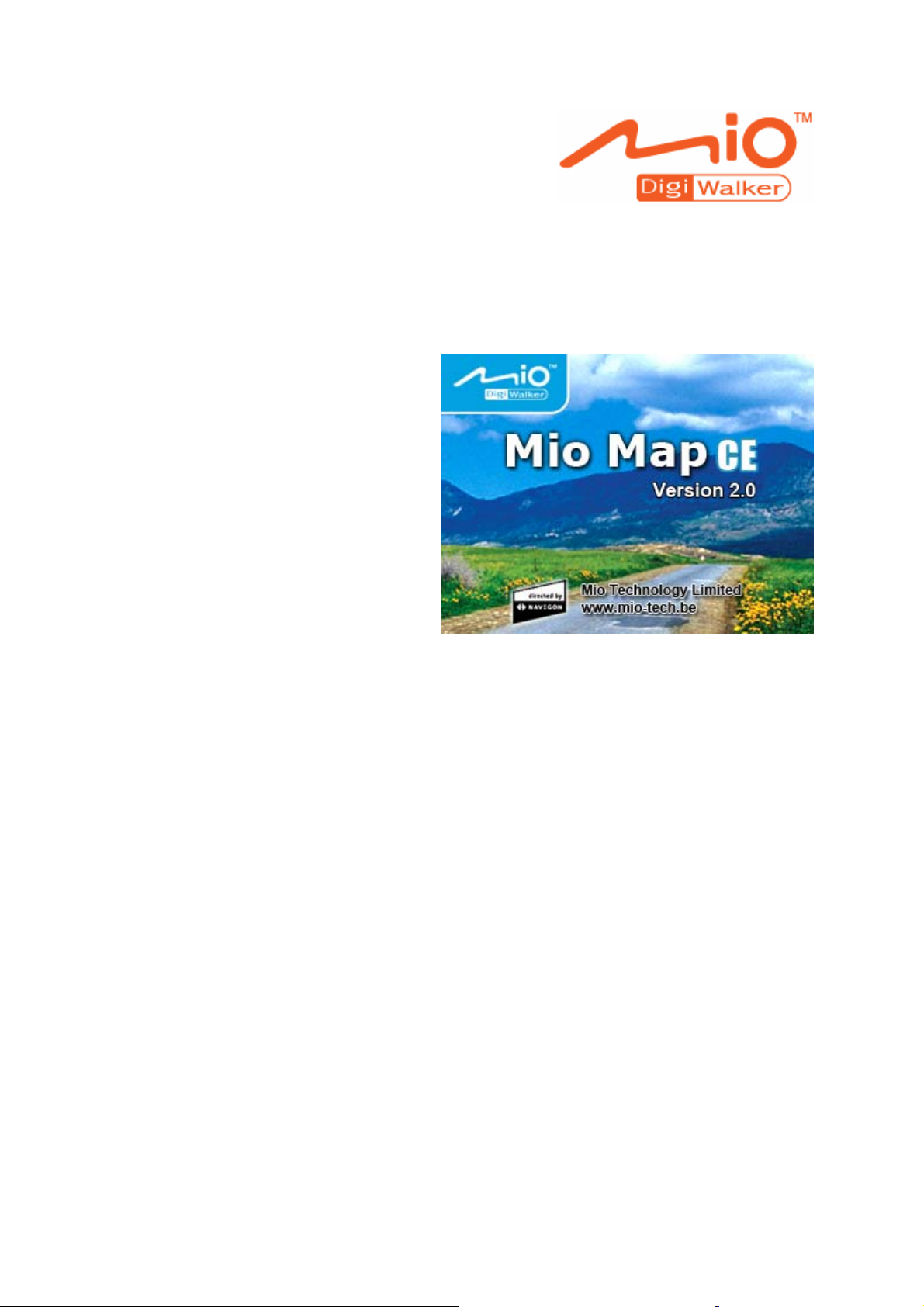
Kullanıcı El Kitabı
MioMap 2.0
Baskı tarihi: Ağustos 2005
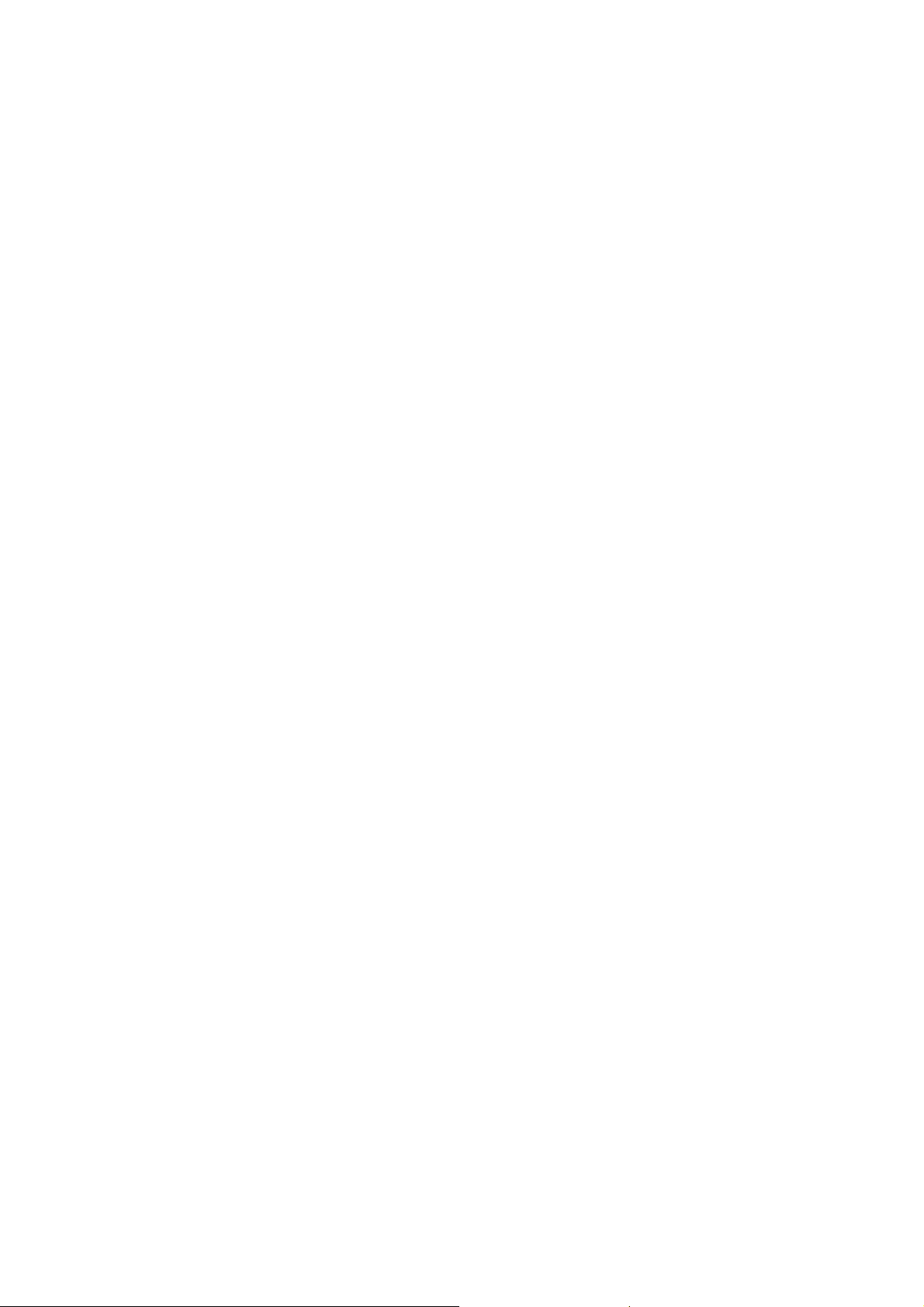
Yayın notu
Bu dokümanlarda yer alan bilgiler ve veriler önceden bildirmeksizin değiştirilebilir. Mio Technology Europe’nın
yazılı izni olmaksızın bu dokümanların hiçbir bölümü herhangi bir amaç doğrultusunda, hiçbir şekilde elektronik
veya mekanik olarak ya da başka herhangi bir yöntemle çoğaltılamaz veya başkasına verilemez. Tüm teknik
bilgiler, çizimler vb. telif hakkının korunmasıyla ilgili yasaya tabidir.
© Copyright 2005, Mio Technologies AG
Hotline: +49-(0)1805-60 51 69
© Copyright 2005, Mio Technology Europe
© Copyright 2005, NAVIGON
Data Source © 2004, Tele Atlas N.V.
based upon:
Austria: ©BEV, GZ 1368/2003
Denmark: ©DAV
France: ©IGN France
Great Britain: Ordnance Survey data with permission of Her Majesty's Stationery Office
© Crown Copyright
Italy: ©Geonext/DeAgostini
Northern Ireland: ©Ordnance Survey of Northern Ireland
Norway: ©Norwegian Mapping Authority, Public Roads Administration / Mapsolutions
Switzerland: ©Swisstopo
The Netherlands: Topografische ondergrond
Copyright © dienst voor het kadaster en de openbare registers, Apeldorn
Tüm hakları saklıdır.
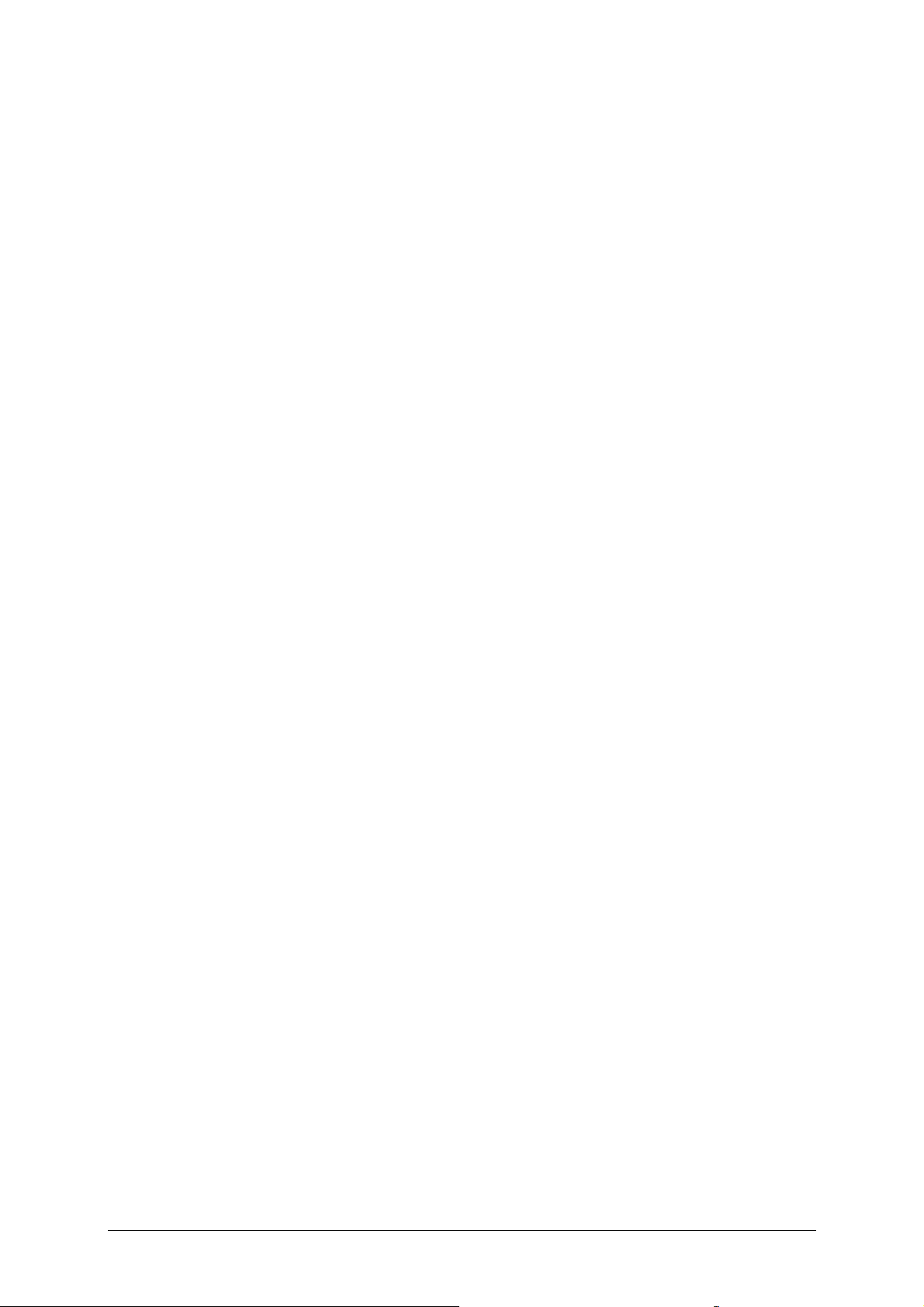
İçindekiler
1 Giriş ............................................................................3
1.1 Erişim destekleri ve düzenlemeler ......................................4
1.2 Garanti........................................................................... 5
1.3 Teknik destek.................................................................. 5
1.4 Marka işareti ...................................................................6
2 Başlarken....................................................................7
2.1 Navigasyon sisteminizin çalışma şekli .................................8
2.2 Önemli güvenlik açıklamaları .............................................9
2.2.1 Navigasyon için güvenlik açıklamaları ....................... 9
2.2.2 MioMap’un kullanımı ile ilgili emniyet talimatları ....... 10
2.2.3 Araçta ilk işletime alma ile ilgili emniyet talimatları ... 10
3 Navigasyon yazılımının kullanımı .............................. 11
Kullanıcı El Kitabı MioMap 2.0
3.1 Donanım tuşları ............................................................. 12
3.2 Yazılım tuş takımı .......................................................... 13
3.3 Diyalog kutuları ............................................................. 15
3.3.1 Üzeri yazılı diyalog kutuları.................................... 19
3.4 Listeler......................................................................... 20
4 Kullanıcı modları .......................................................23
4.1 İki kullanıcı modu .......................................................... 24
4.2 Kullanıcı modunun değiştirilmesi ...................................... 24
4.3 Standart mod................................................................ 26
4.4 Geliştirilmiş mod............................................................ 26
5 Navigasyon ............................................................... 27
5.1 Navigasyon ile ilgili genel açıklamalar ............................... 28
5.2 MioMap’un başlatılması ................................................... 29
5.2.1 Geliştirilmiş mod.................................................. 29
5.2.2 Standart mod...................................................... 31
5.3 Ana ayarların yapılması................................................... 33
5.4 Bir hedef yerin girilmesi.................................................. 35
5.4.1 Hedef adresinin girilmesi....................................... 35
5.4.2 Özel hedef seçme ................................................ 37
5.4.3 Bir hedefin coğrafi koordinatlarının girilmesi............. 44
5.4.4 Haritadan hedef alma ........................................... 47
5.4.5 Favoriler bölümünden hedef alma .......................... 49
5.4.6 Son girilen hedeflerden birinin alınması ................... 51
5.4.7 Ev adresinin kullanılması ....................................... 52
5.5 Hedeflerin düzenlenmesi ................................................. 53
5.5.1 Hedefin kaydedilmesi ........................................... 53
5.5.2 Hedef adının değiştirilmesi .................................... 54
5.5.3 Hedefin silinmesi ................................................. 55
5.6 Birden fazla hedef yerinin girilmesi (etaplı güzergah
planlaması)...................................................................
55
Giriş - i -
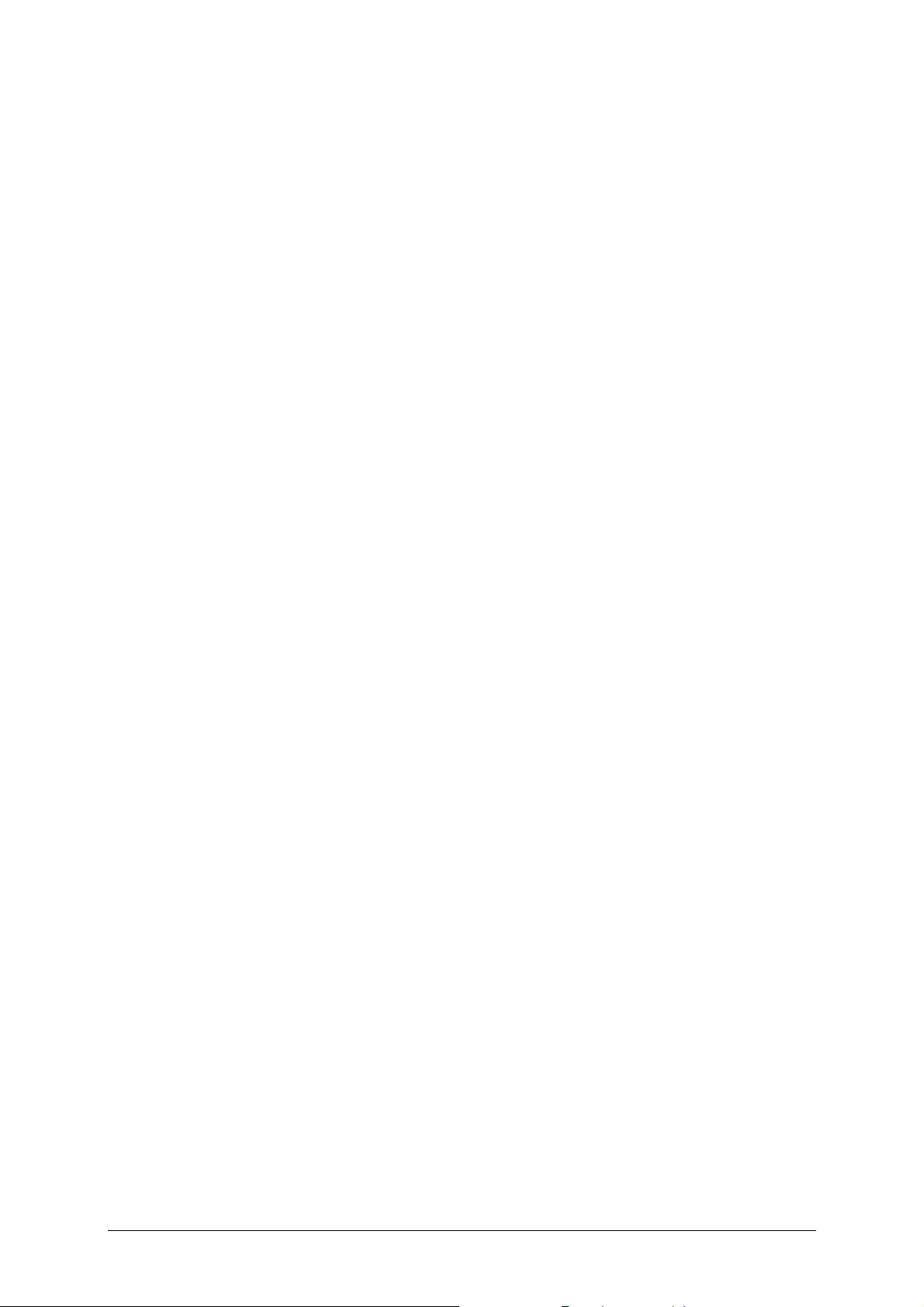
Kullanıcı El Kitabı MioMap 2.0
5.7 Navigasyonun başlatılması .............................................. 68
5.8 Navigasyonun hava hattı modunda başlatılması.................. 72
5.9 Arızalı GPS sinyali .......................................................... 73
6 Harita ile çalışma ...................................................... 75
6.1 Haritanın seçilmesi......................................................... 76
6.2 Harita kullanımı ............................................................. 77
6.3 Bir navigasyon sırasında harita gösterimi........................... 83
6.4 Hava hattı modunda navigasyon ...................................... 85
6.5 İlave harita bilgilerinin gösterilmesi .................................. 86
5.6.1 Hedef noktalarının girilmesi ................................... 56
5.6.2 Güzergahların oluşturulması, kaydedilip
düzenlenmesi......................................................
5.6.3 Güzergah hesaplama............................................ 63
5.6.4 Güzergahın harita üzerinde gösterilmesi.................. 66
5.6.5 Güzergah simülasyonu ......................................... 67
5.7.1 Koordinatları belirtilmiş bir hedefe doğru
navigasyon işlemi ................................................
58
70
7 Faydalı fonksiyonlar.................................................. 91
7.1 GPS alımında diğer fonksiyonlar....................................... 92
7.1.1 Güncel pozisyonun kaydedilmesi ............................ 92
7.1.2 Güncel pozisyonun ev adresi olarak atanması .......... 94
7.2 Navigasyon sırasında diğer fonksiyonlar ............................ 95
7.2.1 Ara hedefin ilave edilmesi ..................................... 95
7.2.2 Bir sonraki hedefe yönelme ................................... 95
7.2.3 Yol bölümlerinin bloke edilmesi .............................. 96
7.2.4 TMC işlevselliğinin kullanılması............................... 97
8 MioMap’un yapılandırılması.....................................101
8.1 Ayarlar....................................................................... 102
8.1.1 Kullanıcı modu................................................... 103
8.1.2 Harita bilgisi...................................................... 103
8.1.3 Güzergah bilgisi................................................. 104
8.1.4 Yön bilgisi......................................................... 104
8.1.5 Hız .................................................................. 105
8.1.6 Ses.................................................................. 105
8.1.7 Görüntü ........................................................... 106
8.1.8 Otomatik mod ................................................... 107
8.1.9 Güzergah seçenekleri ......................................... 108
8.1.10 Güzergah planı .................................................. 109
8.1.11 Biçim ............................................................... 109
8.1.12 TMC................................................................. 110
8.1.13 Ev adres........................................................... 110
8.1.14 Serbest Konuşma Seçenekleri.............................. 110
8.1.15 Ürün bilgisi ....................................................... 110
9 Sözlük ..................................................................... 111
10 Alfabetik dizin......................................................... 113
ii İçindekiler Kullanıcı El Kitabı
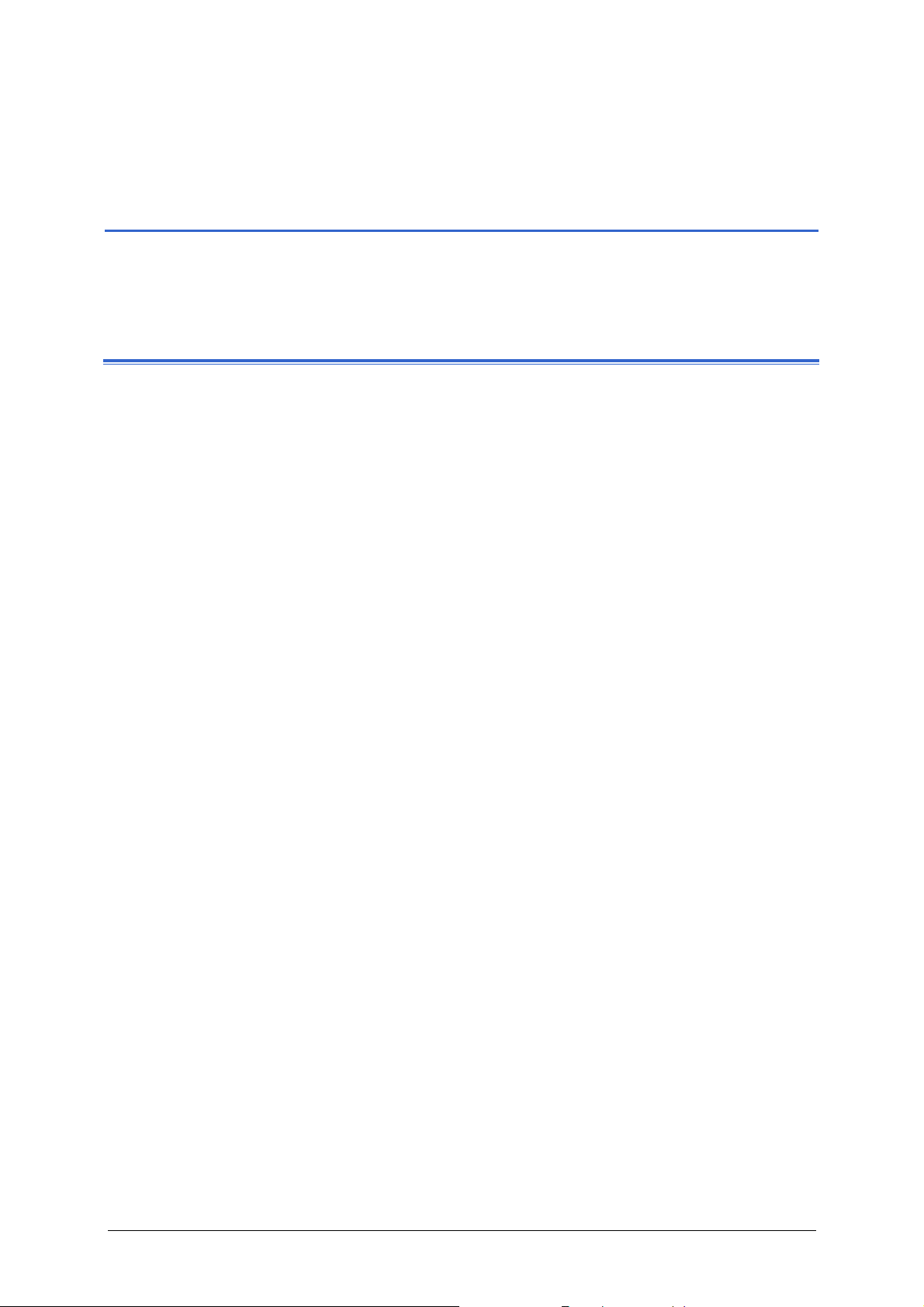
Kullanıcı El Kitabı MioMap 2.0
1 Giriş
Bu bölümde aşağıdaki konularla ilgili bilgiler bulacaksınız:
1.1 Erişim destekleri ve düzenlemeler Sayfa 4
1.2 Garanti Sayfa 5
1.3 Teknik destek Sayfa 5
1.4 Marka işareti Sayfa 6
Giriş - 3 -
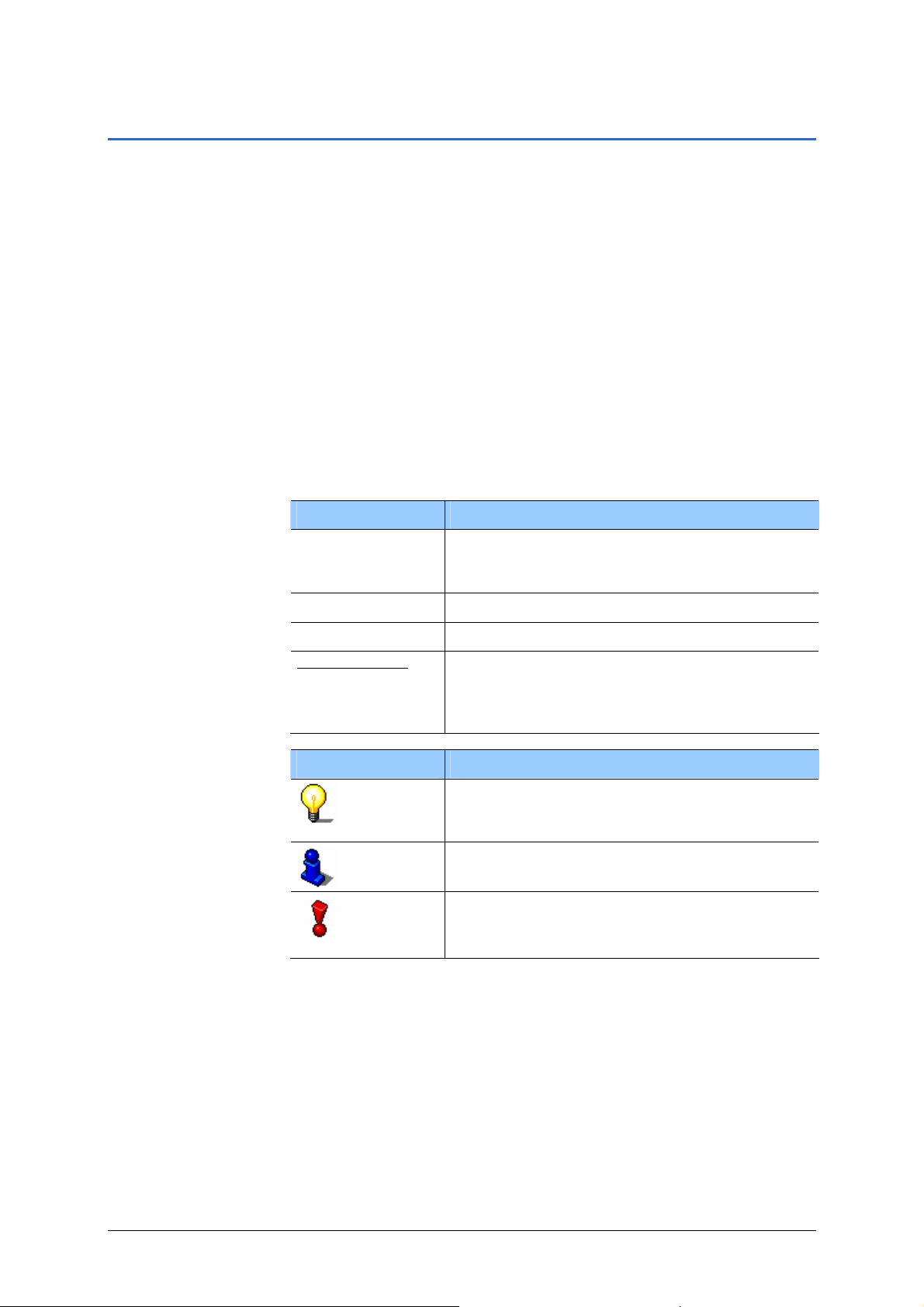
Kullanıcı El Kitabı MioMap 2.0
1.1 Erişim destekleri ve düzenlemeler
Bilgilere pratik
ulaşım
Bu erişim desteklerini size bu el kitabı sunmaktadır:
Ù El kitabının alt bilgi satırında, şu anda hangi bölüm ve hangi
paragrafta olduğunuzu görebilirsiniz.
Ù El kitabının sonunda, kullanılan mesleki kavramların
açıklandığı sözlük bölümünü bulacaksınız.
1. Yine el kitabının sonunda, el kitabında yer alan belirli bilgileri
bulabilmek için sayfa numaralarını gösteren dizin bölümü yer
almaktadır.
Düzenlemeler Bu el kitabında, önemli metin bölümlerini belirtmek ve el kitabı ile
birlikte çalışmanızı kolaylaştırmak amacıyla çeşitli yazı tipleri ve
grafiksel semboller kullanılmıştır.
Stil
Kalın
Yazılımın diyalog kutuları, bölmeleri ve
arayüz elemanları. Uyarı ve mesajların
vurgulanması.
Kalın ve italik Yasal korumalı özel isimler.
ÜÇÜK BÖLÜM
K
İtalik ve altı çizili
Pencere ve diyalog isimleri.
İlgili bölümün kapsadığı kullanıcı modunun
tanımı Güncel kullanıcı modunuzu
ilgilendirmeyen bölümleri okumanız
gerekmez.
Sembol Kullanım
Bu sembol MioMap ile yapacağınız
çalışmaları kolaylaştıran açıklama ve öneriler
verir.
Bu sembol sizi el kitabında açıklayıcı bilgileri
bulabileceğiniz yerlere yönlendirir.
Bu sembol sizi kişilere veya nesnelere yönelik
hasarlara neden olabilecek tehlikeye karşı
uyarır.
- 4 - Erişim destekleri ve düzenlemeler
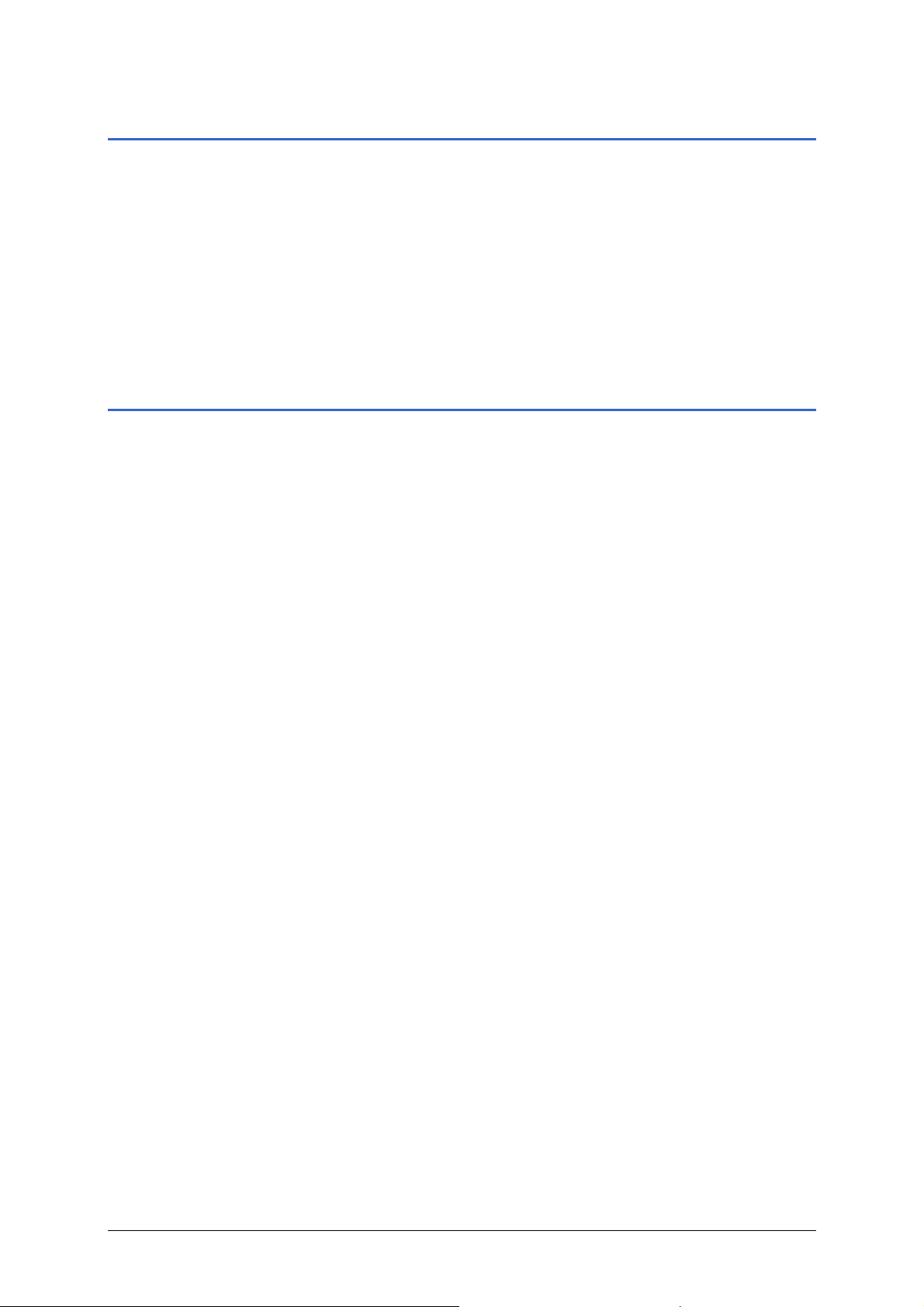
Kullanıcı El Kitabı MioMap 2.0
1.2 Garanti
Garanti sınırlaması Dokümantasyon ve yazılımlara ilişkin içerikleri önceden
bildirmeksizin değiştirme hakkına sahip bulunmaktayız. Mio
Technology Europe içeriğin doğru olduğuna ya da el kitabının
kullanımından kaynaklanabilecek hasarlara karşı sorumluluk
üstlenmez.
Gelecekte size daha kaliteli ürünleri sunabilmek için hata veya
iyileştirme önerileriniz ile ilgili bilgileri her zaman memnuniyetle
karşılayacağız.
1.3 Teknik destek
Danışma hattı
Almanya 069 95 307174
Avusturya 01 36027 72066
Belçika 02 620 0097
Birleşik Kırallık 0207 294 0074
Danimarka 08233 3109
Finlandiya 09 8171 0253
Fransa 01 4993 2253
Hollanda 020 654 5559
İspanya 091 375 3020
İsveç 08 5199 2352
İsviçre 022 567 5133
İtalya 02 3859 1184
Lüksemburg 027 30 21 50
Norveç 02350 0063
Portekiz 021 316 4190
Giriş - 5 -
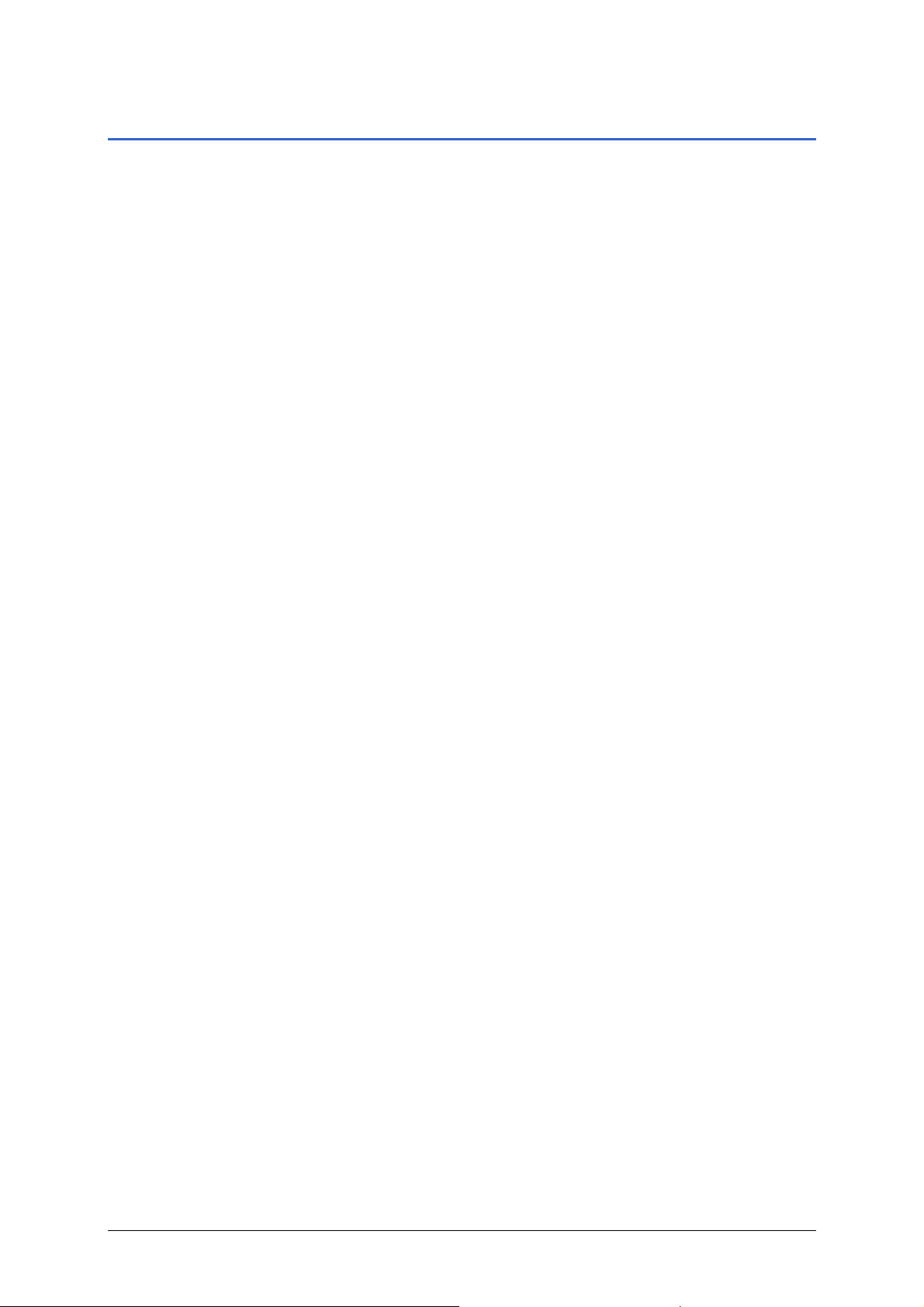
Kullanıcı El Kitabı MioMap 2.0
1.4 Marka işareti
Korumalı marka
işareti
Ù Windows ve ActiveSync, Microsoft Corporation’un birer
El kitabı içerisinde adı geçen ve gerektiğinde üçüncü şahıslar
tarafından korunan marka ve ürün işaretleri, sınırsız olarak
geçerli marka hakkı ve kayıtlı ürün sahiplerinin mülkiyet haklarına
ilişkin hükümlere tabidir. Burada tanımlanan tüm marka
işaretleri, ticari adlar veya firma adları, birer markadır veya
olabilir yada her bir ürün sahibinin kayıtlı markasıdır veya olabilir.
Burada açık olarak belirtilmeyen tüm haklar saklı tutulur.
Bu el kitabında kullanılan marka işaretleri arasında herhangi bir
markaya ilişkin açıklamanın eksik olması, üçüncü kişilere isim
hakkı verilmesi için hiçbir sebep teşkil edemez.
markasıdır.
- 6 - Marka işareti
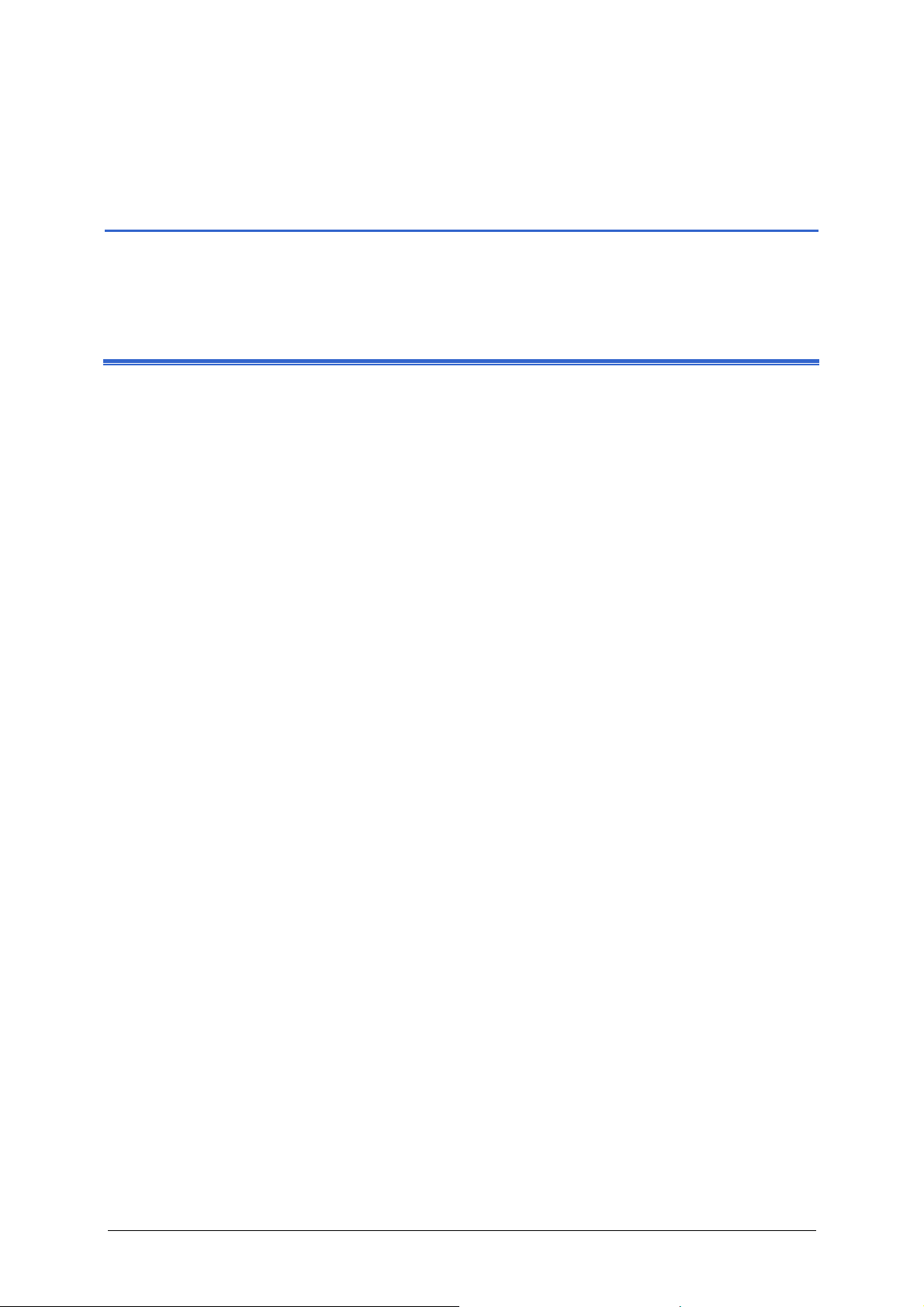
Kullanıcı El Kitabı MioMap 2.0
2 Başlarken
Bu bölümde aşağıdaki konularla ilgili bilgiler bulacaksınız:
2.1 Navigasyon sisteminizin çalışma şekli Sayfa 8
2.2 Önemli güvenlik açıklamaları Sayfa 9
Navigasyon için güvenlik açıklamaları
MioMap’un kullanımı ile ilgili emniyet talimatları
Araçta ilk işletime alma ile ilgili emniyet talimatları
Başlarken - 7 -
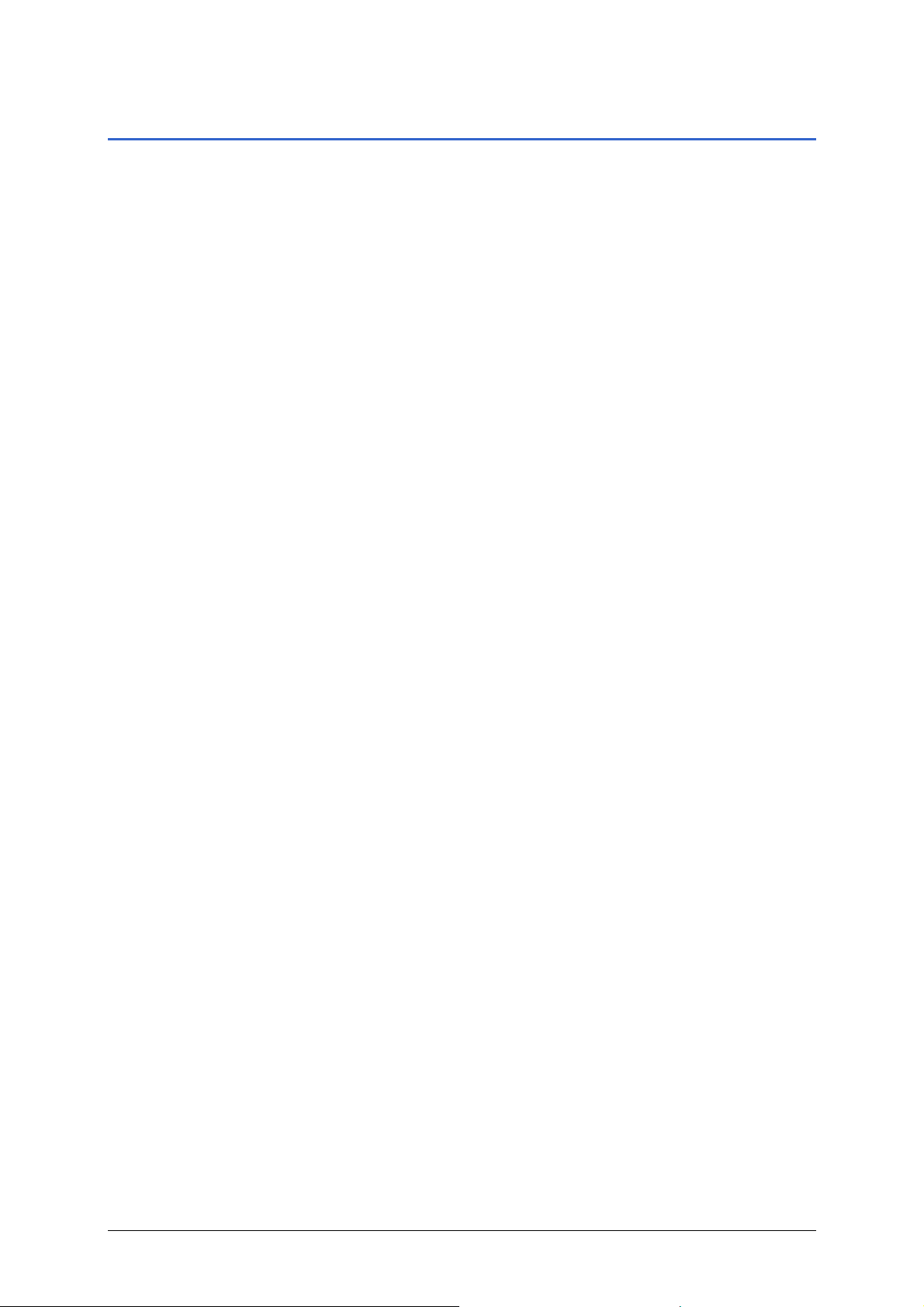
Kullanıcı El Kitabı MioMap 2.0
2.1 Navigasyon sisteminizin çalışma şekli
MioMap Artık zahmetli bir şekilde kalın katlamalı haritalardan yolunuzu
aradığınız zamanlar geride kaldı. Şimdi MioMap navigasyon
sisteminiz çok sayıda sayfa karıştırmaya gerek kalmadan sizi
güvenle gideceğiniz yere yönlendiriyor.
GPS çalışma şekli
Global Positioning System (GPS) 70li yıllarda, silah yönlendirme
sistemine hizmet vermek amacıyla Amerika askeri donanımı
tarafından geliştirilmişti.
GPS, dünyayı çevreleyen ve sinyaller gönderen toplam 24 uyduya
dayanır. GPS alıcısı bu sinyalleri alır ve sinyallerin yayılma
sürelerinden her bir uyduya olan mesafeyi hesaplar. Yine buradan
güncel coğrafi konumunuzu belirler.
Pozisyon belirleme için en az üçlü uydu sinyalleri gereklidir,
dördüncüden itibaren de rakım seviyesi bulunabilir. Pozisyon
belirlemesi 3 metreye kadar doğruluk taşır.
GPS’li navigasyon Teslimat kapsamı
özel hedeflerin, caddelerin ve şehirlerin coğrafi konumlarını da
içerirler. Navigasyon sistemi bu nedenle bir hareket noktasından
bir hedef noktasına olan mesafeyi hesaplayabilir.
Eğer navigasyon sisteminiz en az 3 uydudan sinyaller alıyorsa, o
zaman pozisyonunuzu belirleyebilir ve bunu harita üzerinde
gösterebilir. Bu pozisyon böylece mesafe hesaplaması için bir
çıkış noktası niteliği kazanabilir.
Pozisyon belirlemesi ve gösterimi saniye başına bir kez
gerçekleşmesi nedeniyle, harita üzerinden nasıl hareket ettiğinizi
takip edebilirsiniz.
TMC ile trafik
haberleri
TMC çalışma şekli
Opsiyonlu bileşen olarak temin edilebilen Traffic Message
Channel (TMC), navigasyon sisteminizi trafik haberlerini
dinleyebileceğiniz şekilde donatır. Bu, PNA’nıza bağlı, radyo
istasyonları tarafından yayılmakta olan trafik haberlerini alan
harici TMC alıcısı üzerinden sağlanabilir.
ısa adı TMC olan Traffic Message Channel’de, tüm radyo
K
istasyonları tarafından kullanılabilen ve bir radyo sesi alıcı
programına ait olan RDS sinyali (RDS = Radio Data System) ile
yayınlanan, Avrupa çapında kabul görmüş bir standart söz
konusudur. Otoyolların ve bazı Federal Almanya caddelerinin
trafik durumu, trafik yoğunluğu sensörleri veya trafik yoğunluğu
habercileri ve polis tarafından denetlenmektedir. Bu trafik verileri,
verileri değerlendiren ve radyo yayınlarına aktaran trafik iletme
merkezlerine gönderilir. Oradan bu veriler TMC ile doğrudan
yayınlanır.
na dahil olan haritalar aynı zamanda gösterilen
TMC alıcısı dijital trafik verilerini RDS sinyalinden filtreleyip alır ve
bunları navigasyon sistemine iletir. Daha sonra haritada güncel
trafik yığılmaları (yol çalışmaları veya yoğunluklar) grafik olarak
ve bir liste şeklinde gösterilir.
Aktarılan trafik haberleri navigasyon sisteminden güzergah
hesaplamasına dahil edilebilir ve hesaplanan güzergahın sorunlu
olması durumunda alternatif güzergah hesaplaması
- 8 - Navigasyon sisteminizin çalışma şekli
olarak
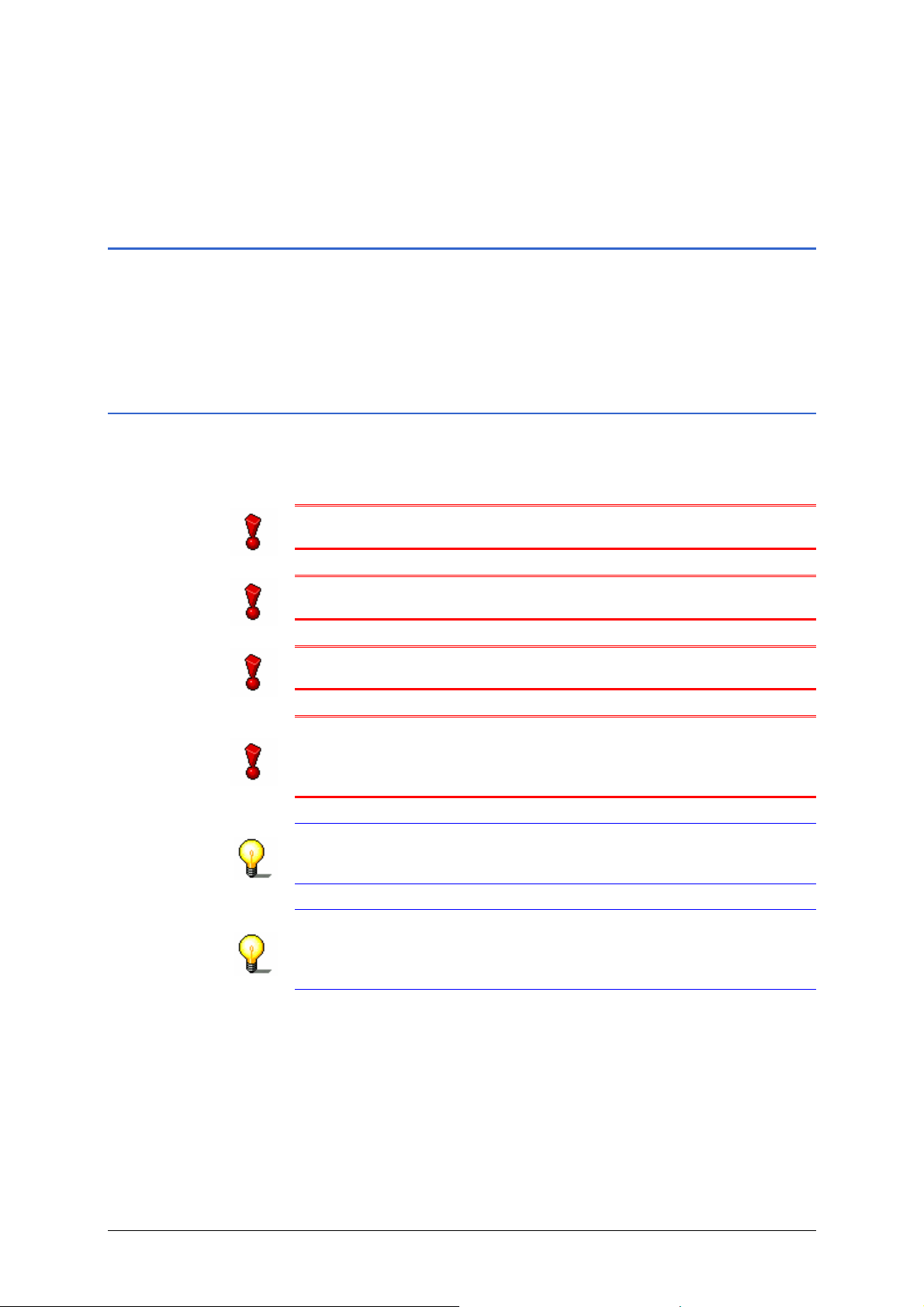
değerlendirilebilir.
MioMap, size dinamik, trafik durumuna uyarlanmış bir
navigasyon sağlayabilme özelliğine sahiptir.
2.2 Önemli güvenlik açıklamaları
Kullanıcı El Kitabı MioMap 2.0
Dikkate alınacak
husus
Navigasyon sisteminizi işletime almadan önce lütfen kendi
menfaatiniz için aşağıdaki güvenlik açıklamalarını ve uyarıları
itinalı bir şekilde okuyun.
2.2.1 Navigasyon için güvenlik açıklamaları
MioMap sisteminin kullanımı, kullanıcının kendi riski altında
gerçekleşir.
Dikkat: Kendinizi ve başkalarını muhtemel kazalara karşı
korumak için, navigasyon sistemini sürüş sırasında kullanmayın!
Dikkat: Güvenli bir trafik konumunda bulunduğunuz taktirde,
sadece ekrana bakın!
Dikkat: Yol kılavuzları ve trafik işaretleri navigasyon sisteminin
talimatlarından daha önceliklidir.
Dikkat: MioMap talimatlarını ancak koşulların ve trafik
kurallarının elvermesi durumunda izleyin! MioMap, planladığınız
güzergahtan sapmanız gerektiğinde bile sizi hedeflediğiniz
noktaya götürecektir.
Açıklama: Güzergahları en iyisi hareket etmeden önce planlayın.
Eğer yolda yeni bir güzergah girmek isterseniz, sonraki park veya
durma yerine doğru gidin!
Açıklama: Eğer dil açıklamalarını anlamadığınız olursa veya
sonraki kavşakta hangi yöne ilerleyeceğinizden emin değilseniz,
harita ya da ok gösterimi sayesinde kendinizi hızlı bir şekilde
adapte edebilirsiniz.
Başlarken - 9 -
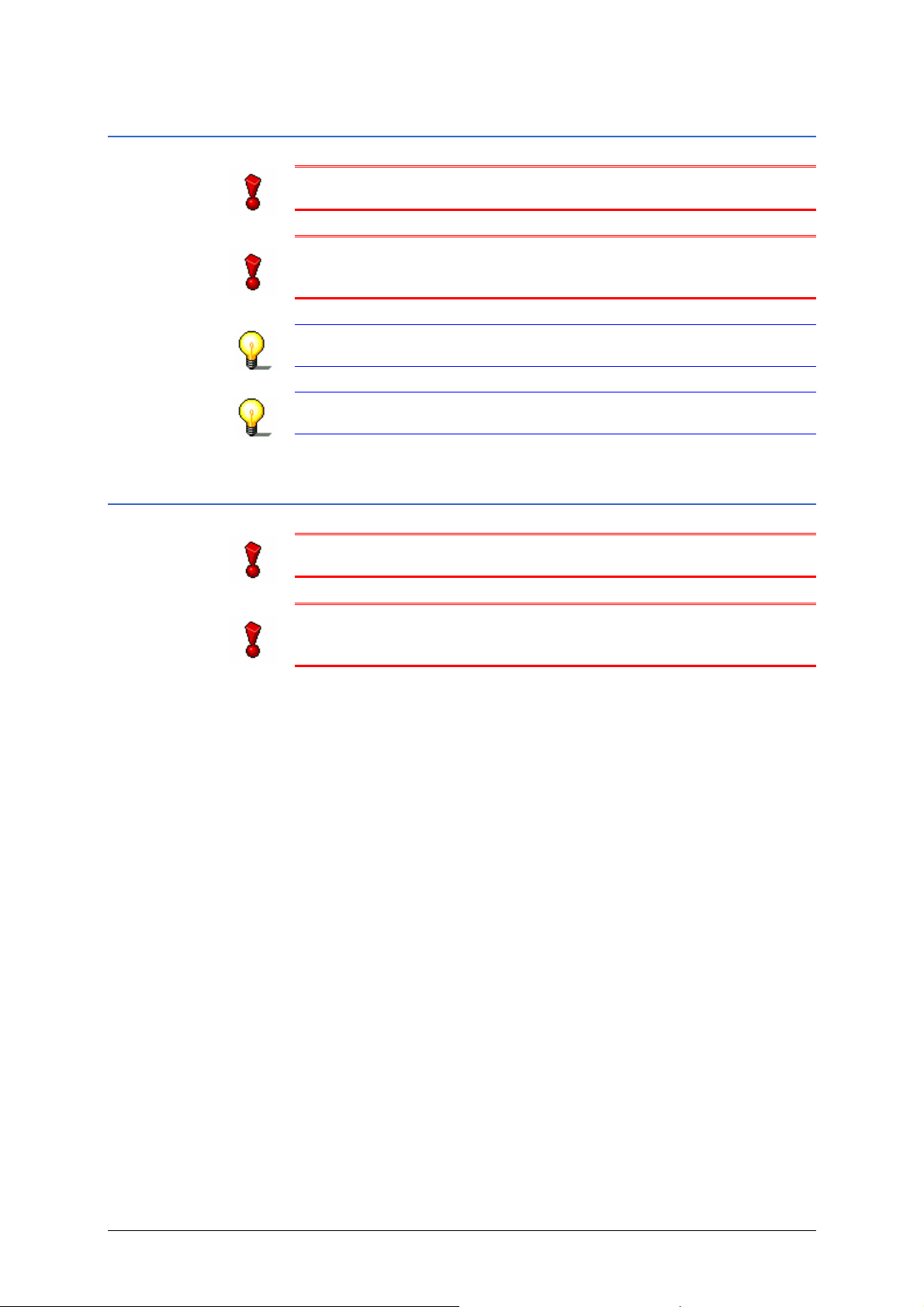
Kullanıcı El Kitabı MioMap 2.0
2.2.2 MioMap’un kullanımı ile ilgili emniyet talimatları
Dikkat: Cihazın su ve su damlacıklarına karşı geçirgen olması
nedeniyle, ıslaklığa karşı koruyunuz.
Dikkat: Alıcının sürekli elektrik harcaması nedeniyle aracın
aküsünü boşaltabileceği için, aracınızı parka çekerken MioMap
alıcısının soketini elektrik kaynağından çıkarın.
Açıklama: Cihazın temizliği için sert çözelti maddeleri
kullanmayıp, sadece nemli, iz bırakmayan bir bez kullanın.
Açıklama: Elektrik fişini bağlantı kablosundan tutarak soketten
çıkarmayın! Aksi takdirde kablo zarar görebilir.
2.2.3 Araçta ilk işletime alma ile ilgili emniyet talimatları
Dikkat: MioMap tutucusunu hava yastıklarının fonksiyon alanına
sabitlemeyin.
Dikkat: Tutucunun kurulumu sırasında, tutucunun muhtemel bir
kaza nedeniyle emniyeti riske sokabilecek herhangi bir durum
yaratmayacağına dikkat edin.
- 10 - Önemli güvenlik açıklamaları
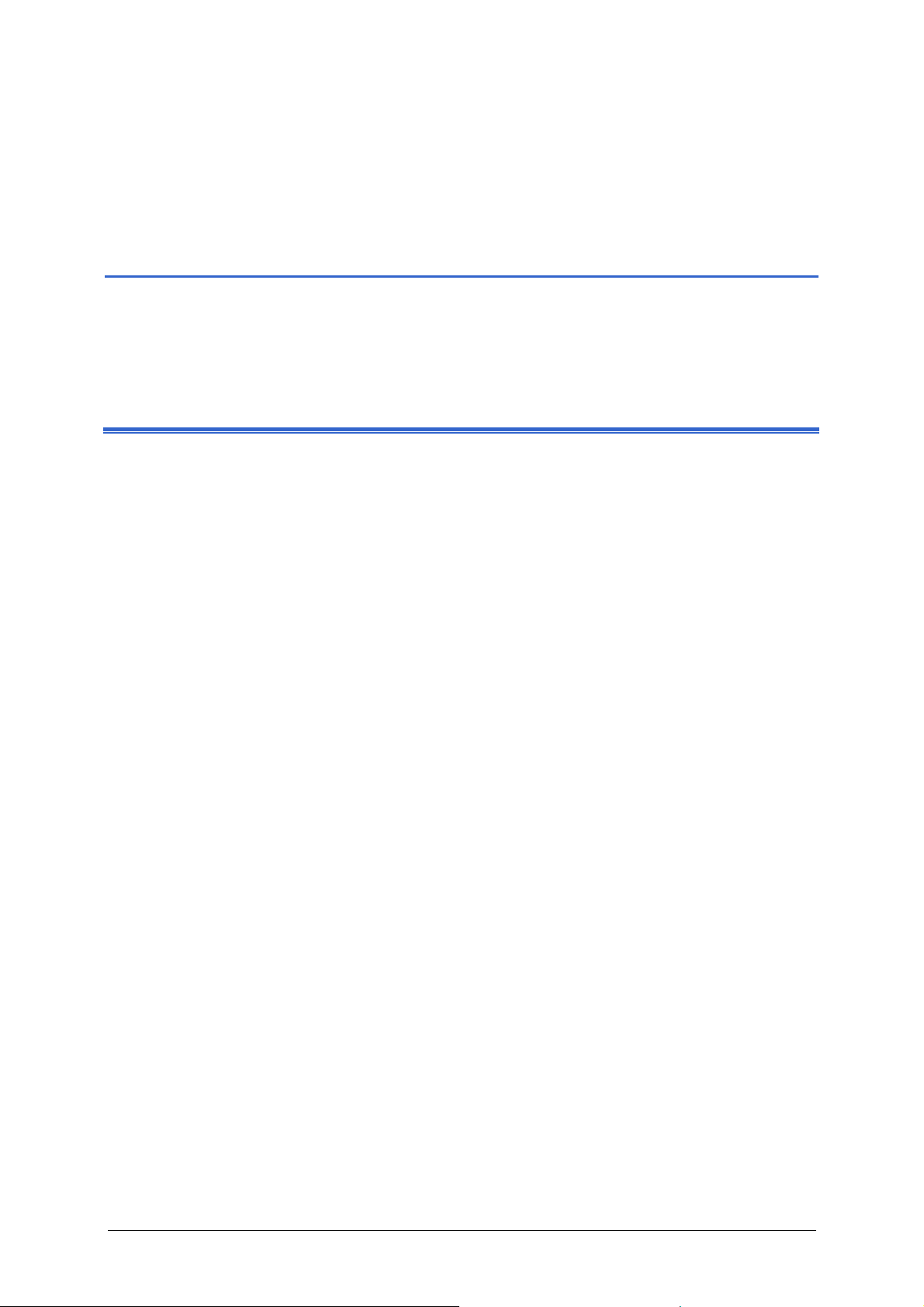
Kullanıcı El Kitabı MioMap 2.0
3 Navigasyon yazılımının
kullanımı
Bu bölümde aşağıdaki konularla ilgili bilgiler bulacaksınız:
3.1 Donanım tuşları Sayfa 12
3.2 Yazılım tuş takımı Sayfa 13
3.3 Diyalog kutuları Sayfa 15
Üzeri yazılı diyalog kutuları
3.4 Listeler Sayfa 20
Navigasyon yazılımının kullanımı - 11 -
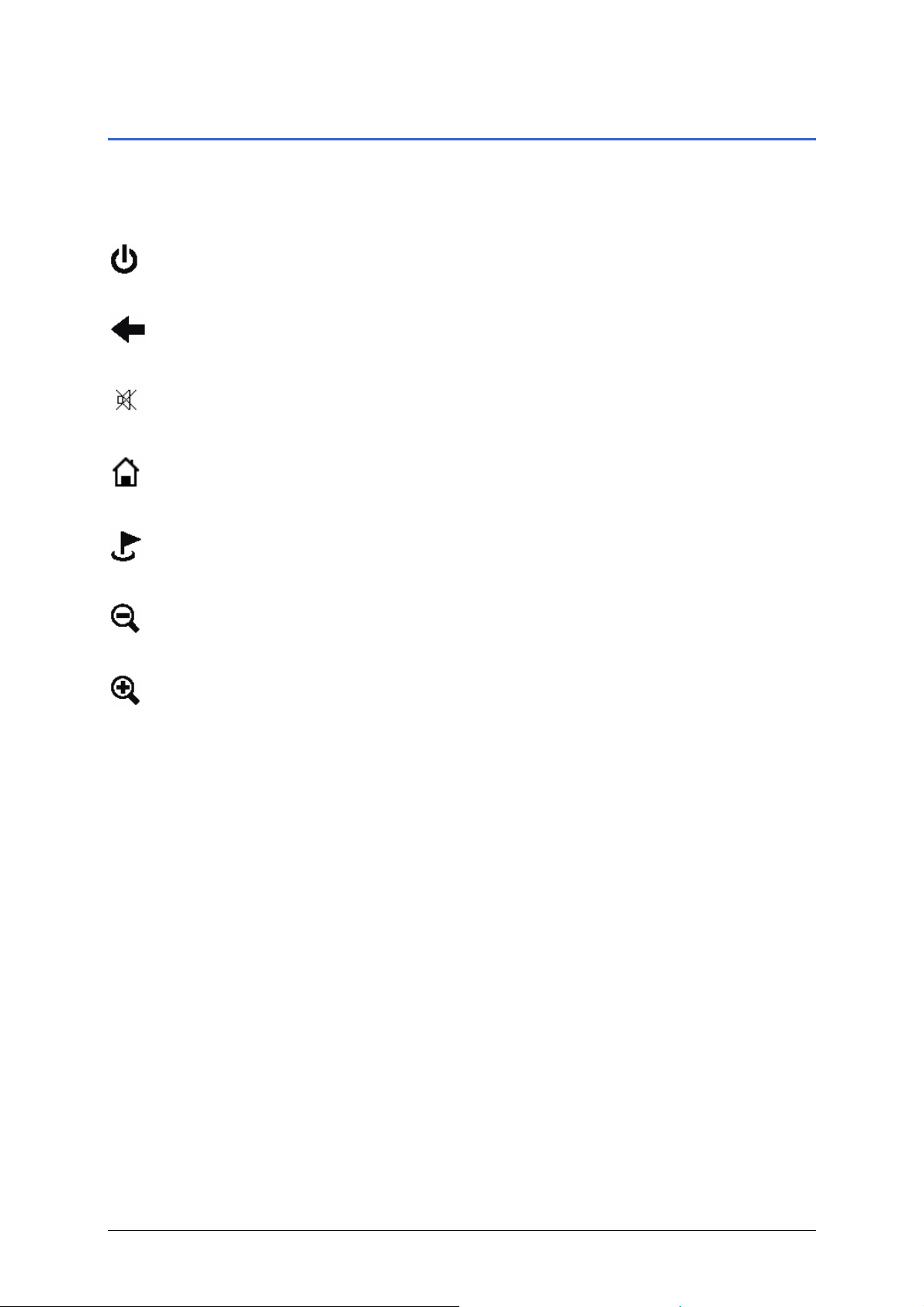
Kullanıcı El Kitabı MioMap 2.0
3.1 Donanım tuşları
Donanım tuşları Cihazınızda, en önemli fonksiyonlara hızlı bir şekilde müdahale
edebileceğiniz donanım tuşları bulunur:
Açma/Kapama şalteri
Ses Düğmesi Ses ile ilgili tekerlekçik cihazın sol tarafında yer alır.
Cihazı kapatır. Bu tuş cihazın sol tarafında yer alır.
Geri tuşu
Bir önceki maskeyi açar.
Hoparlör kapatma tuşu
Hoparlörü kapatır/açar.
Eve doğru tuşu
Girmiş olduğunuz ev adresine navigasyonu başlatır.
Hedef girişi tuşu
Hedef girişi maskesini açar.
Uzaklaştırma tuşu
Harita görüntüsünü uzaklaştırmak için bu tuşa basın.
Yakınlaştırma tuşu
Harita görüntüsünü yakınlaştırmak için bu tuşa basın.
Sesi yükseltmek için düğmeyi yukarıya çevirin.
Sesi kısmak için düğmeyi aşağıya çevirin.
- 12 - Donanım tuşları
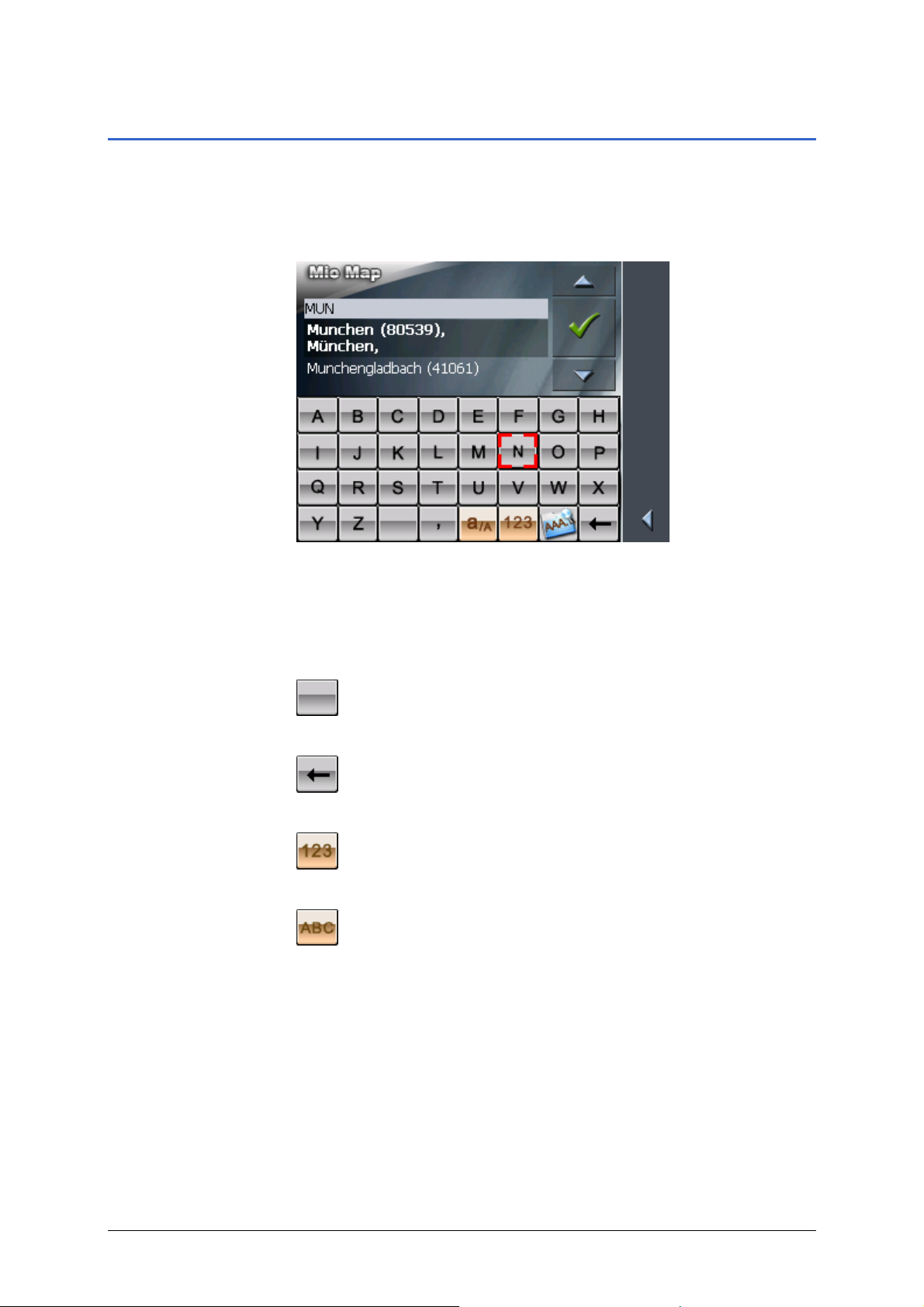
Kullanıcı El Kitabı MioMap 2.0
3.2 Yazılım tuş takımı
Genel bakış Eğer metin girişlerinin yapılması gerekiyorsa, ekranın alt kısmında
bir yazılım tuş takımı işareti belirir. Bunun üzerinde tüm
girişlerinizi parmaklarınızla yapabilirsiniz. Sadece büyük harfler
girilebilir.
Yer veya cadde adını girerken özel karakterleri ve inceltmeleri
girmek zorunda değilsiniz. MioMap bu işaretleri sizin için
otomatik olarak tamamlar. Örneğin "Würzburg" şehrini yer
arıyorsanız, "WURZBURG" şeklinde yazabilirsiniz.
Boşluk karakteri
ekleme, tek karakter
silme
Rakam ve harf girişi
arasında geçiş
yapma
Boşluk karakterini girmek için
tuşuna basın.
Ekleme işaretinin önündeki karakteri silmek için
tuşuna basın.
Örneğin bir posta kodunun rakamını girmek için
tuşuna basın.
Tekrar harf girişine geri dönmek için
tuşuna basın.
Navigasyon yazılımının kullanımı - 13 -
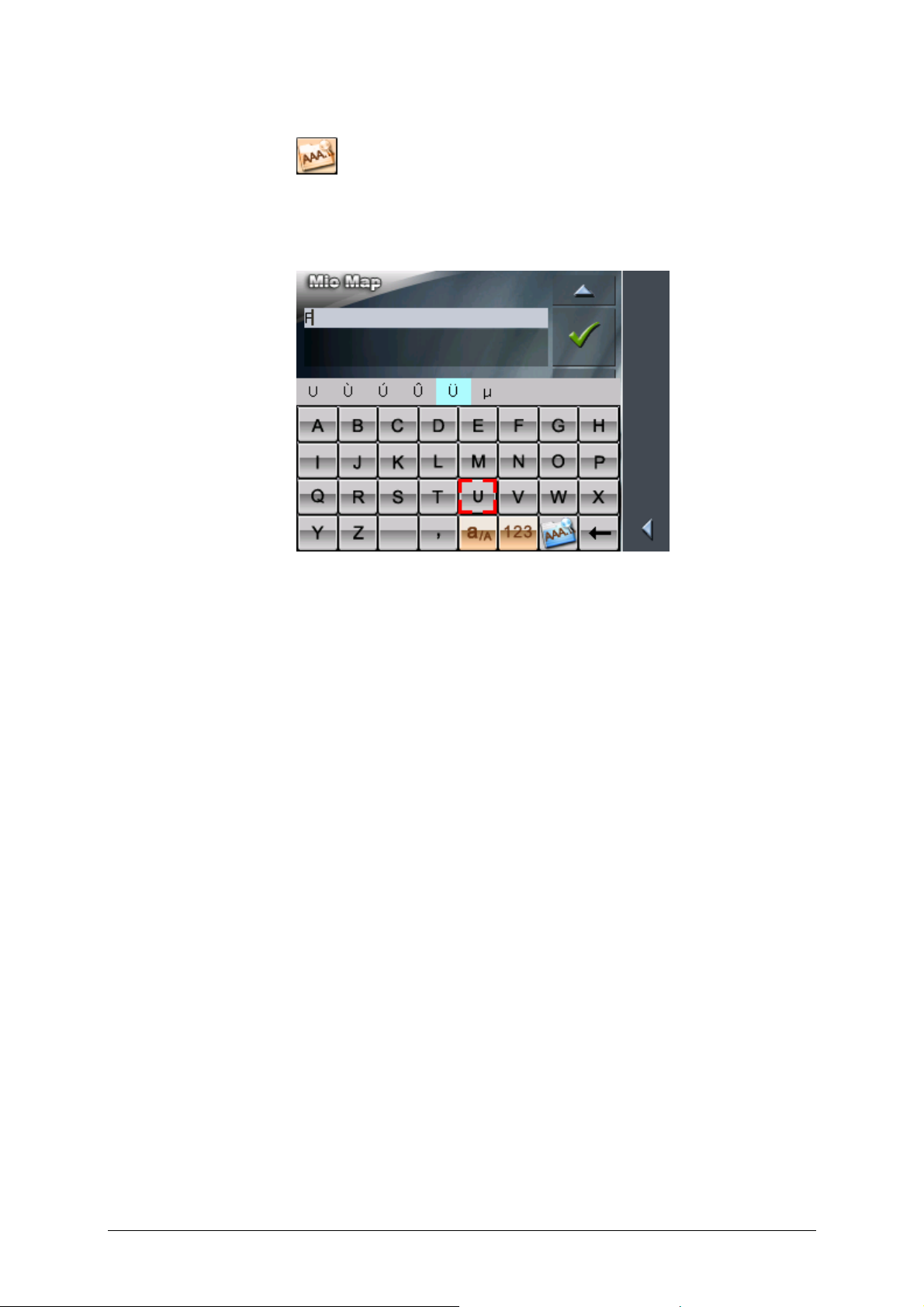
Kullanıcı El Kitabı MioMap 2.0
Özel işaretler Özel bir işaret girmek için
tuşuna basın.
Eğer şimdi bir harfin üzerine basarsanız, yazılım tuş takımı
üzerinde tüm harflerin ve özel işaretlerin yer aldığı bir satır
gösterilir. Bu tuşu kullanarak bunlar girilebilir. Aktif harf
işaretlenir.
Örneğin bir "Û" harfi girmek istiyorsanız, tuş takımı üzerindeki
satırda "Û" harfi işaretlenene kadar "U" tuşuna basın.
Özel işaretler, adres bilgilerinin girilmesinde kullanılmamalıdır,
fakat kaydedilmiş hedef ve güzergahların tanımlanmasında yararlı
olabilirler.
İmlecin kaydırılması Son yazdığınız karakterden başkasını silmek veya son yazılandan
başka bir yere bir karakter eklemek istiyorsanız, imleci söz
konusu yere yönlendirmek zorundasınız.
Bunun için imlecin bulunmasını istediğiniz yere parmağınızla
dokunun.
- 14 - Yazılım tuş takımı
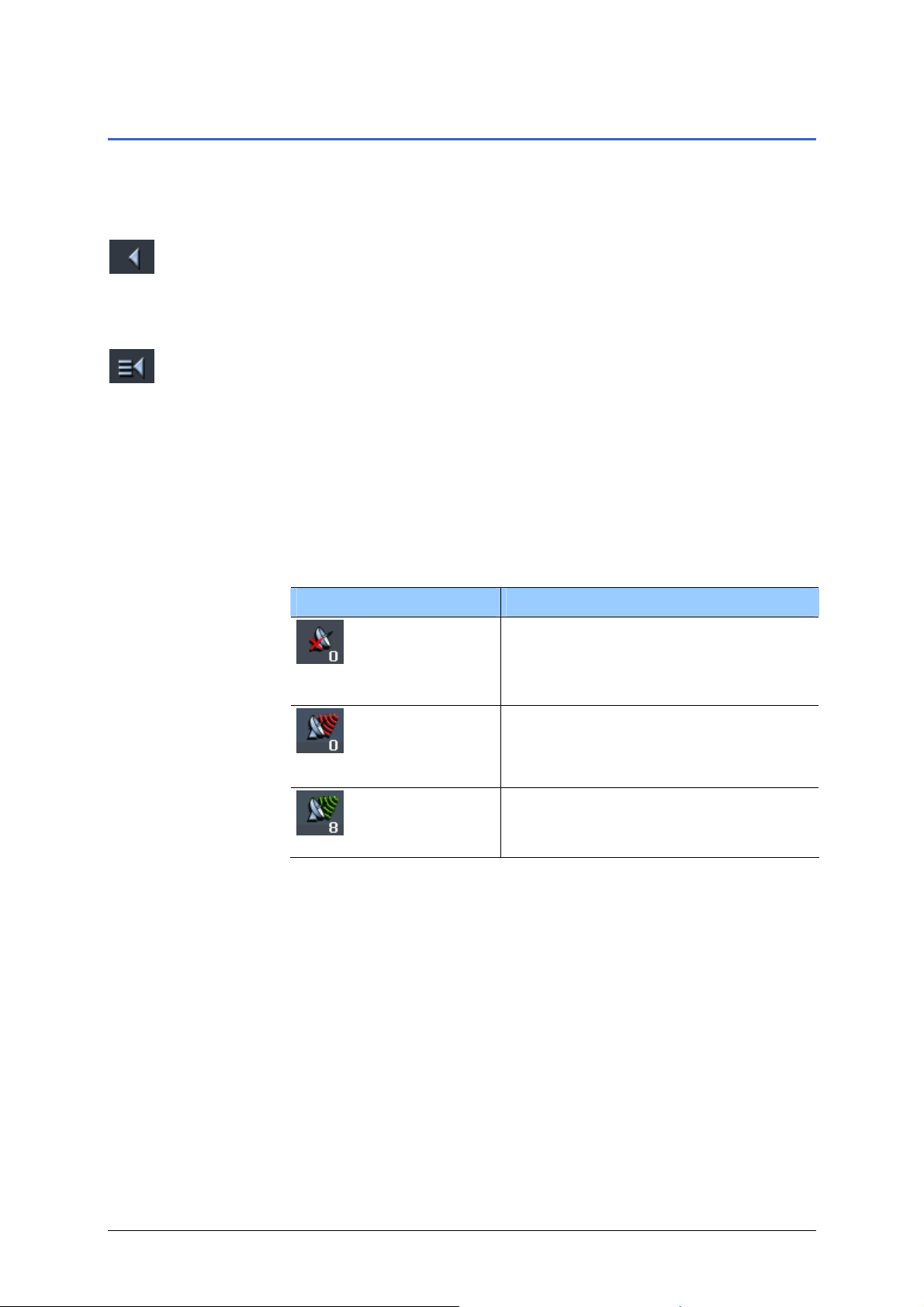
Kullanıcı El Kitabı MioMap 2.0
3.3 Diyalog kutuları
Diyalog kutuları MioMap sisteminin bütün maskeleri sağ ekran kenarında şu
fonksiyon diyalog kutularını bulacaksınız:
Geri
GPS
Önceki maskeye geri dönmek için bu diyalog kutusuna dokunun.
Bu diyalog kutusu sadece A
NA MENÜ’de bulunmadığınız taktirde
görüntülenebilir.
Ana menü
Ana maskeyi açmak için bu diyalog kutusuna dokunun. Bu
diyalog kutusu sadece ana maskede bulunmadığınız taktirde
görüntülenebilir.
GPS diyalog kutusu ekranın sağ köşesinde yer almaktadır. GPS-
Sembolü üzerindeki rakam, kaç adet GPS-uydu alıcısının devrede
olduğunu gösterir. Farklı diyalog kutuları aşağıdaki anlamları
içermektedir:
Sembol Anlamı
GPS-Alıcısı kapalı
GPS yok
- VEYA –
Harici bir GPS-Alıcısı doğru
bağlanmamıştır.
GPS alıcısı açık, ancak sinyal bir
Sinyal yok
navigasyon için uygun değil. Bu
durum örneğin, siz kapalı bir binada
bulunduğunuz zaman ortaya çıkabilir.
GPS sinyali mevcut. Navigasyona
başlanabilir.
GPS hazır
Navigasyon yazılımının kullanımı - 15 -
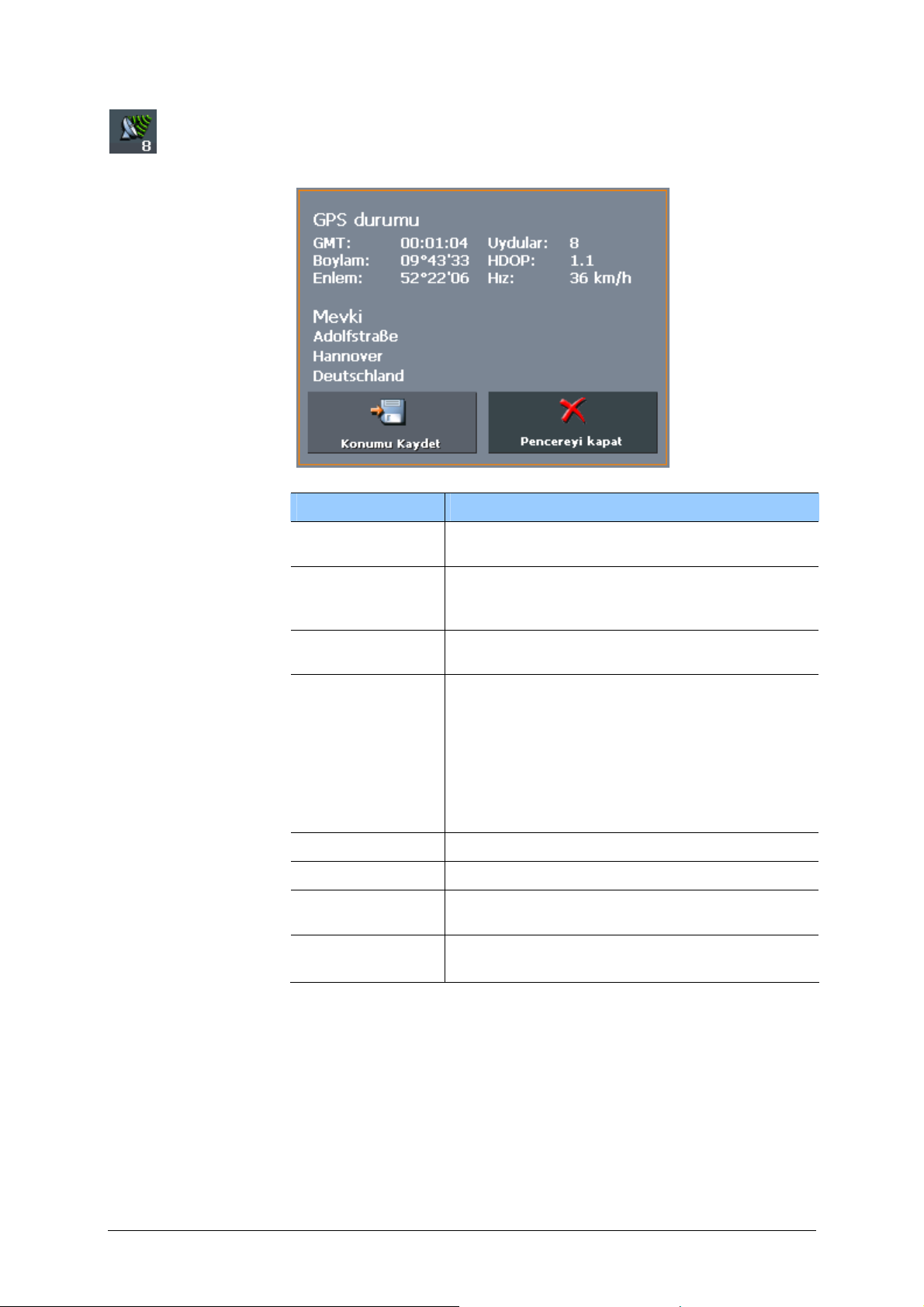
Kullanıcı El Kitabı MioMap 2.0
Güncel GPS statüsü ile ilgili bilgilerin gösterilmesi için bu GPS
diyalog kutusuna dokunabilirsiniz:
Bilgi Anlamı
GMT
Greenwich Mean Time
Yaz saati olmaksızın Londra saati.
Boylam/Enlem
Güncel pozisyon.
Doğu boylam ve kuzey enlem derecesi
bildirimi.
Uydular
Alınan uyduların sayısı. Bir navigasyon işlemi
için en az üç uydunun sinyalleri gereklidir.
HDOP
Horizontal Dilution of Precision
Pozisyon belirlemenin kalitesini belirtir.
Teorik olarak 0 ile 50 arası değerler
geçerlidir. Kural: Değer ne kadar küçük
olursa, pozisyon belirlemesi o oranda gerçeğe
yakın olur (değer 0 = gerçek pozisyondan
hiçbir sapma yok). 8’e kadar olan değerler
navigasyon için kabul edilebilir.
Hız Aracın güncel hızını gösterir.
Mevki Güncel mevkii gösterir.
Mevkiinin
kaydedilmesi
Pencerenin
kapatılması
Güncel mevkii hedef belleğe kaydetmek için
bu diyalog kutusuna dokunun.
GPS penceresini kapatmak için bu diyalog
kutusuna dokunun.
- 16 - Diyalog kutuları
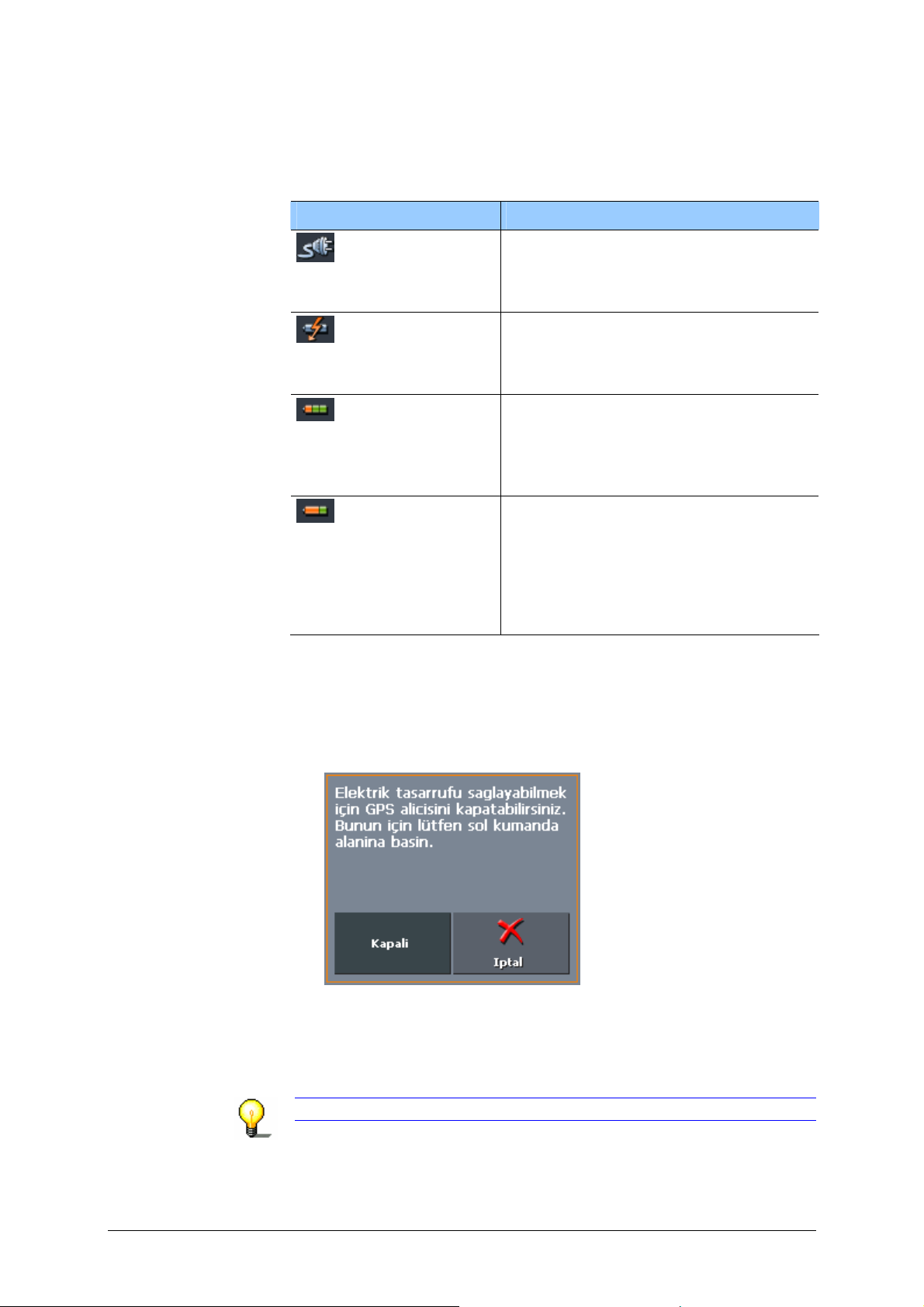
Enerji
Enerji diyalog kutusu ekranın sağ alt kısmında yer alır. Diyalog
kutusundaki semboller aşağıdaki anlamları taşır:
Sembol Açıklama
Cihaz harici bir elektrik kaynağı
tarafından besleniyor. Pil şarjı
tamamen dolu. Cihazın üzerindeki
LEDT yeşil renkte yanar.
Cihaz harici bir elektrik kaynağı
tarafından besleniyor. Pil halen şarj
ediliyor. Cihazın üzerindeki LEDT sarı
renkte yanar.
Cihaz dahili bir pil tarafından
besleniyor. Pilin şarjı yeterli.
Pilin içindeki yeşil blok segmanların
sayısı, pilin doluluk durumunu gösterir
(2 – 3 segman).
Cihaz dahili bir pil tarafından
besleniyor. Pilin şarjı yetersiz.
Pilin içindeki yeşil blok segmanların
sayısı, pilin doluluk durumunu gösterir
(0 – 1 segman).
Eğer pilin şarjı yetersiz ise, bu durum
size bir uyarı bildirisiyle aktarılır.
GPS alıcısının kapatılması/açılması
Kullanıcı El Kitabı MioMap 2.0
GPS alıcısı enerji harcar. Eğer uzun süre kullanmayacaksanız, pil
ömrünü uzatmak için GPS alıcısını kapatın.
1. Maskenin sağ alt köşesinde gösterilen Enerji diyalog
kutusuna dokunun.
2. GPS alıcısını kapatmak için Kapat diyalog kutusuna dokunun.
Kapat diyalog kutusu böylece Aç diyalog kutusu durumuna
gelir. Sağ üst köşedeki GPS sembolü kırmızı renkte yanar.
3. İptal diyalog kutusuna dokunun.
Açıklama: GPS alıcısını bu şekilde tekrar açabilirsiniz.
Navigasyon yazılımının kullanımı - 17 -
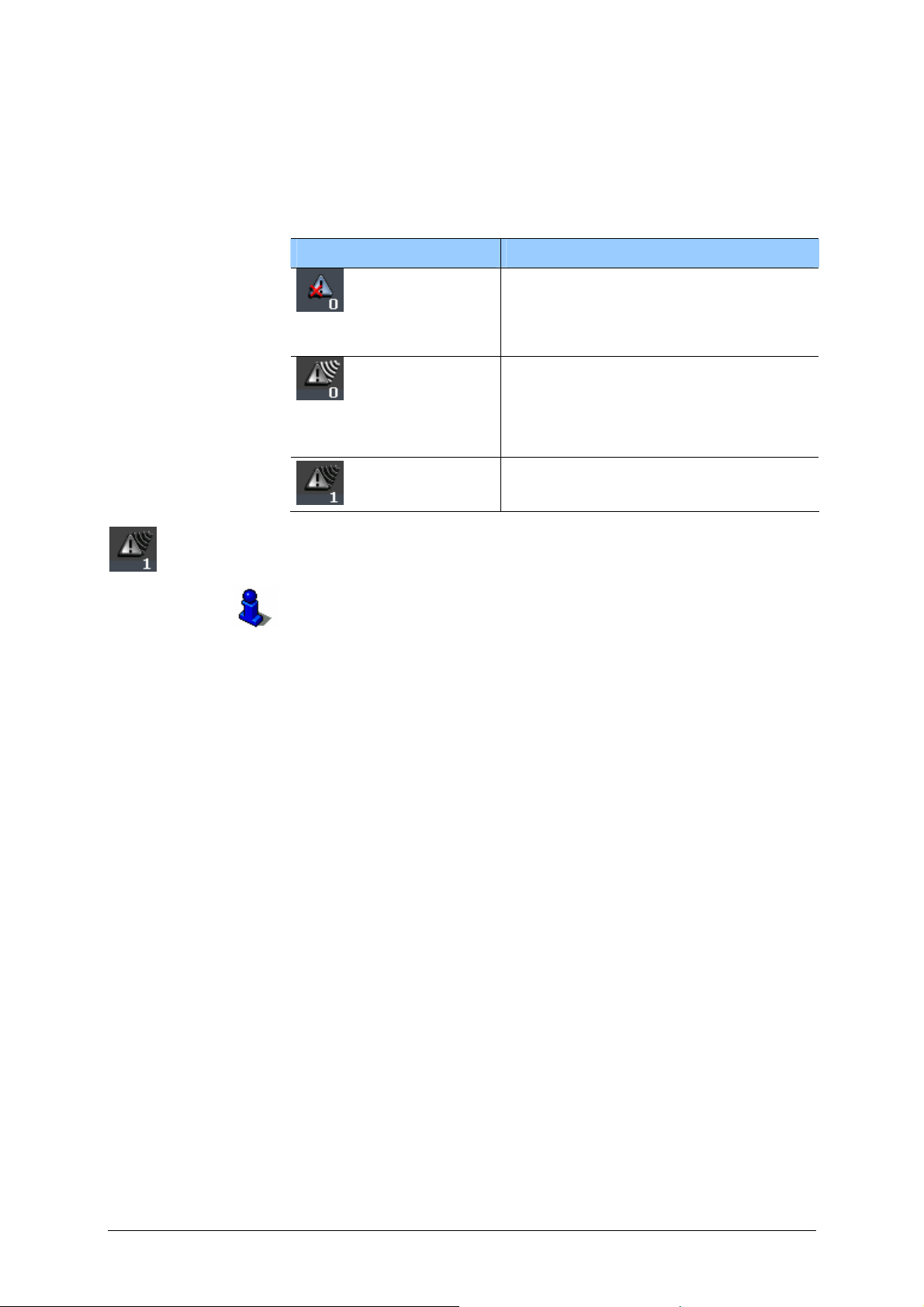
Kullanıcı El Kitabı MioMap 2.0
TMC
TMC diyalog kutusu ekranın sağ köşesinde yer almaktadır. TMC-
Sembolü üzerindeki rakam, kaç adet geçerli trafik duyurusunun
alındığını gösterir. Farklı diyalog kutuları aşağıdaki anlamları
içermektedir:
Sembol Anlamı
TMC
TMC yok
Verici aranıyor
TMC hazır
TMC alıcısı bağlı değil.
-VEYA-
TMC alıcısı kapalıdır veya düzgün
bağlanmamıştır.
TMC alıcısı sinyal almaya hazır, fakat
TMC sinyalini alamıyor. Bu durum
örneğin, siz TMC sinyalinin yayılmadığı
bir alanda bulunuyorsanız ortaya
çıkabilir.
TMC sinyali mevcut.
TMC bilgilerini çağırmak için bu diyalog kutusuna dokunun.
TMC işlevselliği ile ilgili ayrıntılı bir açıklamayı Sayfa
işlevselliğinin kullanılması" bölümünde bulabilirsiniz.
97‘deki "TMC
- 18 - Diyalog kutuları
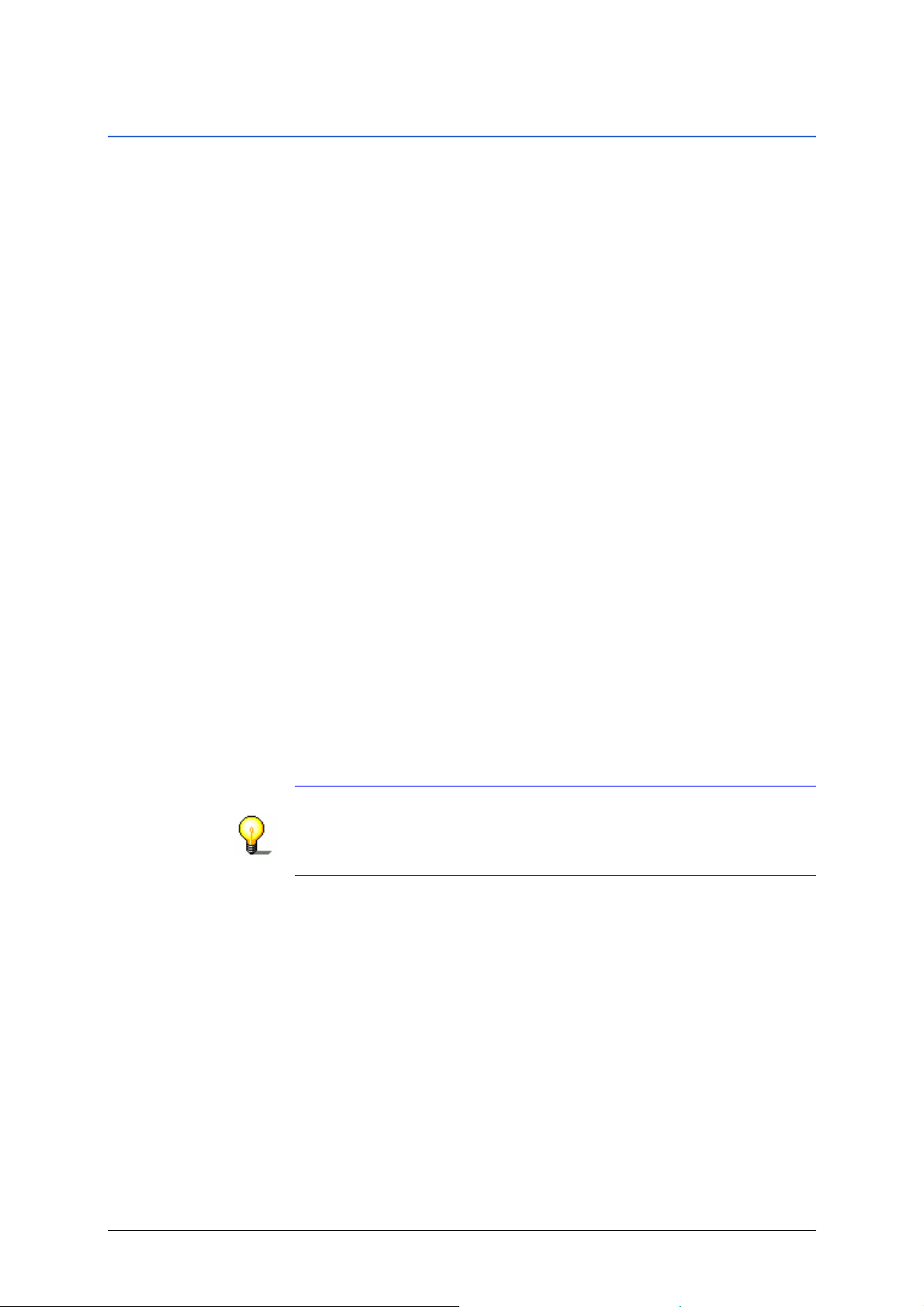
Kullanıcı El Kitabı MioMap 2.0
3.3.1 Üzeri yazılı diyalog kutuları
Diyalog kutuları MioMap’un hemen tüm maskelerinde üzeri yazılı diyalog kutuları
bulacaksınız. Bu diyalog kutuları üç gruba ayrılırlar:
1. Fonksiyonu tanımlanmış diyalog kutuları.
Bu diyalog kutuları, isimleriyle betimlenen fonksiyonu
gerçekleştirirler. Burada Kaydet, OK, İptal, Harita seç,
Navigasyon vs. gibi diyalog kutuları söz konusudur.
Böyle bir diyalog kutusuna dokunduğunuz taktirde, her
durumda güncel giriş maskesi kapanır ve bir sonraki adıma
ilerlersiniz.
2. İki olanaklı bir ayarlamaya yönelik diyalog kutuları.
Bu diyalog kutuları, iki olanaklı durumlardan birini seçmeye
yararlar. Kural olarak diyalog kutusunda o anda güncel olan
durum tarif edilir. Burada örneğin Standart-Geliştirilmiş,
Evet-Hayır, Aç-Kapat gibi kullanıcı modları söz konusudur.
Böyle bir diyalog kutusuna dokunduğ
konusu olan diğer olanağa geçiş yapar. Güncel maske
kapanmadan önce, yapılan değişiklik diğer diyalog kutusuna
dokunularak (kural olarak OK veya Kaydet) onaylanmalıdır.
3. Veri girişi ile ilgili diyalog kutuları.
Bu diyalog kutuları bundan böyle giriş alanları olarak
tanımlanır. Burada Yer veya posta kodu, Cadde, Kategori
(bir POI’ye ait) gibi diyalog kutuları söz konusudur.
Bir giriş alanına dokunduğunuzda, tuş takımı, liste veya her
ikisinin yer aldığı bir maske açılır. Oraya gerekli olan girişleri
yapabilirsiniz. Giriş maskesi kapanmadan önce, yapılan giriş
diğer diyalog kutusuna dokunularak (kural olarak OK veya
Kaydet) onaylanmalıdır. Yaptı
kaydedilir.
Tuş takımının kullanımı ile ilgili bilgiyi Sayfa
takımı" bölümünde bulabilirsiniz.
Listelerle çalışma konusundaki bilgileri Sayfa
bölümünde bulabilirsiniz.
ğınız giriş böylece giriş alanına
unuz taktirde, yazı söz
13‘deki "Yazılım tuş
20‘deki "Listeler"
Navigasyon yazılımının kullanımı - 19 -
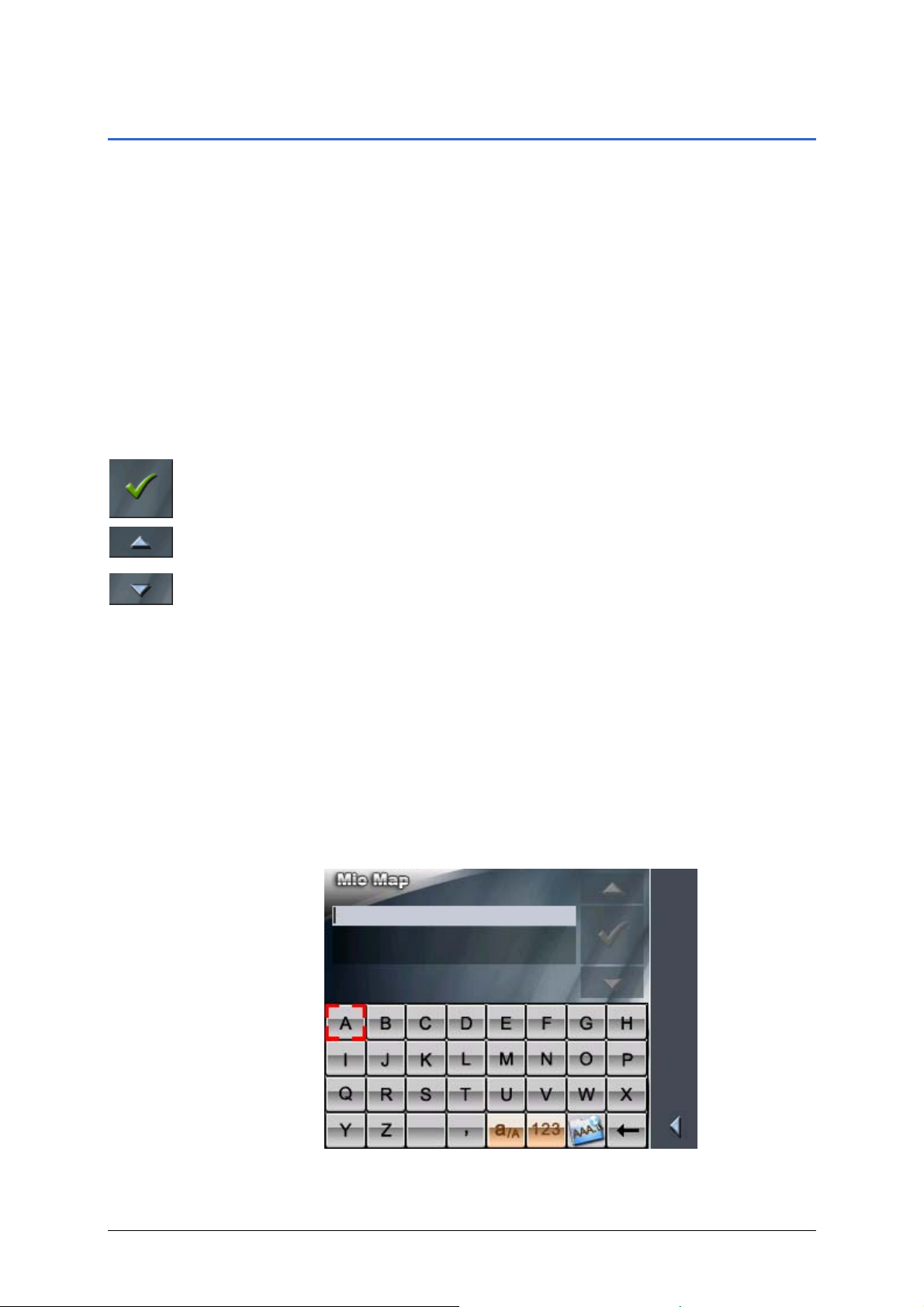
Kullanıcı El Kitabı MioMap 2.0
3.4 Listeler
Genel bakış Çoğu durumda, içinden bir kaydı seçebileceğiniz listeler
görüntülenmektedir.
Bu, örneğin bir yer adını girerken, adı tam olarak girmediğiniz
zaman söz konusu olur. Bu durumda, girdiğiniz metnin içinde adı
geçen veya bu metin ile başlayan tüm yerleri içeren bir liste
görüntülenir. Aynı adı taşıyan birden fazla yerden doğru olanını
seçebilmeniz için, yer adının ardında posta kodu da
belirtilmektedir.
Seçili liste kaydı Liste üzerinde daima bir kayıt seçilidir. Seçili kayıt koyu yazılıdır
ve listede diğerlerinden daha solda yer alır. Ayrıca seçili kayıtta
genellikle ayrı bir satır içinde ilave bilgiler gösterilir. Yerlerde
ayrıca seçili yerin bağlı olduğu ilçenin adı da yer alır.
Diyalog kutuları Bu listelerin sağında 3 diyalog kutusu bulunur:
OK: Seçili kaydı (yani doğrudan bu diyalog kutusunun solunda
duran) kabul etmek için bu diyalog kutusuna dokunun.
Yukarı doğru: Listeyi yukarı doğru kaydırmak için bu diyalog
kutusuna dokunun.
kutusuna dokunun.
Listeyi birkaç satır birden yukarı veya aşağı kaydırmak için, ilgili
diyalog kutusuna birkaç kez üst üste dokunun.
Örnek Örnek: WALDSASSEN yerinin aranması.
Aşağı doğru: Listeyi aşağı doğru kaydırmak için bu diyalog
1. A
NA MENÜ‘den Navigasyon diyalog kutusuna dokunun.
H
EDEF GiRişi maskesi görüntülenir.
2. Adres diyalog kutusuna dokunun.
A
DRES GiRişi maskesi görüntülenir.
3. Yer veya posta kodu diyalog kutusuna dokunun.
Yazılım tuş takımı işareti belirir.
- 20 - Listeler
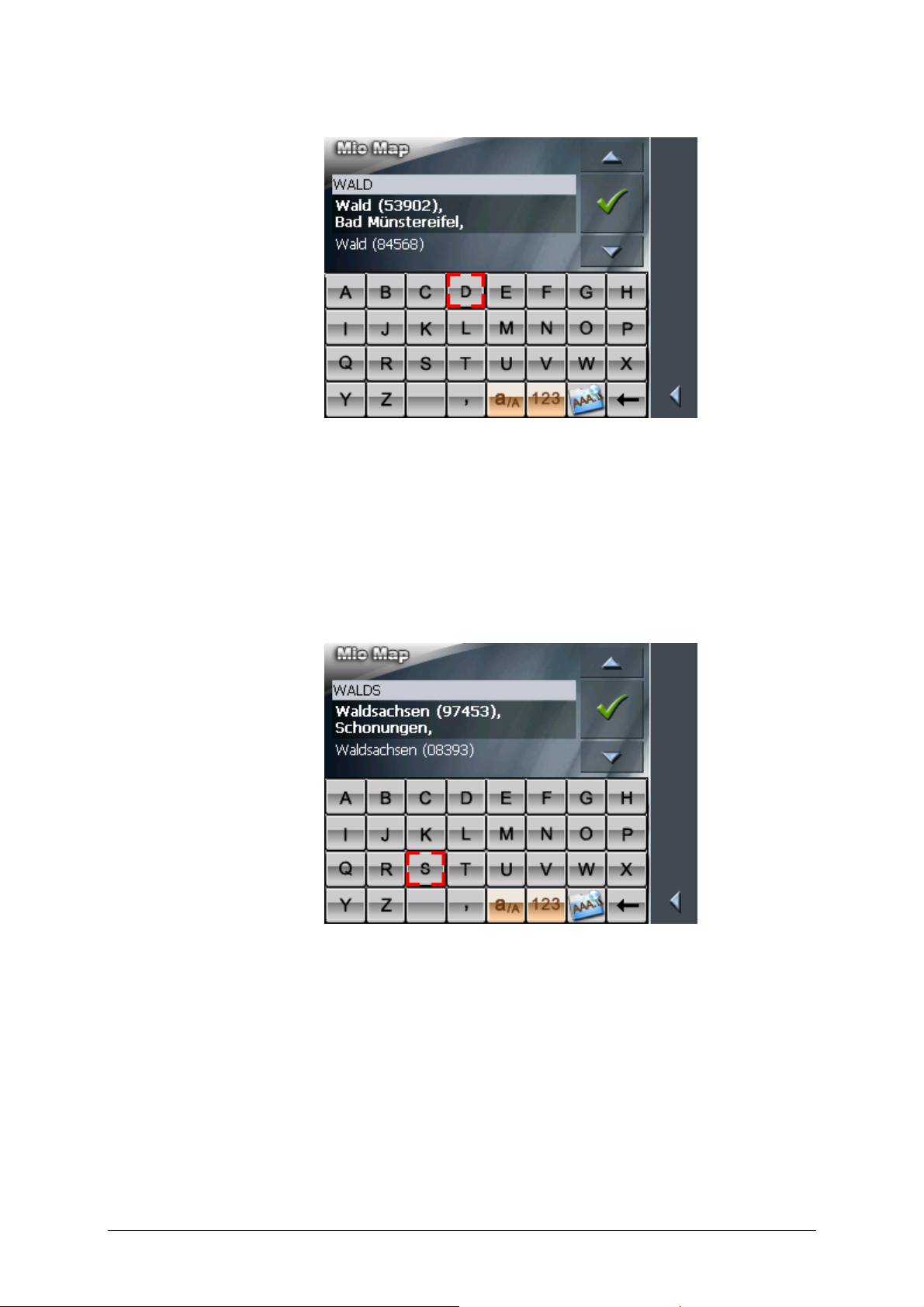
Kullanıcı El Kitabı MioMap 2.0
4. Dokunarak WALD harflerini girin.
WALD ile başlayan veya içinde WALD geçen tüm yerlerin bir
listesi görüntülenir.
Eğer liste çok uzun ise, istediğiniz anda başka bir harfe
dokunabilirsiniz. Böylece liste yeniden hesaplanır ve daha az
sayıda yer gösterilir.
5. S harfine dokunun.
Şimdi giriş alanında WALDS yazılmıştır.
WALDS ile başlayan veya içinde WALDS geçen tüm yerlerin
bir listesi görüntülenir.
Navigasyon yazılımının kullanımı - 21 -
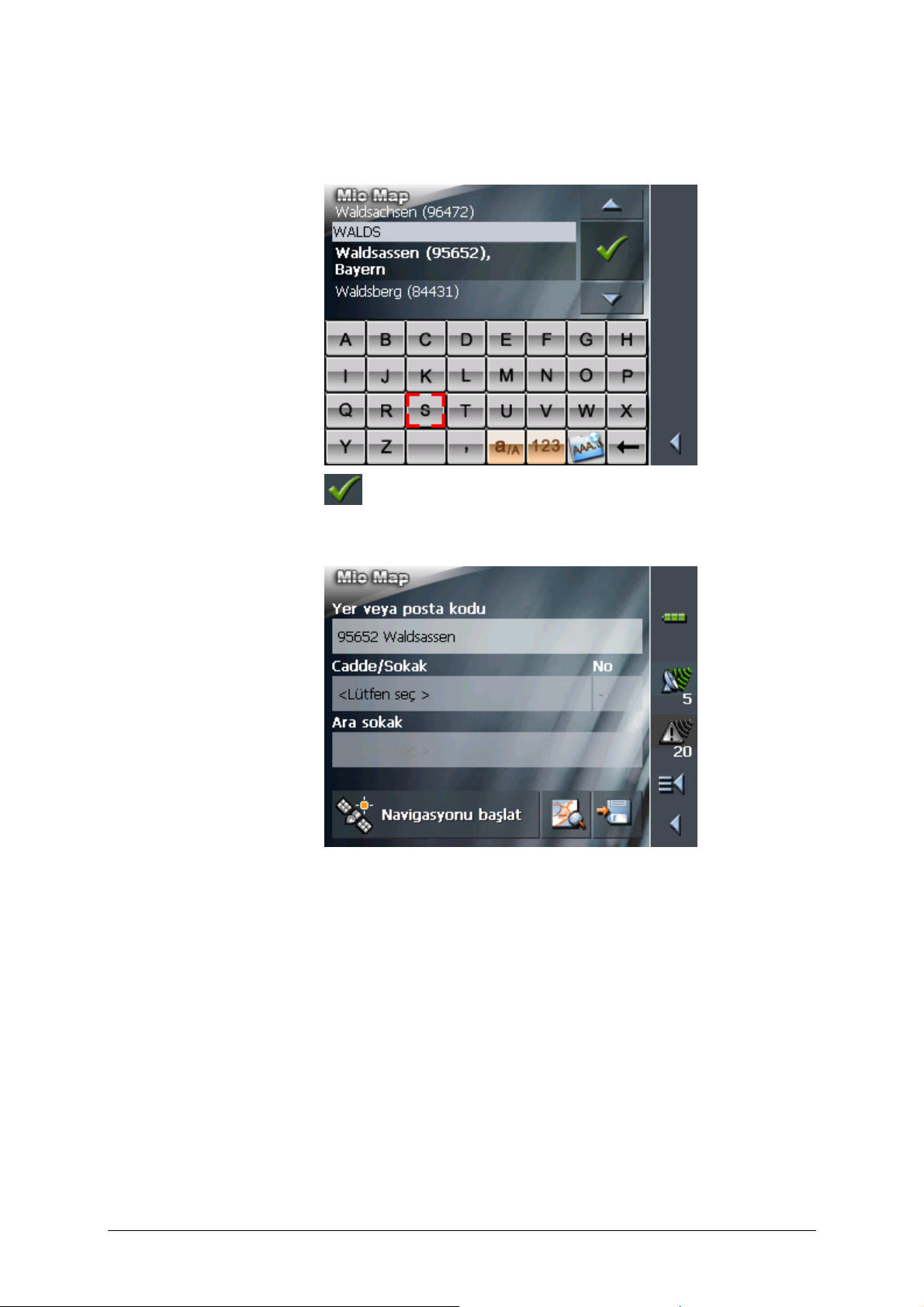
Kullanıcı El Kitabı MioMap 2.0
6. WALDSASSEN yeri doğrudan giriş alanında belirene kadar
Aşağı doğru diyalog kutusuna dokunmaya devam edin.
Böylece WALDSASSEN kaydı seçilecektir.
7.
OK diyalog kutusuna dokunun.
A
DRES GiRişi maskesi görüntülenir. WALDSASSEN, Yer veya
posta kodu alanına kaydedilmiştir.
- 22 - Listeler
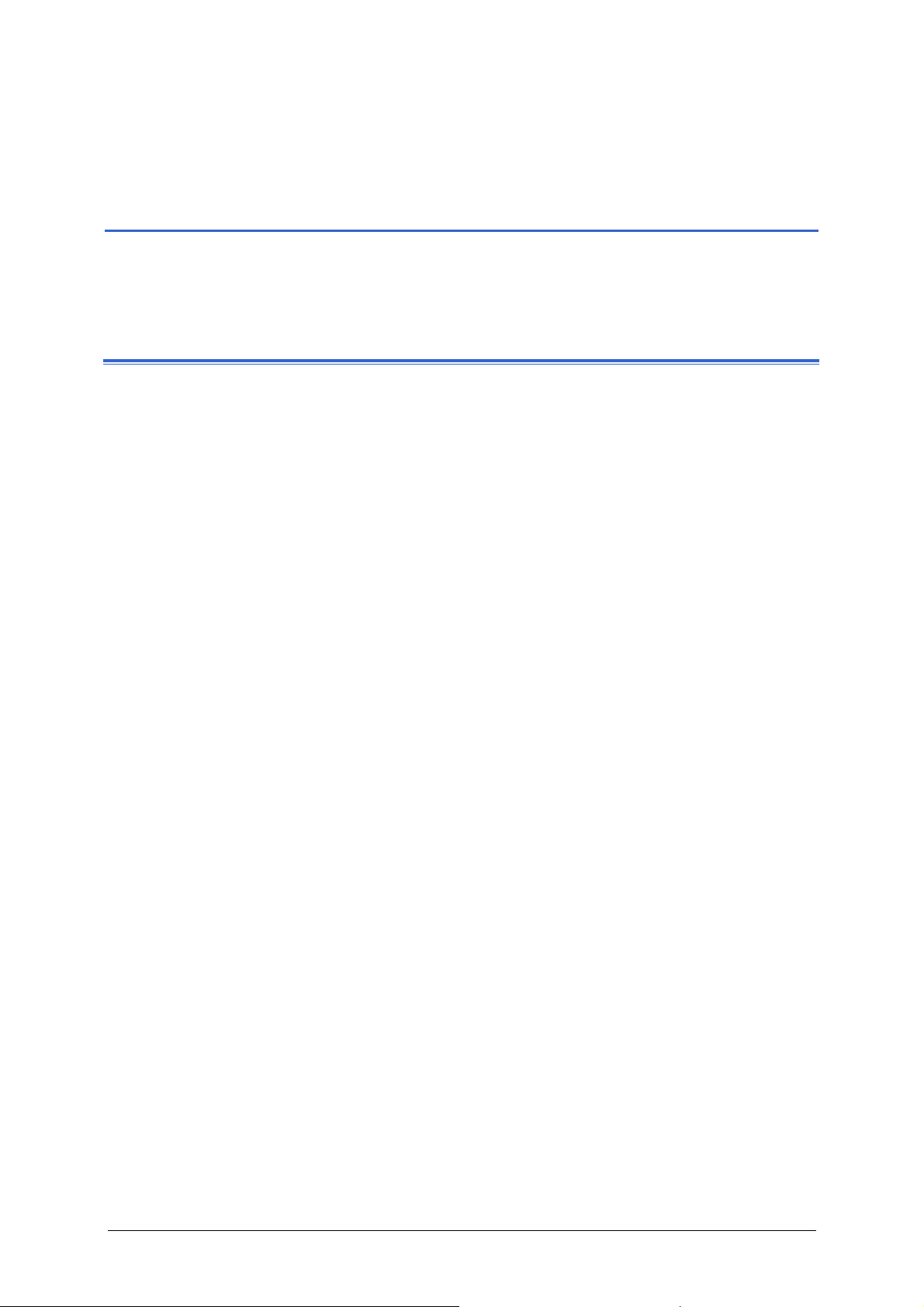
Kullanıcı El Kitabı MioMap 2.0
4 Kullanıcı modları
Bu bölümde aşağıdaki konularla ilgili bilgiler bulacaksınız:
4.1 İki kullanıcı modu Sayfa 24
4.2 Kullanıcı modunun değiştirilmesi Sayfa 24
4.3 Standart mod Sayfa 26
4.4 Geliştirilmiş mod Sayfa 26
Kullanıcı modları - 23 -
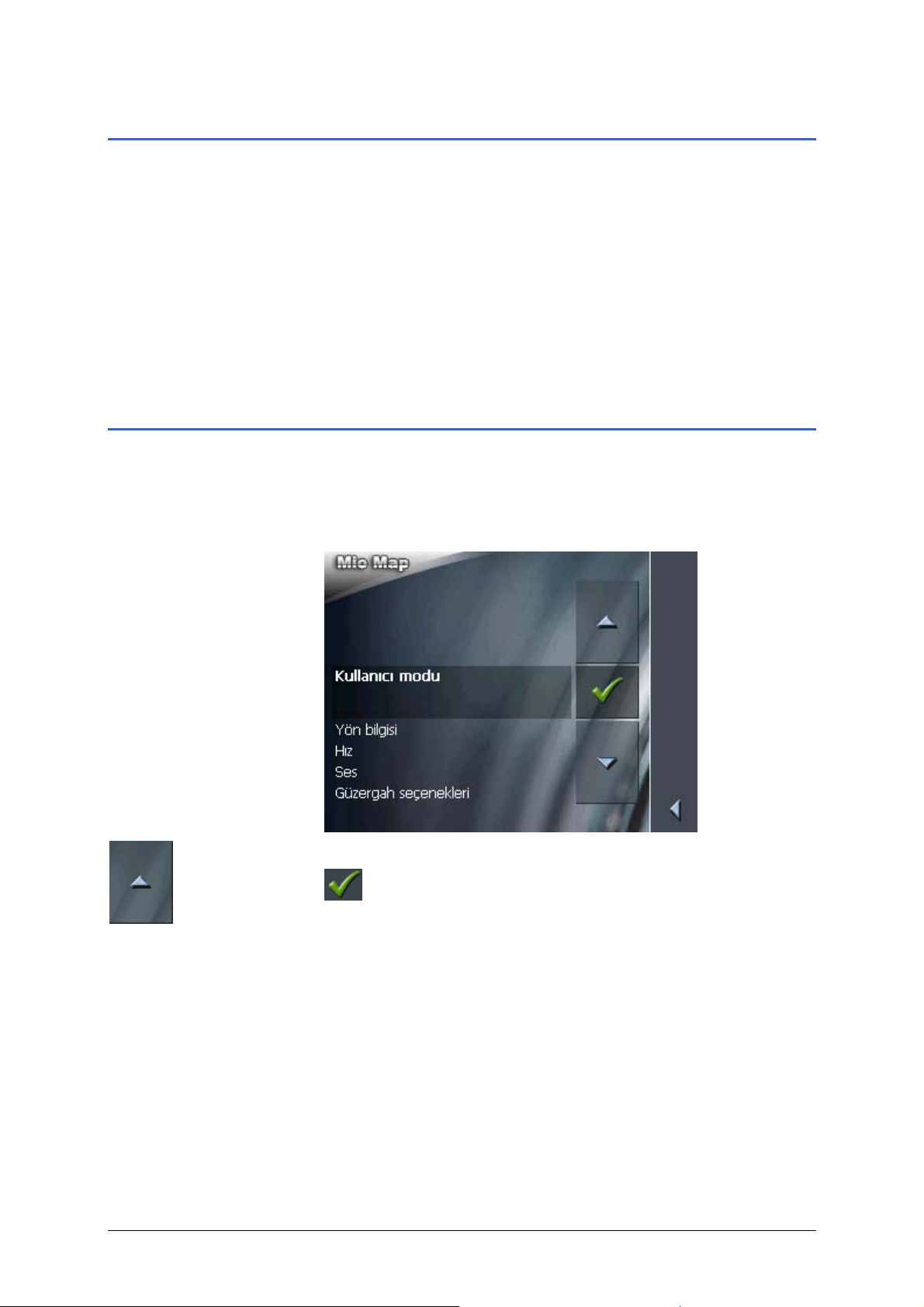
Kullanıcı El Kitabı MioMap 2.0
4.1 İki kullanıcı modu
Genel bakış MioMap iki farklı kullanıcı modu ile kullanılabilir: Standart ve
Geliştirilmiş. Bu sayede her bir kullanıcı grubunun sistem ile
optimum düzeyde çalışabilmesi sağlanır: Az deneyimli kullanıcılar
veya tüm fonksiyonlara ihtiyaç duymayan kullanıcılar standart
modda çalışır. Aynı zamanda biraz alıştırma da yapmak isteyen
ileri düzey kullanıcılar Geliştirilmiş modda çalışır.
Standart mod için de geçerli olan bazı yapılandırma ayarları
yalnızca Geliştirilmiş modda değiştirilebilir. Bu konuda daha
ayrıntılı bilgi için Sayfa
bölümüne bakın.
101‘deki "MioMap’un yapılandırılması"
4.2 Kullanıcı modunun değiştirilmesi
Kullanıcı modunu istediğiniz zaman değiştirebilirsiniz.
1. A
NA MENÜ‘den Ayarlar’a dokunun.
A
YARLAR maskesi görüntülenir:
Kullanıcı modu girişi listenin en üstündekidir.
OK diyalog kutusuna dokunun.
- 24 - İki kullanıcı modu
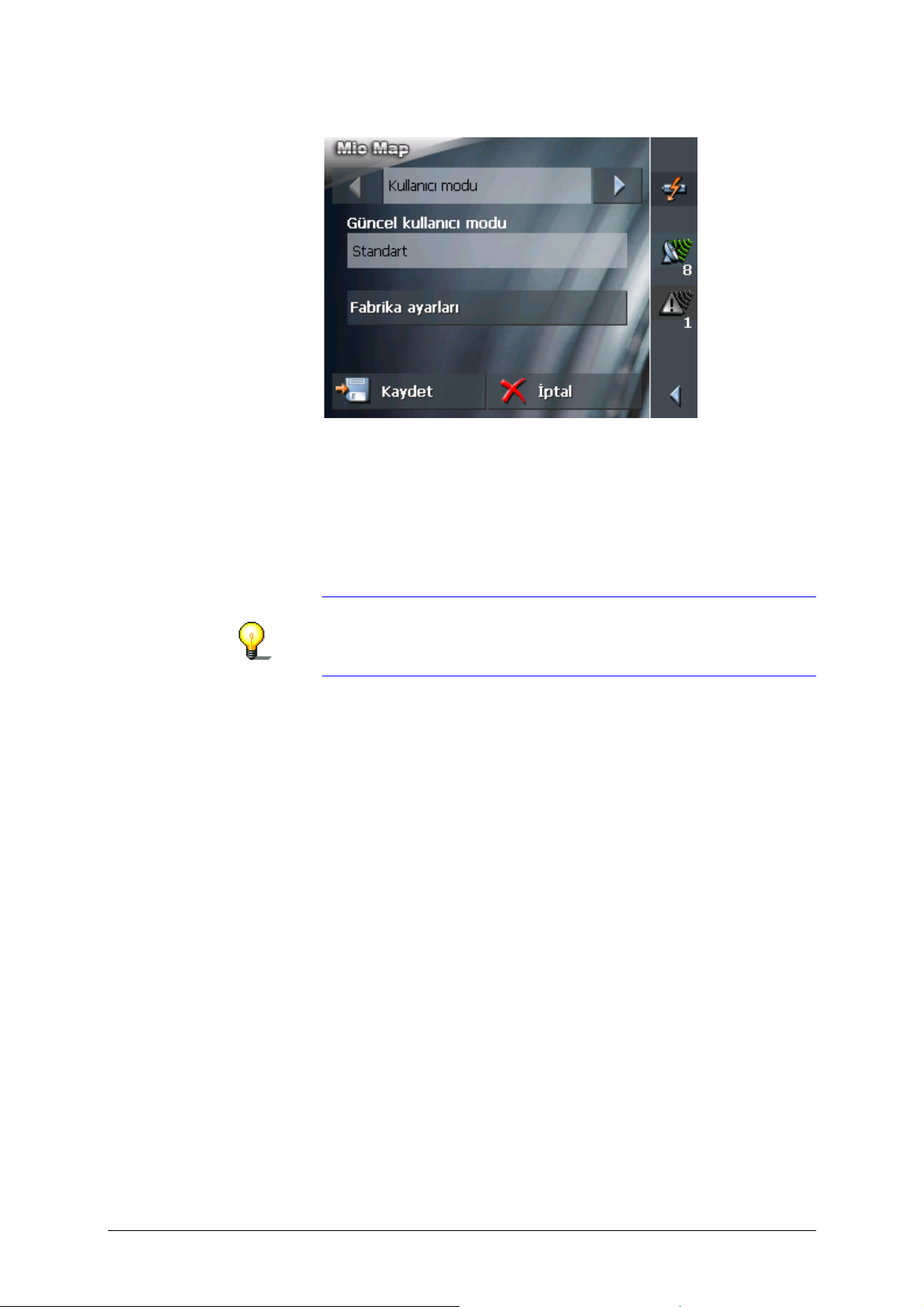
Kullanıcı El Kitabı MioMap 2.0
KULLANICI MODU maskesi görüntülenir:
Güncel kullanıcı modu diyalog kutusunda, o anda
bulunduğunuz mod görüntülenir.
2. Diğer kullanıcı modlarından birine geçiş yapmak için Güncel
kullanıcı modu diyalog kutusuna dokunun.
Geçiş yaptığınız kullanıcı modunun adı, diyalog kutusunda
belirir.
3. Değişiklikleri kaydetmek için Kaydet bölümüne dokunun.
Açıklama: Eğer standart ayara geçerseniz size, değiştirilmiş
ayarları kaydetmek isteyip istemediğiniz sorulur. Ayrıca,
ayarları değiştirmeseniz de bu soru sorulacaktır. Eğer
değişiklikleri kaydetmek istiyorsanız Evet üzerine dokunun.
KULLANICI MODU maskesi kapanır ve şimdi, az önce seçmiş
olduğunuz kullanıcı modunun ana menüsünde bulunursunuz.
Kullanıcı modları - 25 -
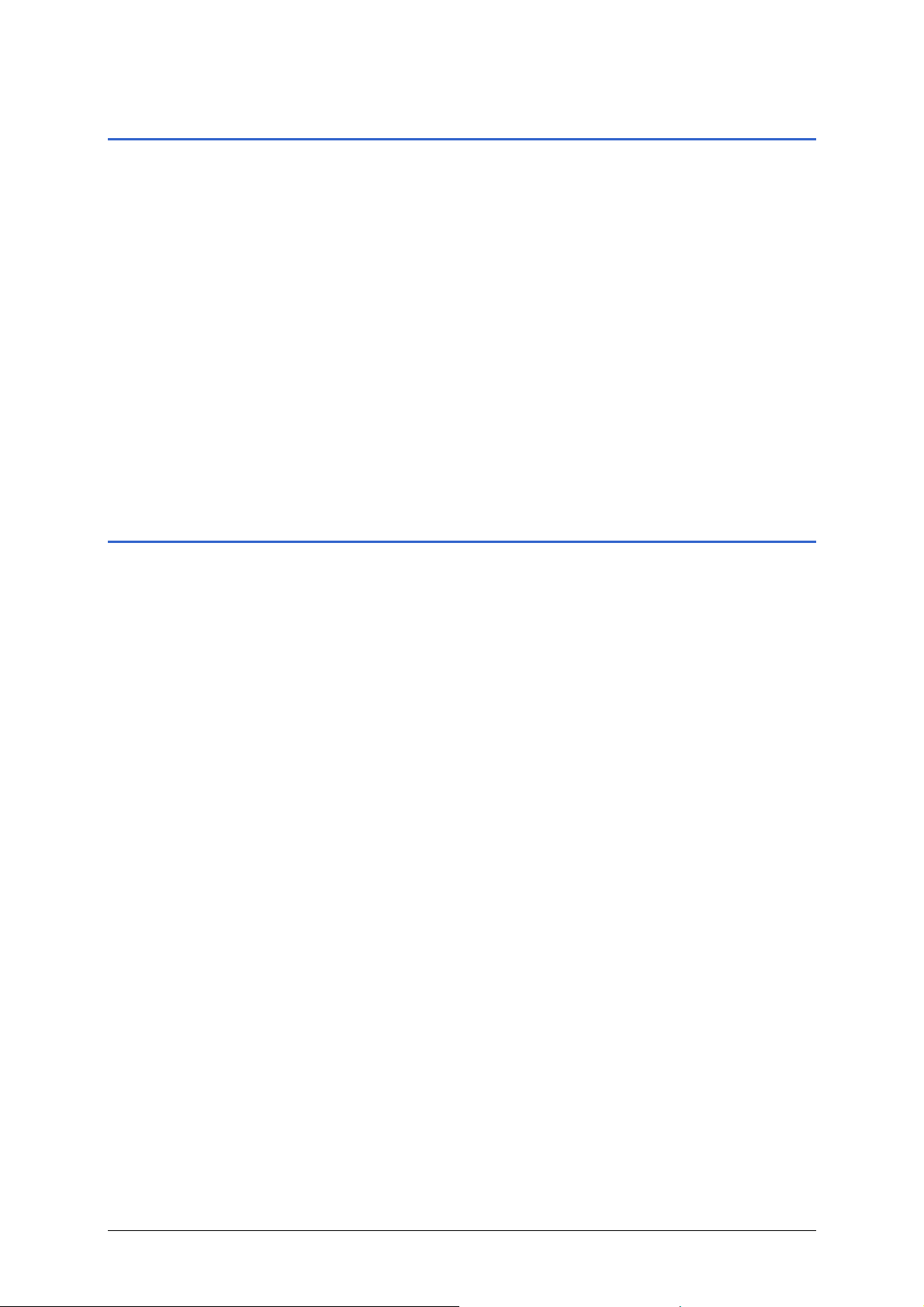
Kullanıcı El Kitabı MioMap 2.0
4.3 Standart mod
Genel bakış Standart mod, bu iki mod arasında kullanımı daha kolay olanıdır.
Fonksiyon kapsamının Geliştirilmiş moda göre sınırlandırılmış
olması nedeniyle, mevcut fonksiyonlar daha hızlı bir şekilde
çağrılabilir. Yani, eğer güzergah planını veya harita içinden bir
hedefi göstermeyecekseniz, standart modda çalışmanızı tavsiye
ederiz.
Fonksiyon kapsamı Standart modda yapabilecekleriniz:
Ù Başka bir harita seçebilirsiniz
Ù Navigasyon için bir hedef girebilirsiniz (adres, özel hedef)
Ù Eve yönlendirilmenizi sağlayabilirsiniz
Ù Kayıtlı hedeflerden birini seçebilirsiniz
Ù Son girilen hedeflerden birini seçebilirsiniz
Ù Yapı
landırmayı kısmen değiştirebilirsiniz
4.4 Geliştirilmiş mod
Genel bakış Geliştirilmiş modda MioMap’un tüm işlevselliği yer almaktadır.
Örneğin arka arkaya gidilecek hedeflerin belirtilmesine (etaplı
güzergah planlaması) ve mümkün olan tüm yapılandırma
parametrelerinin değiştirilmesine izin verir. Eğer tüm
fonksiyonları kullanmak istiyorsanız, Geliştirilmiş modda
çalışmanızı tavsiye ederiz.
Fonksiyon kapsamı Geliştirilmiş modda Standart moddaki fonksiyonlara ilave olarak
yapabilecekleriniz:
Ù Harita üzerinden doğrudan bir hedef girebilirsiniz
Ù Birden fazla etaplı bir güzergah planlayabilir ve
kaydedebilirsiniz
Ù Her bir navigasyondan önce güzergah seçeneklerini tespit
edebilirsiniz
Ù Yapılandırmayı daha ayrıntılı bir şekilde değiş
tirebilirsiniz
- 26 - Standart mod
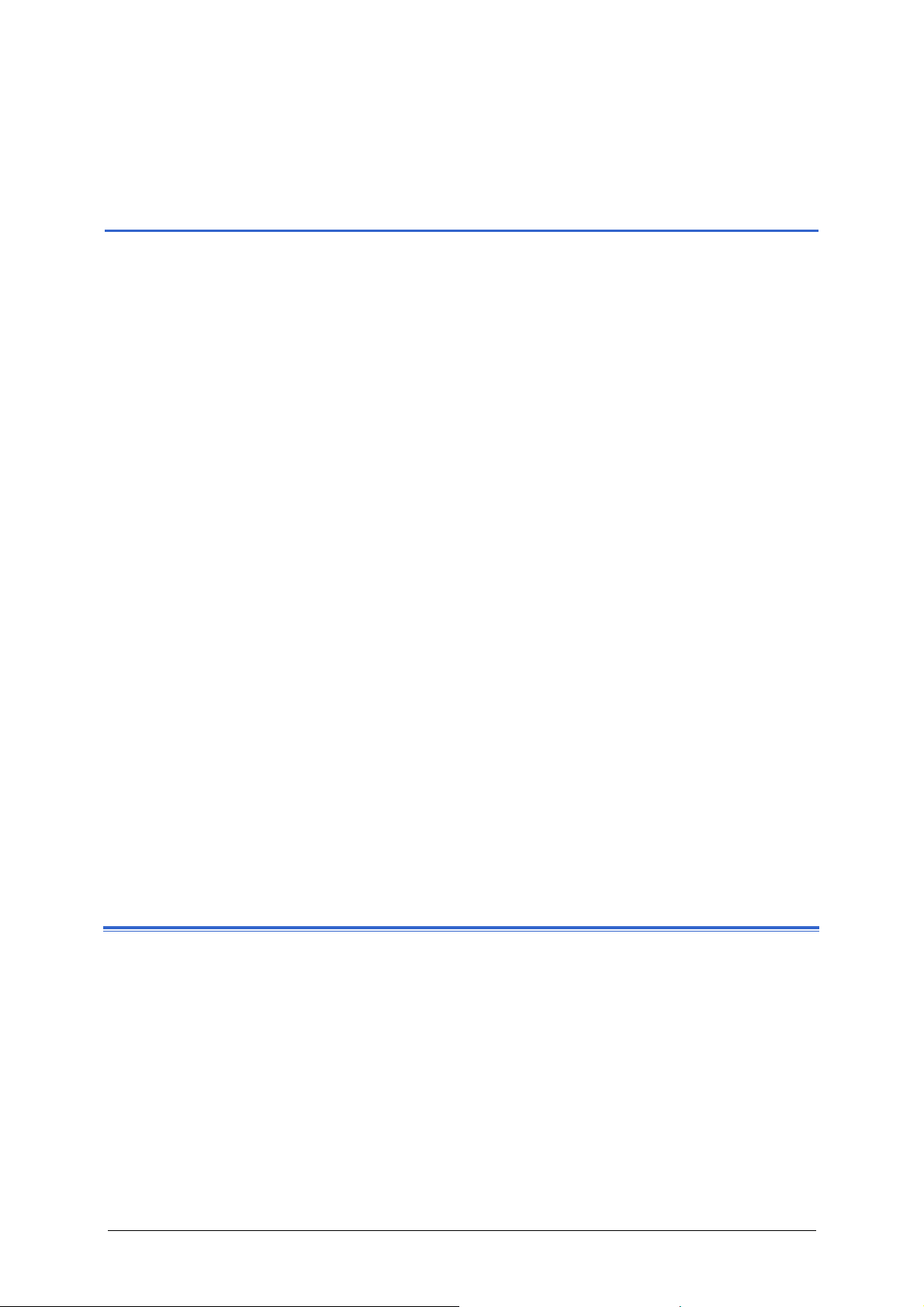
Kullanıcı El Kitabı MioMap 2.0
5 Navigasyon
Bu bölümde aşağıdaki konularla ilgili bilgiler bulacaksınız:
5.1 Navigasyon ile ilgili genel açıklamalar Sayfa 28
5.2 MioMap’un başlatılması Sayfa 29
Geliştirilmiş mod
Standart mod
5.3 Ana ayarların yapılması Sayfa 33
5.4 Bir hedef yerin girilmesi Sayfa 35
Hedef adresinin girilmesi
Özel hedef seçme
Bir hedefin coğrafi koordinatlarının girilmesi
Haritadan hedef alma
Favoriler bölümünden hedef alma
Son girilen hedeflerden birinin alınması
Ev adresinin kullanılması
5.5 Hedeflerin düzenlenmesi Sayfa 53
Hedefin kaydedilmesi
Hedef adının değiştirilmesi
Hedefin silinmesi
5.6 Birden fazla hedef yerinin girilmesi (etaplı güzergah planlaması) Sayfa 55
Hedef noktalarının girilmesi
Güzergahların oluşturulması, kaydedilip düzenlenmesi
Güzergah hesaplama
Güzergahın harita üzerinde gösterilmesi
Güzergah simülasyonu
5.7 Navigasyonun başlatılması Sayfa 68
Koordinatları belirtilmiş bir hedefe doğru navigasyon işlemi
5.8 Navigasyonun hava hattı modunda başlatılması Sayfa 72
5.9 Arızalı GPS sinyali Sayfa 73
Navigasyon - 27 -
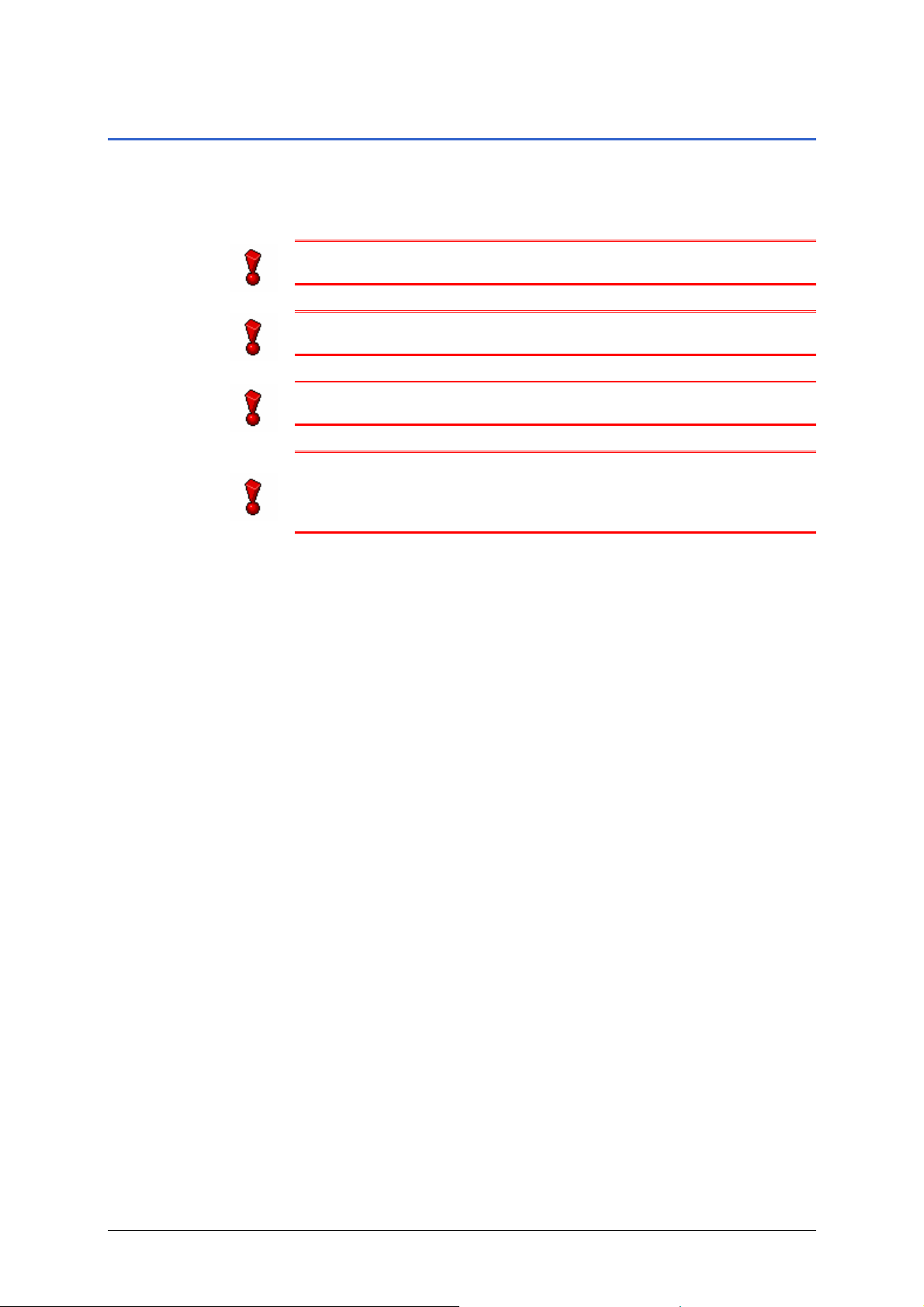
Kullanıcı El Kitabı MioMap 2.0
5.1 Navigasyon ile ilgili genel açıklamalar
MioMap sisteminin kullanımı, kullanıcının kendi riski altında
gerçekleşir.
Dikkat: Kendinizi ve başkalarını muhtemel kazalara karşı
korumak için, navigasyon sistemini sürüş sırasında kullanmayın!
Dikkat: Güvenli bir trafik konumunda bulunduğunuz taktirde,
sadece ekrana bakın!
Dikkat: Yol kılavuzları ve trafik işaretleri navigasyon sisteminin
talimatlarından daha önceliklidir.
Dikkat: MioMap talimatlarını ancak koşulların ve trafik
kurallarının elvermesi durumunda izleyin! MioMap, planladığınız
güzergahtan sapmanız gerektiğinde bile sizi hedeflediğiniz
noktaya götürecektir.
GPS alıcısı arızalı Eğer GPS alıcınızı hedefe ulaşmadan önce kapatırsanız veya GPS
alıcısı arızalanırsa, bu esnada MioMap programı açık kalır ve
navigasyon durdurulur.
Cihaz tekrar işletime hazır olduğunda, navigasyon sistemi,
pozisyonunuzun değişip değişmediğini otomatik olarak algılar ve
gerekiyorsa güzergahı yeniden hesaplar. Ardından navigasyonu
kolay bir şekilde devam ettirebilirsiniz
Navigasyondan
çıkmak
Eğer navigasyonu çalışma sırasında sonlandırırsanız, A
açılır. Ana maskeden yola çıkarak, son hedeflerden eski hedefi
NA MENÜ
tekrar seçmek suretiyle yeni bir hedef girebilir veya önceki
hedefe ayarlı navigasyonu devam ettirebilirsiniz.
Hedef yere ulaşılması Hedef noktaya ulaşır ulaşmaz, “Hedefinize ulaştınız“ mesajını
alacaksınız.
Şimdiye kadarki harita görüntüsü yerine, harita üzerinde yalnızca
güncel pozisyon (yeşil ok) gösterilecektir.
- 28 - Navigasyon ile ilgili genel açıklamalar

5.2 MioMap’un başlatılması
Kullanıcı El Kitabı MioMap 2.0
MioMap’un
başlatılma şekli
1. Cihazınızı açın.
2. Mio Technologies başlatma ekranında Navigasyon diyalog
kutusuna dokunun.
İlk başlatmada (ve her zaman MioMap’u sonlandır komutu
kullanılarak sonlandırıldığında) bir bilgi penceresi ortaya çıkar
ve aşağıdaki bilgiyi içerir:
3.
OK diyalog kutusuna dokunun. Eğer onaylamazsanız ve
İptal diyalog kutusuna dokunursanız, yazılım tekrar
sona erer.
5.2.1 Geliştirilmiş mod
ANA MENÜ açılır:
Ana maske
A
NA MENÜ’den programın bütün fonksiyonlarına ulaşabilirsiniz.
Açıklama: MioMap her zaman kapatılırken aktif konumda olan
ekranla birlikte açılır. Fakat siz diyalog kutusuna
dokunursanız, başka her ekrandan A
NA MENÜ’ye ulaşabilirsiniz.
Navigasyon - 29 -

Kullanıcı El Kitabı MioMap 2.0
Bir hedefin girilmesi Navigasyon için bir hedef girmek istediğinizde Navigasyon
diyalog kutusuna dokunun.
Bunun için Sayfa
bulabilirsiniz.
31‘deki "Bir hedef yerin girilmesi" bölümünde
Eve doğru yol almak Navigasyon için bir hedef olarak daha önceden girdiğiniz ev
adresinizi kullanmak istediğinizde Eve diyalog kutusuna dokunun.
Bunun için Sayfa
bulabilirsiniz.
52‘deki "Ev adresinin kullanılması" bölümünde
Güzergah planlama Bir rota planlaması yapmak için Güzergah planlama diyalog
kutusuna dokunun.
Bunun için Sayfa
(etaplı güzergah planlaması)" bölümünde bulabilirsiniz.
55‘deki "Birden fazla hedef yerinin girilmesi
Haritanın
görüntülenmesi
Önceden aktif, yüklenmiş haritayı görüntülemek için Haritayı
göster diyalog kutusuna dokunun.
Bunun için Sayfa
bulabilirsiniz.
75‘deki "Harita ile çalışma" bölümünde
Haritanın seçilmesi Yükleme kartınızda daha önceden bulunun başka bir haritayı
seçmek için Harita seç diyalog kutusuna dokunun.
Bunun için Sayfa
bulabilirsiniz.
75‘deki "Harita ile çalışma" bölümünde
Ayarlar MioMap ayarlarınızı yeniden düzenlemek için Ayarlar diyalog
kutusuna dokunun.
Bunun için Sayfa
102‘deki "Ayarlar" bölümünde bulabilirsiniz.
- 30 - MioMap’un başlatılması

Kullanıcı El Kitabı MioMap 2.0
Sonlandırma MioMap’u sonlandırmak için bu diyalog kutusuna dokunun.
5.2.2 Standart mod
ANA MENÜ açılır:
Ana maske
Açıklama: MioMap her zaman kapatılırken aktif konumda olan
ekranla birlikte açılır. Fakat siz diyalog kutusuna
dokunursanız, başka her ekrandan A
NA MENÜ’ye ulaşabilirsiniz.
Bir hedefin girilmesi Navigasyon için bir hedefi girmek istediğinizde Navigasyon
diyalog kutusuna dokunun.
Bunun için Sayfa
bulabilirsiniz.
35‘deki "Bir hedef yerin girilmesi" bölümünde
Eve doğru yol alma Navigasyon için bir hedef olarak daha önceden girdiğiniz ana
adresinizi kullanmak istediğinizde Eve diyalog kutusuna dokunun.
Bunun için Sayfa
bulabilirsiniz.
52‘deki "Ev adresinin kullanılması" bölümünde
Güzergah planlama Önceden yüklenmiş bir hedefi seçmek için Favoriler diyalog
kutusuna dokunun.
Bunun için Sayfa
49‘deki "Favoriler bölümünden hedef alma"
Navigasyon - 31 -

Kullanıcı El Kitabı MioMap 2.0
bölümünde bulabilirsiniz.
Son Hedefler Son girmiş olduğunuz hedeflerden birini seçmek için Son
hedefler diyalog kutusuna dokunun.
Bunun için Sayfa
alınması" bölümünde bulabilirsiniz.
51‘deki "Son girilen hedeflerden birinin
Haritanın
görüntülenmesi
Önceden aktif, yüklenmiş haritayı görüntülemek için Haritayı
göster diyalog kutusuna dokunun.
Bunun için Sayfa
bulabilirsiniz.
75‘deki "Harita ile çalışma" bölümünde
Haritanın seçilmesi Yükleme kartınızda daha önceden bulunun başka bir haritayı
seçmek için Harita seç diyalog kutusuna dokunun.
Bunun için Sayfa
bulabilirsiniz.
75‘deki "Harita ile çalışma" bölümünde
Ayarlar MioMap ayarlarınızı yeniden düzenlemek için Ayarlar diyalog
kutusuna dokunun.
Bunun için Sayfa
102‘deki "Ayarlar" bölümünde bulabilirsiniz.
Sonlandırma MioMap’u sonlandırmak için bu diyalog kutusuna dokunun.
- 32 - MioMap’un başlatılması

Kullanıcı El Kitabı MioMap 2.0
5.3 Ana ayarların yapılması
Ana ayarlar MioMap ile çalışmaya başlamadan önce,
Ù bulunduğunuz her bir yerden kısa sürede eve ulaşabilmeniz
için ev adresinizi girin.
1. Ana maskede Ayarlar diyalog kutusuna dokunun.
AYARLAR maskesi açılacaktır.
Ev adresini girme 2. Ok-diyalog kutusu üzerinden E
V ADRES ayar maskesini seçin.
3. Ev adresi diyalog kutusuna dokunun.
H
EDEF YERİ SEÇME maskesi açılacaktır.
Navigasyon - 33 -

Kullanıcı El Kitabı MioMap 2.0
4. Adres diyalog kutusuna dokunun ve ev adresinizi girin.
(Bakınız "
Hedef adresinin girilmesi", Sayfa 35)
5. Ev adresi olarak belirle diyalog kutusuna dokunun.
Adres E
V ADRESİ maskesine aktarılır.
6. Kaydet diyalog kutusuna dokunun.
A
NA MENÜ açılacaktır.
- 34 - Ana ayarların yapılması

Kullanıcı El Kitabı MioMap 2.0
5.4 Bir hedef yerin girilmesi
Navigasyon esası Hedef yerlerinin girilmesi, daha sonra yapılacak bir navigasyon
veya güzergah planının esasını oluşturur. Bu bölümde
MioMap‘dan hedef yerler seçip bunları düzenleyebileceğiniz
çeşitli olanakları bulacaksınız.
Daha sonraki bir navigasyon hedefini nasıl kullanabileceğiniz ile
ilgili açıklamayı Sayfa
bölümünde bulabilirsiniz.
Hedef seçimi MioMap’da farklı tür ve şekildeki hedef yerlerini girebilir veya
çağırabilirsiniz:
68‘deki "Navigasyonun başlatılması"
Ù
Hedef adresinin girilmesi, Sayfa 35
Ù
Özel hedef seçme, Sayfa 37
Ù
Bir hedefin coğrafi koordinatlarının girilmesi, Sayfa 44
Ù
Haritadan hedef alma, Sayfa 47
Ù
Favoriler bölümünden hedef alma, Sayfa 49
Ù
Son girilen hedeflerden birinin alınması, Sayfa 51
Ù
Ev adresinin kullanılması, Sayfa 52
5.4.1 Hedef adresinin girilmesi
Geliştirilmiş mod 1. ANA MENÜ‘den Navigasyon diyalog kutusuna dokunun.
H
EDEF GİRİŞİ maskesi açılır.
1a Eğer Ülke alanına hedefinizin bağlı bulunduğu ülke adı henüz
girilmemiş ise, bu alana dokunun ve doğru ülkeyi seçin.
Açıklama: Yalnızca o anda yüklü olan haritanın en az bir
1b HEDEF GİRİŞİ maskesi üzerinde Adres diyalog kutusuna
Navigasyon - 35 -
bölümünde gösterilen ülkeler arasından seçim yapabilirsiniz.
dokunun.

Kullanıcı El Kitabı MioMap 2.0
Standart mod 1. ANA MENÜ‘den Navigasyon diyalog kutusuna dokunun.
H
EDEF GİRİŞİ maskesi açılır.
1a Eğer Ülke alanına hedefinizin bağlı bulunduğu ülke adı henüz
girilmemiş ise, bu alana dokunun ve doğru ülkeyi seçin.
Açıklama: Yalnızca o anda yüklü olan haritanın en az bir
bölümünde gösterilen ülkeler arasından seçim yapabilirsiniz.
1b HEDEF GİRİŞİ maskesi üzerinde Adres diyalog kutusuna
dokunun.
Hedef yerini girme
DRES GİRİŞİ maskesi açılır.
A
şekli…
2. Yer veya posta kodu alanına, gitmek istediğiniz hedefi girin.
İster posta kodunu, ister yer adını girebilirsiniz.
Listelerle çalışma konusundaki bilgileri Sayfa
bölümünde bulabilirsiniz.
20‘deki "Listeler"
3. Cadde/Sokak alanına, gitmek istediğiniz caddenin adını
girin.
4. Eğer hedefe ait ev numarasını biliyorsanız, cadde alanının
yanındaki No alanına ev numarasını girin.
Açıklama: Seçili caddelerin ardında ev numaraları yer
alıyorsa, ev numarası alanına dokunabilirsiniz. Caddede yer
alan ve ilgili numarayı seçebileceğiniz tüm ev numaralarını
içeren bir liste gösterilecektir.
- 36 - Bir hedef yerin girilmesi

Kullanıcı El Kitabı MioMap 2.0
Eğer söz konusu cadde için herhangi bir ev numarası
gösterilmiyorsa, alan deaktive edilmiştir ve MioMap sizi seçili
caddeye yönlendirir.
5. Eğer hedef nokta olarak bir ara sokağı tanımlamak
istiyorsanız (örneğin ev numarası yoksa), Ara sokak
alanından yukarıda belirtilen caddeden bir ara sokak adını
seçin.
Girilen bir hedefi nasıl kaydedebileceğinizi, Sayfa
Hedefin kaydedilmesi" bölümünde bulabilirsiniz.
"
53‘deki
5.4.2 Özel hedef seçme
Özel hedefler Aynı zamanda POI (Point of interest) denilen özel hedefler
haritada yer almaktadır ve oradan gösterilebilirler. Özel hedefler
arasında hava alanları ve gemi limanları, restoranlar, oteller,
benzin istasyonları, resmi binalar ve benzer noktalar yer alır. Özel
hedefleri navigasyon hedefi olarak kullanabilirsiniz.
Güncel çevreden özel hedef
Açıklama: Güncel çevre ile ilgili özel hedefleri, yalnızca GPS
alıcınızın açık olması halinde ve sinyalin pozisyon belirleme için
yeterli olması durumunda seçebilirsiniz.
Geliştirilmiş mod
H
1. ANA MENÜDEN Navigasyon diyalog kutusuna dokunun.
EDEF GİRİŞİ maskesi açılır.
1a Eğer Ülke alanına hedefinizin bağlı bulunduğu ülke adı henüz
girilmemiş ise, bu alana dokunun ve doğru ülkeyi seçin.
Açıklama: Yalnızca o anda yüklü olan haritanın en az bir
bölümünde gösterilen ülkeler arasından seçim yapabilirsiniz.
1b HEDEF GİRİŞİ maskesi üzerinde Özel hedef diyalog kutusuna
dokunun.
Navigasyon - 37 -

Kullanıcı El Kitabı MioMap 2.0
ÖZEL SEÇİM maskesi açılır:
1c Ö
ZEL HEDEF SEÇİMİ maskesi üzerinde …Yakın çevrede
diyalog kutusuna dokunun.
Standart mod
1. ANA MENÜ‘den Navigasyon diyalog kutusuna dokunun.
H
EDEF GİRİŞİ maskesi açılır.
1a Eğer Ülke alanına hedefinizin bağlı bulunduğu ülke adı henüz
girilmemiş ise, bu alana dokunun ve doğru ülkeyi seçin.
Açıklama: Yalnızca o anda yüklü olan haritanın en az bir
bölümünde gösterilen ülkeler arasından seçim yapabilirsiniz.
1b H
EDEF GİRİŞİ maskesi üzerinde …Yakın çevrede diyalog
kutusuna dokunun.
- 38 - Bir hedef yerin girilmesi

Kullanıcı El Kitabı MioMap 2.0
Çevreden özel bir
ÇEVRE İÇİ ÖZEL HEDEF maskesi açılır:
hedef seçme şekli…
2. Yarıçap alanına, bir özel hedef aradığınız çevreyi kilometre
olarak girin.
3. Kategori alanından bir ana kategori seçin (örneğin oto tamir
servisi). Sadece güncel çevrede mevcut olan özel hedefler
gösterilir.
4. Yanındaki alana dokunun ve bir Alt kategori seçin (örneğin
Audi VW Seat Skoda).
Listelerle çalışma konusundaki bilgileri Sayfa
20‘deki "Listeler"
bölümünde bulabilirsiniz.
Açıklama: Alt kategori alanını boş bırakabilirsiniz. Bu
durumda ana kategoride, belirtilen Özel hedef alanının
çevresinde yer alan tüm özel hedefler gösterilir.
5. Özel hedef alanından, gidilecek özel hedefi seçin.
Açıklama: Özel bir hedef seçer seçmez, hedefin alt kısmında
bir telefon numarası belirir. Eğer örneğin bir restorana
gidecekseniz, restoranda boş masa olup olmadığını
öğrenebilirsiniz.
Telefon numarası ancak veriler arasına geçtikten sonra
gösterilir.
Belirtilen telefon numarası yanlış da olabilir, örneğin
değiştirilmiş ise.
Açıklama: Kategori ve Alt kategori alanlarını doldurmak
zorunda değilsiniz. Bu alanlar sadece Özel hedef alanında yer
alan özel hedefler listesini sınırlamak içindir. Bu liste, özellikle
büyük yerlerde hızlı bir şekilde son derece geniş kapsamlı
olabilir.
Girilen bir hedefi nasıl kaydedebileceğinizi, Sayfa
Hedefin kaydedilmesi" bölümünde bulabilirsiniz.
"
53‘deki
Navigasyon - 39 -

Kullanıcı El Kitabı MioMap 2.0
Belirli bir yerde bulunan özel hedef
Geliştirilmiş mod 1. ANA MENÜDEN Navigasyon diyalog kutusuna dokunun.
H
EDEF GİRİŞİ maskesi açılır.
1a Eğer Ülke alanına hedefinizin bağlı bulunduğu ülke adı henüz
girilmemiş ise, bu alana dokunun ve doğru ülkeyi seçin.
Açıklama: Yalnızca o anda yüklü olan haritanın en az bir
bölümünde gösterilen ülkeler arasından seçim yapabilirsiniz.
1b HEDEF GİRİŞİ maskesi üzerinde Özel hedef diyalog kutusuna
dokunun.
Ö
1c Ö
kutusuna dokunun.
ZEL SEÇİM maskesi açılır:
ZEL HEDEF SEÇİMİ maskesi üzerinde …Bir yerde diyalog
- 40 - Bir hedef yerin girilmesi

Kullanıcı El Kitabı MioMap 2.0
Standart mod 1. ANA MENÜ‘den Navigasyon diyalog kutusuna dokunun.
H
EDEF GİRİŞİ maskesi açılır.
1a Eğer Ülke alanına hedefinizin bağlı bulunduğu ülke adı henüz
girilmemiş ise, bu alana dokunun ve doğru ülkeyi seçin.
Açıklama: Yalnızca o anda yüklü olan haritanın en az bir
bölümünde gösterilen ülkeler arasından seçim yapabilirsiniz.
1b H
EDEF GİRİŞİ maskesi üzerinde …Bir yerde diyalog kutusuna
dokunun.
Belirli bir yerden özel
ELiRLi BiR YERDEN ÖZEL HEDEF SEÇME maskesi açılır:
B
hedef seçme şekli…
2. Yer veya posta kodu alanına, aramak istediğiniz özel
hedefin bulunduğu yerin adını girin.
3. Kategori alanından bir ana kategori seçin (örneğin gece
eğlencesi). Sadece belirtilen yerde mevcut olan özel hedefler
gösterilir.
4. Yanındaki alana dokunun ve bir Alt kategori seçin (örneğin
sinema).
5. Özel hedef alanından, gidilecek özel hedefi seçin.
Açıklama: Özel bir hedef seçer seçmez, hedefin alt kısmında
bir telefon numarası belirir. Eğer örneğin bir restorana
gidecekseniz, restoranda boş masa olup olmadığını
öğrenebilirsiniz.
Navigasyon - 41 -

Kullanıcı El Kitabı MioMap 2.0
Telefon numarası ancak veriler arasına geçtikten sonra
gösterilir.
Belirtilen telefon numarası yanlış da olabilir, örneğin
değiştirilmiş ise.
Listelerle çalışma konusundaki bilgileri Sayfa
bölümünde bulabilirsiniz.
Açıklama: Kategori ve Alt kategori alanlarını doldurmak
zorunda değilsiniz. Bu alanlar sadece Özel hedef alanında yer
alan özel hedefler listesini sınırlamak içindir. Bu liste, özellikle
büyük yerlerde hızlı bir şekilde son derece geniş kapsamlı
olabilir.
Girilen bir hedefi nasıl kaydedebileceğinizi, Sayfa
"
Bölge dışı özel hedef
Bu fonksiyon yalnızca, siz geliştirilmiş modda çalışıyorsanız
kullanılabilir.
Geliştirilmiş mod
1. ANA MENÜDEN Navigasyon diyalog kutusuna dokunun.
H
Kullanıcı modunu nasıl değiştireceğiniz Sayfa
"
20‘deki "Listeler"
53‘deki
Hedefin kaydedilmesi" bölümünde bulabilirsiniz.
24‘deki
Kullanıcı modunun değiştirilmesi" bölümünde bulabilirsiniz.
EDEF GİRİŞİ maskesi açılır.
1a Eğer Ülke alanına hedefinizin bağlı bulunduğu ülke adı henüz
girilmemiş ise, bu alana dokunun ve doğru ülkeyi seçin.
Açıklama: Yalnızca o anda yüklü olan haritanın en az bir
bölümünde gösterilen ülkeler arasından seçim yapabilirsiniz.
1b HEDEF GİRİŞİ maskesi üzerinde Özel hedef diyalog kutusuna
dokunun.
- 42 - Bir hedef yerin girilmesi

ÖZEL SEÇİM maskesi açılır:
1c Ö
ZEL HEDEF SEÇİMİ maskesi üzerinde …Ülke dahilinde
diyalog kutusuna dokunun.
Bölge dışı bir özel
ÖLGE DIŞI ANLAMLI ÖZEL HEDEF maskesi açılır:
B
hedefi seçme şekli...
Kullanıcı El Kitabı MioMap 2.0
2. Kategori alanından özel hedefin türünü seçin (örneğin hava
alanı).
3. Özel hedef alanından, gidilecek özel hedefi seçin.
Açıklama: Özel bir hedef seçer seçmez, hedefin alt kısmında
bir telefon numarası belirir. Eğer örneğin bir restorana
gidecekseniz, restoranda boş masa olup olmadığını
öğrenebilirsiniz.
Telefon numarası ancak veriler arasına geçtikten sonra
gösterilir.
Belirtilen telefon numarası yanlış da olabilir, örneğin
değiştirilmiş ise.
Listelerle çalışma konusundaki bilgileri Sayfa
bölümünde bulabilirsiniz.
20‘deki "Listeler"
Açıklama: Kategori alanını doldurmak zorunda değilsiniz. Bu
alan sadece Özel hedef alanında yer alan özel hedefler
listesini sınırlamak içindir. Bu liste ayrıca, kullandığınız güncel
haritaya göre çok geniş kapsamlı olabilir.
Navigasyon - 43 -

Kullanıcı El Kitabı MioMap 2.0
Girilen bir hedefi nasıl kaydedebileceğinizi, Sayfa
Hedefin kaydedilmesi" bölümünde bulabilirsiniz.
"
5.4.3 Bir hedefin coğrafi koordinatlarının girilmesi
Bu fonksiyon yalnızca, siz geliştirilmiş modda çalışıyorsanız
kullanılabilir.
24‘deki "Kullanıcı
Geliştirilmiş mod
Kullanıcı modunu nasıl değiştireceğiniz Sayfa
modunun değiştirilmesi" bölümünde bulabilirsiniz.
Açıklama: Koordinatlarını girdiğiniz hedef muhtemelen haritanın
kapsadığı yol ağında bulunmuyordur.
Bu durumda hedef harita üzerinde düzgün olarak gösterilir, ancak
navigasyon işlemi, haritada tanımlanmış olan yolun bir sonraki
noktasına kadar sürdürülür.
Bunun için lütfen Sayfa
70’daki "Koordinatları belirtilmiş bir
hedefe doğru navigasyon işlemi" bölümünü okuyun.
1. ANA MENÜDEN Navigasyon diyalog kutusuna dokunun.
53‘deki
H
EDEF GİRİŞİ maskesi açılır.
1a Eğer Ülke alanına hedefinizin bağlı bulunduğu ülke adı henüz
girilmemiş ise, bu alana dokunun ve doğru ülkeyi seçin.
Açıklama: Yalnızca o anda yüklü olan haritanın en az bir
bölümünde gösterilen ülkeler arasından seçim yapabilirsiniz.
1b HEDEF GİRİŞİ maskesi üzerinde Özel hedef diyalog kutusuna
dokunun.
- 44 - Bir hedef yerin girilmesi

ÖZEL SEÇİM maskesi açılır:
2. Ö
ZEL HEDEF SEÇİMİ maskesi üzerinde Koordinatların
girilmesi diyalog kutusuna dokunun.
Hedef
EDEF KOORDiNATLAR maskesi açılır:
H
koordinatlarının
girilme şekli…
Kullanıcı El Kitabı MioMap 2.0
Ondalıklı giriş 5a Derece koordinatlarını ondalıklı olarak girmek istediğiniz
taktirde, __,_____° gir diyalog kutusuna dokunun.
O
NDALIKLI KOORDiNAT GiRiŞi maskesi açılır.
Navigasyon - 45 -

Kullanıcı El Kitabı MioMap 2.0
5b Verileri ilgili alanlara girin. Söz konusu yönü, ilgili giriş
alanlarının arkasındaki diyalog kutusu üzerinden
değiştirebilirsiniz.
5c
Dakika ve saniye
biçiminde giriş
5a Koordinatları derece / dakika / saniye şeklinde girmek
istiyorsanız, _°__'__" gir diyalog kutusuna dokunun.
D
5b Verileri ilgili alanlara girin. Söz konusu yönü, ilgili giriş
alanlarının arkasındaki diyalog kutusu üzerinden
değiştirebilirsiniz.
diyalog kutusuna dokunun.
AK/SAN KOORDiNAT GiRiŞi maskesi açılır.
5c
H
Verileriniz giriş alanları başlığı altında gösterilir. Bu gösterge
derece şeklinde ondalıklı olarak gerçekleşir.
diyalog kutusuna dokunun.
EDEF KOORDiNATLARI maskesi tekrar açılır:
- 46 - Bir hedef yerin girilmesi

Kullanıcı El Kitabı MioMap 2.0
5.4.4 Haritadan hedef alma
Bu fonksiyon ile harita üzerinden direkt olarak navigasyon için bir
hedef seçebilirsiniz. Yer ve caddenin yanı sıra özel hedefleri de
hızlı bir şekilde seçebilirsiniz.
Bu fonksiyon yalnızca, siz geliştirilmiş modda çalışıyorsanız
kullanılabilir.
Kullanıcı modunu nasıl değiştireceğiniz Sayfa
24‘deki "Kullanıcı
modunun değiştirilmesi" bölümünde bulabilirsiniz.
Geliştirilmiş mod
H
1. ANA MENÜ‘den Navigasyon diyalog kutusuna dokunun.
EDEF GİRİŞİ maskesi açılır.
1a Eğer Ülke alanına hedefinizin bağlı bulunduğu ülke adı henüz
girilmemiş ise, bu alana dokunun ve doğru ülkeyi seçin.
Açıklama: Yalnızca o anda yüklü olan haritanın en az bir
bölümünde gösterilen ülkeler arasından seçim yapabilirsiniz.
Haritadan hedefler
alma şekli...
EDEF GİRİŞİ maskesi üzerinde Haritadan seç diyalog
2. H
kutusuna dokunun.
Harita gösterilir:
Navigasyon - 47 -

Kullanıcı El Kitabı MioMap 2.0
3. Yer alanına (cadde veya özel hedef), hedef olarak belirlemek
istediğiniz yere gelene kadar parmaklarınızla dokunmaya
devam edin.
Yer, turuncu noktalı bir çemberin içine alınır:
Veri içeriğinden gelen bilgiler, seçilen noktaya yüklenir ve
belirlenir. Bilgi alanının alt kısmında diyalog kutuları
bulunmakta ve bu kutular kullanılarak seçilen güzergah
noktası için halihazırda bulunan çok sayıda fonksiyon
çağrılabilir.
Açıklama: Seçili hedefin özel bir hedef olması durumunda,
hedef başlığı altında bir telefon numarası gösterilir. Eğer
örneğin bir restorana gidecekseniz, restoranda boş masa olup
olmadığını öğrenebilirsiniz.
Telefon numarası ancak veriler arasına geçtikten sonra
gösterilir.
Belirtilen telefon numarası yanlış da olabilir, örneğin
değiştirilmiş ise.
Aşağıdaki olanaklara sahipsiniz:
Bu fonksiyon yalnızca GPS alıcılarında kullanılabilir.
Seçilen yeri navigasyon için hedef yer olarak kullanmak üzere
Navigationu başlat diyalog kutusuna dokunun.
- 48 - Bir hedef yerin girilmesi

Kullanıcı El Kitabı MioMap 2.0
Dikkat: Eğer bu fonksiyonu bir navigasyon esnasında
kullanırsanız, daha önce kaydedilmiş olan bütün güzergah
noktaları (etaplar ve hedef noktalar) silinir!
Seçilen güzergah noktasını kaydetmek için Kaydet diyalog
kutusuna dokunun. Böylece güzergah noktasını her zaman
Favori yerler listesinden seçebilirsiniz.
Seçilen güzergah noktasının yakınlarında özel bir hedefi
aramak için Çevre taramasi diyalog kutusuna dokunun.
Bu fonksiyon yalnızca Geliştirilmiş kullanıcı modunda
kullanılabilir.
Seçilen güzergah noktasını güzergaha (hedef nokta olarak)
ilave etmek için Güzergaha ekle diyalog kutusuna dokunun.
Bunun üzerine harita üzerindeki güzergah noktası bir bayrakla
işaretlenecek ve aynı zamanda G
ÜZERGAH PLANI maskesi
içersindeki güzergah noktaları listesine kaydedilecektir.
Eğer bu fonksiyonu bir navigasyon esnasında kullanırsanız,
güzergah hemen yeniden hesaplanacak ve sonrasında
navigasyon devam ettirilecektir.
Bu fonksiyon bir navigasyon esnasında yalnızca Geliştirilmiş
kullanıcı modunda kullanılabilir.
Seçilen güzergah noktasını diğer güzergaha (bir sonraki
varılacak etap olarak) bağlamak için Ara hedef yeri diyalog
kutusuna dokunun. Güzergah hemen tekrar hesaplanacak ve
sonrasında navigasyon devam ettirilecektir.
5.4.5 Favoriler bölümünden hedef alma
Favoriler Favori yerler bölümünde, Kaydet diyalog kutusu ile kaydetmiş
olduğunuz tüm hedefler yer alır. Bu maske üzerinde
yapabilecekleriniz:
Ù Navigasyon için hedef yerlerini alabilirsiniz,
Ù Navigasyon hedeflerinin adını değiştirebilirsiniz ve
Ù Kaydedilmiş hedefleri silebilirsiniz.
Navigasyon - 49 -

Kullanıcı El Kitabı MioMap 2.0
Geliştirilmiş mod 1. ANA MENÜ‘den Navigasyon diyalog kutusuna dokunun.
H
EDEF GİRİŞİ maskesi açılır.
1a Eğer Ülke alanına hedefinizin bağlı bulunduğu ülke adı henüz
girilmemiş ise, bu alana dokunun ve doğru ülkeyi seçin.
Açıklama: Yalnızca o anda yüklü olan haritanın en az bir
bölümünde gösterilen ülkeler arasından seçim yapabilirsiniz.
1b HEDEF GİRİŞİ maskesi üzerinde Favori yerler diyalog
kutusuna dokunun.
Standart mod
1. ANA MENÜ‘den Favori yerler diyalog kutusuna dokunun.
Hedef yerin alınması
AVORiLER maskesi açılır.
F
2. İstediğiniz hedefi işaretleyin.
Açıklama: Bir ismin arkasında bulunan küçük bir yıldız, bu
isim için önceden ayrıca sesli bir kayıt yapıldığını gösterir.
Listelerle çalışma konusundaki bilgileri Sayfa
bölümünde bulabilirsiniz.
3. OK diyalog kutusuna dokunun.
20‘deki "Listeler"
A
DRES GİRİŞİ maskesi açılır. Seçili hedefin adresi ilgili alanlara
kayıtlıdır.
- 50 - Bir hedef yerin girilmesi

Kullanıcı El Kitabı MioMap 2.0
Kaydedilmiş bir hedefi nasıl sileceğinizi, Sayfa
Hedeflerin düzenlenmesi" bölümünde bulabilirsiniz.
"
5.4.6 Son girilen hedeflerden birinin alınması
53‘deki
Son hedefler Son gittiğiniz hedefler otomatik olarak SON HEDEFLER listesine
kaydedilir. Bu maske üzerinde yapabilecekleriniz:
Ù Navigasyon için bir hedef yeri alabilirsiniz,
Ù F
AVORiLER bölümüne bir navigasyon hedefi kaydedebilirsiniz
ve
ON HEDEFLER listesinden kayıtlar silebilirsiniz.
Ù S
Geliştirilmiş mod
H
1. ANA MENÜ‘den Navigasyon diyalog kutusuna dokunun.
EDEF GİRİŞİ maskesi açılır.
1a Eğer Ülke alanına hedefinizin bağlı bulunduğu ülke adı henüz
girilmemiş ise, bu alana dokunun ve doğru ülkeyi seçin.
Açıklama: Yalnızca o anda yüklü olan haritanın en az bir
bölümünde gösterilen ülkeler arasından seçim yapabilirsiniz.
1b HEDEF GİRİŞİ maskesi üzerinde Son hedefler diyalog
kutusuna dokunun.
Navigasyon - 51 -

Kullanıcı El Kitabı MioMap 2.0
Standart mod 1. ANA MENÜ‘den Son hedefler diyalog kutusuna dokunun.
Hedefin alınması
ON HEDEFLER maskesi açılır.
S
2. İstediğiniz hedefi işaretleyin.
Listelerle çalışma konusundaki bilgileri Sayfa
bölümünde bulabilirsiniz.
20‘deki "Listeler"
3. OK diyalog kutusuna dokunun.
Hedef yer aktarılır ve ilgili alanlara adres kaydedilir.
5.4.7 Ev adresinin kullanılması
Genel bakış Eğer ev adresinizi kaydettiyseniz, bulunduğunuz her yerden
evinize yol alabilirsiniz.
110‘deki "Ev adres"
Eve doğru yol alma
şekli…
Ev adresinizi nasıl kaydedebileceğinizi Sayfa
bölümünde bulabilirsiniz.
NA MENÜ‘den Eve diyalog kutusuna dokunun.
1. A
Güzergah hesaplaması gerçekleştirilir ve navigasyon başlatılır.
Güzergah hesaplamasında, güzergah tipi için otomatik olarak,
ÜZERGAH SEÇENEKLERİ ayar maskesinde belirlemiş olduğunuz
G
ayarlar seçilir.
Bunun için Sayfa
102‘deki "Ayarlar" bölümünde bulabilirsiniz.
- 52 - Bir hedef yerin girilmesi

5.5 Hedeflerin düzenlenmesi
Kullanıcı El Kitabı MioMap 2.0
Genel bakış
Tekli hedefler iki liste halinde kayıtlıdır:
Ù H
EDEF HAFIZA listesinde
Ù F
AVORiLER bölümünde
Belirtmiş olduğunuz tüm hedefleri ve S
alan hedefleri F
AVORiLER bölümüne kaydedebilirsiniz. Bu, özellikle
ON HEDEFLER listesinde yer
söz konusu hedefe sık gideceğiniz zaman anlam taşır.
AVORiLER bölümünde yer alan hedeflerin adlarını
F
değiştirebilirsiniz.
Her iki listeden istediğiniz hedefleri yine teker silebilirsiniz.
5.5.1 Hedefin kaydedilmesi
Ön koşul Sayfa 35‘deki "Bir hedef yerin girilmesi" bölümünde tarif edildiği
şekilde bir hedef girmiş olmalısınız
- VEYA –
Sayfa
bölümünde tarif edildiği gibi S
olmalısınız.
1. Kaydet diyalog kutusuna dokunun
51‘deki "Son girilen hedeflerden birinin alınması"
ON HEDEFLER listesini açmış
.
Eğer S
ON HEDEFLER listesini açtıysanız, Düzenle diyalog
kutusuna dokunun
.
H
EDEF İSMİ diyalog penceresi açılır.
2. Hedef yer için yeni bir isim girin.
Tuş takımının kullanımı ile ilgili bilgiyi Sayfa
tuş takımı" bölümünde bulabilirsiniz.
13‘deki "Yazılım
Navigasyon - 53 -

Kullanıcı El Kitabı MioMap 2.0
3.
OK diyalog kutusuna dokunun.
Hedef F
AVORiLER bölümüne kaydedilir.
5.5.2 Hedef adının değiştirilmesi
Hedef yerin adının
değiştirilmesi
1. HEDEF GİRİŞİ maskesi üzerinde Favoriler diyalog kutusuna
dokunun H
EDEF GiRiŞi maskesi üzerinde Favoriler diyalog
kutusuna dokunun.
AVORiLER maskesi açılır.
F
2. Adını değiştirmek istediğiniz hedefi işaretleyin.
Listelerle çalışma konusundaki bilgileri Sayfa
bölümünde bulabilirsiniz.
20‘deki "Listeler"
3. Düzenle diyalog kutusuna dokunun.
H
EDEF İSMİ diyalog penceresi açılır.
4. Hedef yer için yeni bir isim girin.
- 54 - Hedeflerin düzenlenmesi

Kullanıcı El Kitabı MioMap 2.0
Tuş takımının kullanımı ile ilgili bilgiyi Sayfa
tuş takımı" bölümünde bulabilirsiniz.
5. OK diyalog kutusuna dokunun.
Hedefin adı değiştirilmiştir.
13‘deki "Yazılım
5.5.3 Hedefin silinmesi
Ön koşul Sayfa 49‘deki "Favoriler bölümünden hedef alma" bölümünde
tarif edildiği gibi, F
- VEYA –
Sayfa
bölümünde tarif edildiği gibi, S
gerekir.
1. Listeden silmek istediğiniz hedefi seçin.
2. Sil diyalog kutusuna dokunun.
51‘deki "Son girilen hedeflerden birinin alınması"
Listelerle çalışma konusundaki bilgileri Sayfa
bölümünde bulabilirsiniz.
NAY maskesi görünür.
O
AVORiLER bölümünü açmış olmalısınız.
ON HEDEFLER listesini açmanız
20‘deki "Listeler"
3. Hedefi silmek için
Hedef yeri listeden silindi.
OK diyalog kutusuna dokunun.
5.6 Birden fazla hedef yerinin girilmesi (etaplı
güzergah planlaması)
Bu fonksiyon yalnızca, siz geliştirilmiş modda çalışıyorsanız
kullanılabilir.
Kullanıcı modunu nasıl değiştireceğiniz Sayfa
modunun değiştirilmesi" bölümünde bulabilirsiniz.
Güzergah planı Güzergah planlama işlemini GPS alıcısı olmaksızın, örneğin
evinizde otururken rahat bir şekilde de gerçekleştirebilirsiniz.
Oluşturulan güzergahları tekrar kullanım için kaydedebilir ve bu
şekilde istediğiniz sayıda, örneğin tatiliniz için, güzergah planı
yapabilirsiniz.
24‘deki "Kullanıcı
Navigasyon - 55 -

Kullanıcı El Kitabı MioMap 2.0
5.6.1 Hedef noktalarının girilmesi
Güzergah planlama
şekli…
1. ANA MENÜ‘den Güzergah planı diyalog kutusuna dokunun.
G
ÜZERGAH PLANI maskesi açılır:
2. İlk güzergah hedefini girmek için, Güzergah noktası ekle
H
diyalog kutusuna dokunun.
EDEF GİRİŞİ maskesi açılır.
3. Hedef yeri girin. Ayrıntılı bilgiyi Sayfa
girilmesi" bölümünde bulabilirsiniz.
35‘deki "Bir hedef yerin
4. Güzergaha ekle diyalog kutusuna dokunun.
- 56 - Birden fazla hedef yerinin girilmesi (etaplı güzergah planlaması)

Kullanıcı El Kitabı MioMap 2.0
GÜZERGAH PLANI maskesi tekrar belirir. Belirtilen hedef
Güzergah 1 olarak listelenir.
5. 2 ile 4 arası işlem adımını, güzergaha eklemek istediğiniz tüm
diğer hedefler için tekrarlayın.
Navigasyon - 57 -

Kullanıcı El Kitabı MioMap 2.0
5.6.2 Güzergahların oluşturulması, kaydedilip düzenlenmesi
Genel bakış
Örneğin tatiliniz için, istediğiniz miktarda güzergah
planlayabilirsiniz. Bunları kaydedebilir ve daha sonra navigasyon
için kullanabilirsiniz.
Güzergahlara her zaman yeni güzergah noktaları ilave
edebilirsiniz, güzergah noktalarının sıralamasını değiştirebilirsiniz
veya güzergahın harita üzerinde gösterilmesini sağlayabilirsiniz.
Bunun için G
bulunmaktadır:
ÜZERGAH PLANI maskesinde aşağıdaki diyalog kutuları
İşaretleme
Yalnızca listede güzergah noktaları gösterildiği zaman güzergah
noktalarını işaretleyip seçebilirsiniz. Bunun dışında bu diyalog
kutuları deaktive durumdadır.
Yukarı doğru
Aşağı doğru
Daha yukarılarda olan bir güzergah noktasını işaretlemek için bu
diyalog kutusuna birkaç kez arka arkaya dokunun.
Daha yukarılarda olan bir güzergah noktasını işaretlemek için bu
diyalog kutusuna birkaç kez arka arkaya dokunun.
Az evvel işaretlediğinizin doğrudan altında duran güzergah
noktasını işaretlemek için, bu diyalog kutusuna dokunun.
Daha aşağılarda olan bir güzergah noktasını işaretlemek için bu
diyalog kutusuna birkaç kez arka arkaya dokunun.
Sıralamanın değiştirilmesi
Güzergah noktası
yukarı doğru
Güzergah noktası
aşağı doğru
Seçili güzergah noktasını daha erken başlatmak için (örnek:
güzergah noktası 2’nin, güzergah noktası 1 halini alması için) bu
diyalog kutusuna dokunun.
Seçili güzergah noktasını bir pozisyon daha geç başlatmak için
(örnek: güzergah noktası 1’nin, güzergah noktası 2 halini alması
için) bu diyalog kutusuna dokunun.
Güzergah noktasının silinmesi, eklenmesi
Güzergah noktasının
silinmesi
Güzergah noktasının
eklenmesi
İşaretli güzergah noktasını silmek için bu diyalog kutusuna
dokunun.
Herhangi bir güzergah noktası işaretli değilse, bu diyalog kutusu
deaktive durumdadır.
Yeni bir güzergah noktası eklemek için bu diyalog kutusuna
dokunun. Yeni güzergah noktası işaretli güzergah noktasına ilave
edilir. Güzergah noktası yukarı doğru ve Güzergah noktası
aşağı doğru diyalog kutusuyla bu güzergah noktasını istediğiniz
yere kaydırabilirsiniz.
- 58 - Birden fazla hedef yerinin girilmesi (etaplı güzergah planlaması)

Güzergahların düzenlenmesi
Kullanıcı El Kitabı MioMap 2.0
Güzergahın
kaydedilmesi
1. Yeni eklenen bir güzergahı kaydetmek için bu diyalog
kutusuna dokunun.
ÜZERGAH TANIMI maskesi açılır.
G
2. Güzergah için bir tanım girin.
Tuş takımının kullanımı ile ilgili bilgiyi Sayfa
tuş takımı" bölümünde bulabilirsiniz.
13‘deki "Yazılım
3. OK diyalog kutusuna dokunun.
Güzergahın
yüklenmesi
Açıklama: Sadece güzergah noktaları kaydedilir. Eğer
kaydedilmiş bir güzergah yüklüyorsanız, bu güzergah tekrar
hesaplanmalıdır.
1. Kaydedilmiş bir güzergahı yüklemek, düzenlemek veya
navigasyon için kullanmak amacıyla bu diyalog kutusuna
dokunun.
ÜZERGAH SEÇİMİ maskesi açılır:
G
2. İstediğiniz güzergahı işaretleyin.
Listelerle çalışma konusundaki bilgileri Sayfa
20‘deki "Listeler"
bölümünde bulabilirsiniz.
Navigasyon - 59 -

Kullanıcı El Kitabı MioMap 2.0
Güzergah adının
değiştirilmesi
3. OK diyalog kutusuna dokunun.
1. Güzergah yükle diyalog kutusuna dokunun (eğer henüz bir
güzergah kaydedilmemişse, bu diyalog kutusu deaktive
durumdadır).
ÜZERGAH SEÇİMİ maskesi açılır.
G
Listelerle çalışma konusundaki bilgileri Sayfa
bölümünde bulabilirsiniz.
20‘deki "Listeler"
2. Düzenle diyalog kutusuna dokunun.
G
ÜZERGAH TANIMI maskesi açılır:
3. Güzergahın tanımını değiştirin.
Tuş takımının kullanımı ile ilgili bilgiyi Sayfa
tuş takımı" bölümünde bulabilirsiniz.
13‘deki "Yazılım
4. OK diyalog kutusuna dokunun.
G
ÜZERGAH SEÇiMi maskesi tekrar açılır. Güzergahın adı
değiştirilmiştir.
- 60 - Birden fazla hedef yerinin girilmesi (etaplı güzergah planlaması)

veya
Güzergahın silinmesi
Kullanıcı El Kitabı MioMap 2.0
5. Adını değiştirdiğiniz güzergahı yüklemek için OK diyalog
kutusuna dokunun.
- VEYA Adı değiştirilen güzergahı yüklemeden G
ÜZERGAH PLANLAMA
maskesine ulaşmak için Geri diyalog kutusuna dokunun.
1. Güzergah yükle diyalog kutusuna dokunun (eğer henüz bir
güzergah kaydedilmemişse, bu diyalog kutusu deaktive
durumdadır).
ÜZERGAH SEÇİMİ maskesi açılır.
G
Adını değiştirmek istediğiniz güzergahı işaretleyin
Listelerle çalışma konusundaki bilgileri Sayfa
bölümünde bulabilirsiniz.
20‘deki "Listeler"
Navigasyon - 61 -

Kullanıcı El Kitabı MioMap 2.0
2. Seçili güzergahı silmek için Sil diyalog kutusuna dokunun.
NAYLA maskesi belirir.
O
3.
G
listede görünmez.
OK diyalog kutusuna dokunun.
ÜZERGAH SEÇİMİ maskesi tekrar açılır. Silinen güzergah artık
- 62 - Birden fazla hedef yerinin girilmesi (etaplı güzergah planlaması)

Kullanıcı El Kitabı MioMap 2.0
5.6.3 Güzergah hesaplama
Güzergahın hesaplanması
Mesafe ile ilgili bir genel bakış oluşturmak için, planlanan
güzergah GPS alıcısı olmaksızın da hesaplanabilir.
Burada belirtilen ilk güzergah noktası, güzergahın başlama
noktası olarak kabul edilir.
Açıklama: Bir navigasyon sırasında bulunduğunuz güncel yer,
hareket noktasıdır. Bu durumda ilk etap, belirtilen ilk güzergah
noktasına gidiştir.
1. Toplam mesafeyi ve güzergahın muhtemel sürüş süresini
hesaplatmak için bu diyalog kutusuna dokunun.
G
ÜZERGAH SEÇENEKLERİ maskesi açılır:
2. İstediğiniz ayarları belirleyin.
Dikkat: Güzergahı hesaplamak ve göstermek istediğiniz
taktirde, Güzergah türü alanında Hava hattı kaydını
seçmemelisiniz
Sayfa
64’deki "Hava hattının hesaplanması" bölümü (sonraki
! Hava hattının hesaplanması konusunda, bkz.
bölüm).
Güzergah seçeneklerinin belirlenmesi ile ilgili ayrıntılı verileri
Sayfa
bulabilirsiniz.
108‘deki "Güzergah seçenekleri" bölümünde
Açıklama: Güzergah seçenekleri ile ilgili standart ayarları
AYARLAR - GÜZERGAH SEÇENEKLERİ maskesi üzerinden
değiştirebilirsiniz. Bununla ilgili ayrıntılı verileri Sayfa
MioMap’un yapılandırılması" bölümünde bulabilirsiniz.
"
101‘deki
Navigasyon - 63 -

Kullanıcı El Kitabı MioMap 2.0
3. Güzergah belirle diyalog kutusuna dokunun.
Güzergah hesaplanır. Açılan bir pencere hesaplamanın
ilerleyişi konusunda sizi bilgilendirir.
Hesaplama işlemi bittiğinde güzergah noktaları listesinin alt
maskesi üzerinde ilk güzergah noktasından son güzergah
noktasına olan toplam mesafe ve bu mesafe ile ilgili muhtemel
sürüş süresi gösterilir.
Seçili güzergah noktası için ayrıca belirtilen güzergah noktasına
olan uzaklığı ve bu etap ile ilgili muhtemel sürüş süresi gösterilir.
Hava hattının hesaplanması
Her bir güzergah noktası arasındaki ve tüm güzergaha ilişkin
hava hattını hesaplayabilirsiniz.
Burada belirtilen ilk güzergah noktası, güzergahın başlama
noktası olarak kabul edilir.
Açıklama: Bir navigasyon sırasında bulunduğunuz güncel yer,
hareket noktasıdır. Bu durumda ilk etap, belirtilen ilk güzergah
noktasına gidiştir.
1. Her bir güzergah noktası arasında ve tüm güzergaha ilişkin
hava hattı mesafesini hesaplamak için bu diyalog kutusuna
dokunun.
- 64 - Birden fazla hedef yerinin girilmesi (etaplı güzergah planlaması)

Kullanıcı El Kitabı MioMap 2.0
GÜZERGAH SEÇENEKLERİ maskesi açılır:
2. Güzergah tipi alanına dokunun ve Hava hattı kaydını seçin.
3. Güzergah belirle diyalog kutusuna dokunun.
Güzergah hesaplanır. Açılan bir pencere hesaplamanın
ilerleyişi konusunda sizi bilgilendirir.
Hesaplama işlemi tamamlandıktan sonra güzergah noktası listesi
başlığı altındaki G
ÜZERGAH PLANLAMA maskesinde her bir
güzergah noktası arasındaki hava hattı mesafeleri gösterilir.
Navigasyon - 65 -

Kullanıcı El Kitabı MioMap 2.0
İşaretli güzergah noktası için ayrıcı önceden belirtilen güzergah
noktasına olan hava hattı mesafesi gösterilir.
Açıklama: Güzergah hesaplanmaz! Bu nedenle hava hattı
modundaki bir navigasyon sırasında sürüş talimatları da
alamazsınız. Hava hattı modundaki navigasyon ile ilgili bilgileri
Sayfa
bulabilirsiniz.
85’deki "Hava hattı modunda navigasyon" bölümünde
5.6.4 Güzergahın harita üzerinde gösterilmesi
Harita üzerinde
gösterme
Harita üzerindeki toplam güzergahın gösterilmesi için bu diyalog
kutusuna dokunun.
Harita açılır.
Güzergah turuncu renkte belirginleştirilmiştir.
Gösterilen güzergah noktaları bayraklarla işaretlenmiştir.
Haritalarla çalışma konusundaki bilgileri Sayfa
çalışma" bölümünde bulabilirsiniz.
- 66 - Birden fazla hedef yerinin girilmesi (etaplı güzergah planlaması)
75‘deki "Harita ile

Kullanıcı El Kitabı MioMap 2.0
5.6.5 Güzergah simülasyonu
Simülasyon Gerçekleşen güzergah hesaplamasından sonra, simülasyonu
yapılan navigasyonun gösterilmesini sağlayabilirsiniz.
Açıklama: Güzergahın simülasyonu için GPS sinyali gerekli
değildir.
Yalnızca azami 100 km uzunluğa kadar olan güzergahlar simüle
edilebilir.
Hava hatta güzergah seçeneği ile herhangi bir simülasyson
başlatılamaz.
1. Haritada göster diyalog kutusuna dokunun.
Güzergah haritada gösterilir.
2. Haritada herhangi bir yere kısa bir süre için dokunun.
İ
LAVE FONKSİYONLAR maskesi açılacaktır.
3. Simülasyon diyalog kutusuna dokunun.
Navigasyon - 67 -

Kullanıcı El Kitabı MioMap 2.0
Güzergah, simülasyon için tekrar hesaplanır.
Hesaplamadan sonra simülasyon başlatılır.
Simülasyonun
Simülasyon her an durdurulabilir.
durdurulması
1. Haritada herhangi bir yere kısa bir süre için dokunun.
LAVE FONKSİYONLAR maskesi açılır.
İ
2. Navigasyonu sonlandır diyalog kutusuna dokunun.
5.7 Navigasyonun başlatılması
Ön koşul
Sayfa 35‘deki "Bir hedef yerin girilmesi" bölümünde tarif edilen
bir hedef yer belirtmiş olmalısınız.
- VEYA -
Sayfa
tarif edildiği gibi, F
49‘deki "Favoriler bölümünden hedef alma" bölümünde
AVORİLER bölümünden bir hedef yer seçmiş
olmalısınız.
- VEYA –
Sayfa
51‘deki "Son girilen hedeflerden birinin alınması"
bölümünde tarif edildiği gibi, S
seçmiş olmalısınız.
- VEYA -
Sayfa
55‘deki "Birden fazla hedef yerinin girilmesi (etaplı
güzergah planlaması)" bölümünde tarif edildiği gibi bir güzergah
planladınız veya yüklediniz.
ON HEDEFLER listesinden bir yer
- 68 - Navigasyonun başlatılması

Kullanıcı El Kitabı MioMap 2.0
Geliştirilmiş mod 1. Navigasyonu başlat diyalog kutusuna dokunun.
G
ÜZERGAH SEÇENEKLERİ maskesi açılır:
2. İstediğiniz ayarları belirleyin.
Dikkat: Eğer sürüş talimatlı ve yol göstergeli bir güzergah
başlatmak istiyorsanız, Güzergah türü alanında Hava hattı
kaydını seçmemelisiniz
konusunda, Sayfa
! Hava hattı modunda navigasyon
72’deki "Navigasyonun hava hattı modunda
başlatılması" bölümü bilgi vermektedir (sonraki bölüm).
Güzergah seçeneklerinin belirlenmesi ile ilgili ayrıntılı verileri
Sayfa
bulabilirsiniz.
108‘deki "Güzergah seçenekleri" bölümünde
Açıklama: Güzergah seçenekleri ile ilgili standart ayarları
AYARLAR - GÜZERGAH SEÇENEKLERİ maskesi üzerinden
değiştirebilirsiniz. Bununla ilgili ayrıntılı verileri Sayfa
MioMap’un yapılandırılması" bölümünde bulabilirsiniz.
"
101‘deki
Güzergah hesaplanır. Harita gösterilir. Aktüel pozisyonunuz
bir üçgen ile gösterilmiştir. Güzergah turuncu gösterilmiştir.
Açıklama: Eğer navigasyon bir güzergah için başlatılırsa,
hareket noktası daima güncel pozisyondur. Güzergahın ilk
etabı, ilk belirtilen güzergah noktasıdır.
Navigasyon - 69 -

Kullanıcı El Kitabı MioMap 2.0
Standart mod 1. Navigasyon başlat diyalog kutusuna dokunun.
Güzergah hesaplanır.
Harita gösterilir. Aktüel pozisyonunuz bir üçgen ile
gösterilmiştir. Güzergah turuncu gösterilmiştir.
Açıklama: Güzergah halen geçerli olan ayarlarla hesaplanır.
Güzergah seçenekleri ile ilgili ayarları AYARLAR - GÜZERGAH
SEÇENEKLERİ maskesi üzerinden değiştirebilirsiniz. Bununla ilgili
ayrıntılı verileri Sayfa
bölümünde bulabilirsiniz.
Hedef yere ulaşılması Hedef noktaya ulaşır ulaşmaz, “Hedefinize ulaştınız“ mesajını
alacaksınız.
Şimdiye kadarki harita görüntüsü yerine, harita üzerinde yalnızca
güncel pozisyon (yeşil ok) gösterilecektir.
101‘deki "MioMap’un yapılandırılması"
5.7.1 Koordinatları belirtilmiş bir hedefe doğru navigasyon
işlemi
Ön koşul Bir hedef noktasının koordinatlarını, Sayfa 44'deki "Bir hedefin
coğrafi koordinatlarının girilmesi" bölümünde tarif edildiği gibi
girdiniz.
Genel bakış Koordinatlarını girdiğiniz hedef muhtemelen haritanın kapsadığı
yol ağında bulunmuyordur.
Bu durumda hedef harita üzerinde düzgün olarak gösterilir, ancak
navigasyon işlemi, haritada tanımlanmış olan yolun bir sonraki
noktasına kadar sürdürülür.
- 70 - Navigasyonun başlatılması

Harita üzerinde bu hedef şöyle gösterilir:
Hedef renkli bir nokta ile işaretlenir. Bayrakçık, haritada tanımlı
olan bir caddede yer alan sonraki noktayı işaret eder. Her iki
nokta renkli bir çizgiyle birbirine bağlanmıştır.
Navigasyon işlemi bayrakçığa kadar gerçekleştirilebilir.
Kullanıcı El Kitabı MioMap 2.0
Hedef noktaya
ulaşma
Bayrakçığın pozisyonuna ulaşır ulaşmaz, “Hedefinize ulaştınız“
mesajını alacaksınız.
Şimdiye kadarki harita görüntüsü yerine, harita üzerinde yalnızca
güncel pozisyon (yeşil ok) gösterilecektir.
Eğer şimdi haritada tanımlı yol ağının dışında hareket ediyorsanız,
harita üzerindeki yeşil üçgenin değiştirilen pozisyonundan,
hedefinize doğru ilerleyip ilerlemediğinizi görebilirsiniz.
Hedef noktaya ula
ştıktan sonra başka mesaj verilmez.
Açıklama: Gerçek hedefe doğru devam ettirme, hava hattı
modundaki bir navigasyon sayesinde daha rahat gerçekleşebilir.
Bunun için S
(bkz. Sayfa
ON HEDEFLER bölümünden hedef koordinatları seçin
51’deki "Son girilen hedeflerden birinin alınması"
bölümü) ve oraya doğru navigasyon işlemini hava hattı güzergah
seçeneği ile başlatın.
Navigasyon - 71 -

Kullanıcı El Kitabı MioMap 2.0
5.8 Navigasyonun hava hattı modunda başlatılması
Bu fonksiyon yalnızca, siz geliştirilmiş modda çalışıyorsanız
kullanılabilir.
Ön koşul
Geliştirilmiş mod
Kullanıcı modunu nasıl değiştireceğiniz Sayfa
24‘deki "Kullanıcı
modunun değiştirilmesi" bölümünde bulabilirsiniz.
Açıklama: Navigasyonu hava hattı boyunca aynı zamanda
“Standart mod” üzerinden de gerçekleştirebilirsiniz. Bu durumda
YARLAR – GÜZERGAH SEÇENEKLERi başlığı altında hedefi girmeden
A
önce hava hattını seçmelisiniz. Ancak tekrar değiştirmediğiniz
taktirde bu ayarın diğer her bir navigasyon için geçerli olacağına
dikkat edin.
Ayarların değiştirilmesi ile ilgili ayrıntılı bilgileri Sayfa
Ayarlar" bölümünde bulabilirsiniz.
"
Sayfa
35‘deki "Bir hedef yerin girilmesi" bölümünde tarif edilen
bir hedef yer belirtmiş olmalısınız.
- VEYA -
Sayfa
tarif edildiği gibi, F
49‘deki "Favoriler bölümünden hedef alma" bölümünde
AVORİLER bölümünden bir hedef yer seçmiş
olmalısınız.
- VEYA –
Sayfa
bölümünde tarif edildiği gibi, S
51‘deki "Son girilen hedeflerden birinin alınması"
ON HEDEFLER listesinden bir yer
seçmiş olmalısınız.
- VEYA -
Sayfa
55‘deki "Birden fazla hedef yerinin girilmesi (etaplı
güzergah planlaması)" bölümünde tarif edildiği gibi bir güzergah
planladınız veya yüklediniz.
1. Navigasyonu başlat diyalog kutusuna dokunun.
102’deki
G
ÜZERGAH SEÇENEKLERİ maskesi açılır:
- 72 - Navigasyonun hava hattı modunda başlatılması

Kullanıcı El Kitabı MioMap 2.0
2. Güzergah tipi alanına dokunun ve Hava hattı kaydını seçin.
Güzergah hesaplaması gerçekleşmeyecek!
Harita gösterilir. Güncel pozisyonunuz pusula üzerinde yeşil
bir üçgen ile gösterilir.
Pusula üzerindeki renkli bir ok, hedefinizin hangi yönde
bulunduğunu gösterir.
Açıklama: Eğer navigasyon bir güzergah için başlatılırsa,
hareket noktası daima güncel pozisyondur. Güzergahın ilk
etabı, ilk belirtilen güzergah noktasıdır.
5.9 Arızalı GPS sinyali
GPS sinyali
alınamıyor mu?
Eğer yeterli miktarda GPS sinyali alınamazsa, şu mesaj belirir:
Aşağıdakileri olanaklara sahipsiniz:
Ù Navigasyon başlayana kadar bekleyebilirsiniz. GPS sinyali
bunun için yeterli olduğu taktirde bu otomatik gerçekleşir.
Ù
Navigasyon - 73 -
İptal diyalog kutusuna dokunabilir ve GPS sinyali için
yeterli bir GPS sembolü görmeye başladığında navigasyonu
manuel olarak tekrar başlatabilirsiniz.


Kullanıcı El Kitabı MioMap 2.0
6 Harita ile çalışma
Bu bölümde aşağıdaki konularla ilgili bilgiler bulacaksınız:
6.1 Haritanın seçilmesi Sayfa 76
6.2 Harita kullanımı Sayfa 77
6.3 Bir navigasyon sırasında harita gösterimi Sayfa 83
6.4 Hava hattı modunda navigasyon Sayfa 85
6.5 İlave harita bilgilerinin gösterilmesi Sayfa 86
Harita ile çalışma - 75 -

Kullanıcı El Kitabı MioMap 2.0
6.1 Haritanın seçilmesi
Teslimat
kapsamındaki
haritaların
kullanılması
Teslimat kapsamında CD içerisinde başka haritalar da
bulunmaktadır. Bu haritalardan birini kullanmak istediğinizde,
bunları bir harita okuma cihazı yardımıyla bir hafıza kartına
yükleyin.
Sonra "Haritanın seçilmesi" (bkz. sonraki paragraf) altında tarif
edilenleri uygulayın.
Haritanın seçilmesi
Eğer bir hafıza kartı üzerinde bulunan başka bir harita
istiyorsanız, şunları uygulamalısınız:
1. Harita, takılı güncel hafıza kartından başka bir kart içinde
bulunuyorsa, A
kutusuna dokunun.
NA MASKE bölümünden Sonlandır diyalog
Mio Technologies Başlatma ekranı açılmaktadır
1a Yeni hafıza kartını kart yuvasına yerleştirin.
1b MioMapu başlatmak için Mio Technologies başlatma
ekranında Navigator diyalog kutusuna dokunun.
Açıklama: 2 ile 4 arasındaki adımları sadece takılı bellek kartında
birden fazla haritanın bulunması durumunda uygulamanız gerekir.
2. ANA MENÜ‘den Harita seç diyalog kutusuna dokunun.
- 76 - Haritanın seçilmesi

Kullanıcı El Kitabı MioMap 2.0
KULLANILABİLEN HARİTALAR maskesi açılır:
3. İstediğiniz haritayı seçin.
4.
Seçili harita aktif duruma getirilir. A
OK diyalog kutusuna dokunun.
NA MENÜ görüntülenir.
6.2 Harita kullanımı
Genel bakış Bu bölümde, harita görünümünde hangi bilgilerin ve hangi
çalışma olanaklarının sizin için hazır bulunduğunu öğrenebilirsiniz.
Navigasyon olmaksızın veya navigasyon sırasında bir harita
göstermenize bağlı olmaksızın, kullanım için çeşitli olanaklara
sahipsiniz.
Haritanın
gösterilmesi
Ù Güzergah planlama sırasında,
Geliştirilmiş mod
Geliştirilmiş modda harita görüntüsünü açabilirsiniz:
Haritanın gösterilmesini aşağıdaki durumlarda sağlayabilirsiniz:
Ù Harita üzerinde hedefler göstermek için, veya
Ù Haritadan navigasyon için hedefler almak amacıyla.
Ù A
NA MASKE bölümündeki Haritayı göster diyalog kutusu
üzerinden,
Ù Hedef Seçimi maskesindeki Haritadan seç diyalog kutusu
üzerinden,
Ù Bir hedef seçtikten sonra Adres Girişi maskesindeki Haritada
göster diyalog kutusu üzerinden.
Harita ile çalışma - 77 -

Kullanıcı El Kitabı MioMap 2.0
Standart mod Standart modda harita görüntüsünü açabilirsiniz:
Ù Bir hedef seçtikten sonra
ADRES GİRİŞİ maskesindeki
Haritada göster diyalog kutusu üzerinden.
Bir navigasyonu başlatırken harita otomatik olarak açılır.
Harita üzerine
dokunma
Harita üzerinde kısa bir süre için dokunursanız size ilave
fonksiyonlar gösterilir. O esnada aktif bir navigasyon içersinde mi
yoksa yalnızca haritayı mı görmek istediğinize bağlı olarak
yalnızca belli fonksiyonlar sizin kullanımınıza sunulur.
Haritaya uzunca dokunduğunuzda, dokunduğunuz yerle ilgili
bilgiler gösterilir ve bunları örneğin navigasyon hedefi olarak
seçebilirsiniz.
Bunun için Sayfa
bulabilirsiniz.
47‘deki "Haritadan hedef alma" bölümünde
Diyalog kutuları
Genel bakış Harita görüntüsünde değişik diyalog kutuları elinizin altındadır ve
bunlarla harita görünümünü ihtiyaçlarınıza cevap verecek şekilde
ayarlayabilirsiniz.
GPS alıcısı olmadan harita görüntüsü
GPS alıcısı olan harita görüntüsü
Diyalog kutularını aydınlatmak/karartmak
Bu diyalog kutuları ile haritaya daha rahat genel bir bakış
atabilmek için diğer diyalog kutularını karartabilirsiniz. Tekrar
dokunulduğunda yardımcı diyalog kutularını tekrar aydınlatır.
Otomatik mod
Haritanın standart görüntüsünü değişikliklerden sonra tekrar
yapılandırmak için bu diyalog kutularına dokunun. Bu arada
ayarlar, haritanın oluşturulması ve otomatik zoom için kullanılır,
yardımcı komutlar gizlenir ve harita kendi pozisyonuna doğru
odaklandırılır.
Bunun için "
Sayfa
Otomatik mod" bölümünde bulabilirsiniz.
107‘deki
- 78 - Harita kullanımı

Kullanıcı El Kitabı MioMap 2.0
Pozisyonun
sabitlenmesi/Haritanı
Bu diyalog kutusu yalnızca navigasyon esnasında aktiftir.
Pozisyonu sabitle/Haritayı sabitle) diyalog kutusuna dokunun.
n sabitlenmesi
(
ve/veya ),
Harita görüntüsünde "Pozisyonu sabitle" ve "Haritayı sabitle"
arasında seçim yapmak için.
Harita sabitlendi
Bu modda iken (diyalog kutusu basılı değil) harita sabitlenmiştir
ve güncel konum (yeşil ok) harita üzerinde hareket eder.
Siz haritayı kaydırır kaydırmaz bu mod otomatik olarak
durdurulur, çünkü aksi takdirde harita sürekli güncel konumuna
geri döner.
Bu modu, navigasyon esnasında haritadan hedef noktalarınızı
seçmek isterken de durdurun.
Pozisyon sabitlendi (standart ayar)
Bu modda iken (diyalog kutusu basılı) harita devamlı olarak öyle
kaydırılır ki, güncel konum (yeşil ok) sürekli olarak haritanın alt
kısmının üçte birinde mümkün olabildiğince odaklanmış olarak
gösterilir.
Zooming / Kaydırma Zooming modu ile kaydırma modu arasında geçiş yapmak için
(
ve/veya ),
Zoom/Kaydır diyalog kutusuna dokunun.
Zooming
Zooming modunda (diyalog kutusu basılı değil) haritayı
yakınlaştırıp uzaklaştırabilirsiniz. Yakınlaştırmayı, yani büyütme
işlemini, kutucuklardan birini sol üst köşesinden çekerek
gerçekleştirebilirsiniz. Uzaklaştırmayı, yani küçültme işlemini,
kutucuklardan birini sağ üst köşesinden çekerek
gerçekleştirebilirsiniz.
Kaydırma
Kaydırma modu ile (diyalog kutusu basılı) haritayı
kaydırabilirsiniz. Bunun için haritanın üzerine dokunun, kalemi ya
da parmağınızı basılı tutarak harita alanını istediğini yöne
kaydırın.
Tüm güzergahı göster
Bu diyalog kutusuna haritadaki güzergahın tamamını görebilmek
için dokunun.
Harita ile çalışma - 79 -

Kullanıcı El Kitabı MioMap 2.0
Harita seyir
yönünde/ Harita
Kuzeye
yönlendirilmiş
Seyir yönünde / Kuzeye yönlendirilmiş) diyalog kutusuna
dokunun.
(
ya da ),
seyir yönündeki harita görüntüsü ve kuzeye yönlendirme
arasında seçim yapmak için.
Haritayı Kuzeye yönlendirme
Haritayı kuzey yönüne doğru ayarlamak için bu diyalog kutusuna
dokunun (diyalog kutusu basılı değil).
Harita seyir yönünde
Haritayı seyir yönüne doğru konumlandırmak için bu diyalog
kutusuna dokunun (diyalog kutusu basılı).
3D görüntüsü
Kuşbakışı haritayı üç boyutlu görebilmek için bu diyalog kutusuna
dokunun.
2D görüntüsü
Haritayı tekrar iki boyutlu görebilmek için bu diyalog kutusuna
dokunun.
Küçültme
Harita görüntüsünü uzaklaştırmak için bu diyalog kutusuna
dokunun.
Zoom kademe çubuğu
Harita görüntüsünü küçültmek veya büyütmek için çubuk
üzerindeki bölümlerden birine dokunun.
Büyütme
Harita görüntüsünü yaklaştırmak için bu diyalog kutusuna
dokunun.
İlave işlevler
İlave fonksiyonları aktifleştirmek için harita üzerinde istediğiniz
yere kısaca dokunun. Güncel olarak aktif bir navigasyonda
bulunup bulunmadığınıza veya sadece haritanın gösterilmesini
sağlamak isteyip istemediğinize bağlı olarak, belirli fonksiyonlar
kullanıma açıktır.
Sunulan fonksiyon seçimi aynı zamanda standart modda veya
geliştirilmiş modda çalışmanıza bağlıdır.
Tuş takımının kullanımı ile ilgili bilgiyi Sayfa
takımı" bölümünde bulabilirsiniz.
13‘deki "Yazılım tuş
- 80 - Harita kullanımı

Kullanıcı El Kitabı MioMap 2.0
LAVE FONKSİYONLAR maskesi açılır: :
İ
Haritanın görüntüsünü "gece" veya "gündüz" konumuna
ayarlamak için bu diyalog kutusuna dokunun.
Ses komutlarını açmak veya kapamak için bu diyalog kutusuna
dokunun.
Ayarlar
A
YARLAR maskesine geçiş yapmak için bu kaydı seçin.
Bunun için Sayfa
102‘deki "Ayarlar" bölümünde bulabilirsiniz.
Navigasyonu sonlandır
Bu fonksiyon yalnızca navigasyonun aktif olması durumunda
kullanılabilir. Navigasyonu iptal etmek için Navigasyonu
sonlandır kaydını seçin.
Blokaj, blokajın kaldırılması
Bu fonksiyon yalnızca navigasyonun aktif olması durumunda
kullanılabilir.
Bunun için Sayfa
bölümünde bulabilirsiniz.
96‘deki "Yol bölümlerinin bloke edilmesi"
Harita ile çalışma - 81 -

Kullanıcı El Kitabı MioMap 2.0
Ara hedef yeri
Bu fonksiyon yalnızca navigasyonun aktif olması durumunda
kullanılabilir. Bu fonksiyon yalnızca, siz geliştirilmiş modda
çalışıyorsanız kullanılabilir. Navigasyon sırasında yeni bir ara
hedef eklemek için Ara hedef yeri kaydını seçin. Güzergah,
sonraki hedefin bu ara hedef olacağı şekilde yeniden hesaplanır.
Ardından tüm diğer güzergah noktaları kumanda edilir.
Bunun için Sayfa
bulabilirsiniz.
95‘deki "Ara hedefin ilave edilmesi" bölümünde
Güzergah seçenekleri
Bu fonksiyon yalnızca navigasyonun aktif olması durumunda
kullanılabilir. Bu fonksiyon yalnızca, siz geliştirilmiş modda
çalışıyorsanız kullanılabilir. Güzergah seçeneklerini değiştirmek
için Güzergah seçenekleri kaydını seçin.
Bunun için Sayfa
bulabilirsiniz.
108‘deki "Güzergah seçenekleri" bölümünde
Sonraki hedef
Bu fonksiyon yalnızca, en az bir ara noktalı güzergah üzerinde
olan bir navigasyon esnasında kullanılabilir.
Bu fonksiyon yalnızca, siz geliştirilmiş modda çalışıyorsanız
kullanılabilir.
Bu fonksiyonu bir sonraki güzergahı atlamak istiyorsanız
kullanınız.
Örnek: Siz büronuzdan yola çıkarak "Müşteri A"dan "Müşteri B"ye
doğru bir güzergah çizdiniz ve yola çıktınız. Daha A firmasına
ulaşmadan size, "Müşteri A"yı ziyaret etmenize gerek olmadığı
bildiriliyor.
Daha sonraki güzergah noktasını ("Müşteri B" örneğindeki gibi)
izlemek için Sonraki hedef diyalog kutusuna dokunun.
Güzergah yeniden hesaplanır, öyle ki, daha sonraki güzergah
noktası bir sonraki hedef olarak izlenebilir.
Sonraki etap
Eğer A
YARLAR > GÜZERGAH SEÇENEKLERi maskesinde bir sonraki
etap ile ilgili otomatik hesaplamanın devamını deaktive
etmişseniz, bu fonksiyon ile sonraki etap ile ilgili navigasyona
başlayabilirsiniz.
Örnek: Bir etap hedefine ulaştınız. Sonraki etap hedefi ile ilgili
navigasyon otomatik olarak sürdürülmez. Harita gösterilir.
Sonraki etap hedefi ile ilgili navigasyona başlamak için Sonraki
hedef diyalog kutusuna dokunun.
Bunun için Sayfa
bölümünde bulabilirsiniz.
95‘deki "Bir sonraki hedefe yönelme"
- 82 - Harita kullanımı

Kullanıcı El Kitabı MioMap 2.0
6.3 Bir navigasyon sırasında harita gösterimi
Bir navigasyon sırasında, harita görüntüsünde çeşitli navigasyon
yardımları, güzergah bilgileri ve başka bir diyalog kutusu
gösterilir:
Navigasyon
yardımları
Haritanın sol ve alt kısmında aşağıdaki navigasyon yardımları
görüntülenir:
Alan Bilgi
c
d
e
f
g
h
i
Küçük ok alanında, arka arkaya kısa bir şekilde
görüntülenen aksiyonlarla, iki adım sonraki aksiyon
gösterilir.
Yeşil üçgen haritada bulunduğunuz konumu gösterir.
Bu sırada, sürekli değişmekte olan bir harita kesiti,
güncel pozisyonun daima olabildiğince ortalı şekilde
gösterilebilmesini sağlar (Moving Map).
Büyük ok alanında sonraki aksiyon görüntülenir.
Uzaklık alanında bir sonraki aksiyona olan uzaklık
gösterilir. Aksiyon bölgesine yaklaştığınızda görüntü
bir çubuk formatına dönüşür:
Gösterilen sarı çubukların sayısı arttıkça, sonraki
aksiyon yerine o kadar yaklaşmış oluyorsunuz.
Üst cadde alanında bir sonraki cadde adı gösterilir.
Alt cadde alanında güncel cadde adı gösterilir.
Hedef yönü oku, hedefinizin hangi yönde bulunduğunu
gösterir. Bu gösterge özellikle harita malzemesinde
yer alan yol ağının dışında, örneğin bir park içinde
hareket ettiğiniz durumda fayda sağlamaktadır.
Açıklama: Hedef yönü oku yalnızca G
SEÇENEKLERİ bölümünde Yaya hız profilini seçmeniz
durumunda kullanılabilir.
Bunun için Sayfa
ÜZERGAH
108‘deki "Güzergah seçenekleri"
Harita ile çalışma - 83 -

Kullanıcı El Kitabı MioMap 2.0
bölümünde bulabilirsiniz.
Güzergah bilgileri Haritanın sağ kısmında aşağıdaki güzergah bilgileri görüntülenir:
Alan Bilgi
Bu sembol toplam mesafe içindir. Altındaki
satırlarda yer alan bilgilerin tümü toplam
güzergaha yöneliktir.
Bu sembol etaplar. Bunun altında yer alan tüm
bilgiler bir sonraki hedefe yöneliktir.
Muhtemel varış süresi.
Geri kalan muhtemel sürüş süresi.
Hedefe ulaşmak için geri kalan kilometre.
Yönlendirme Haritanın üst kısmında takip etmeniz gereken yönlendirmeler
görüntülenir:
Açıklama: Bu bilgi, yalnızca harita materyalinin içerisinde
bulunması durumunda görüntülenebilir.
Tempo limiti Haritanın sol kısmında muhtemelen geçerli olan bir hız sınırı
görüntülenir.
Burada geçerlilik ile ilgili muhtemel geçerli bir sınırlama
görülecektir (örneğin: yağmurlu havada, karlı havada, sadece
belirli saatlerde v.s.):
/ /
Açıklama: Bu bilgi, yalnızca harita materyalinin içerisinde
bulunması durumunda görüntülenebilir.
Dikkat: Kart materyali içerisinde yer alan bilgiler kısa süreli
değişiklikler (yol inşaatları vs.) nedeniyle hatalı olabilir!
Trafik durumu ve yön levhaları, navigasyon sisteminden öncelikli
olarak geçerlidir.
Güncel navigasyon talimatını tekrar dinlemek için bu diyalog
kutusuna dokunun. İlave olarak tüm güzergah bilgileri gösterilir.
İlave bilgilerin görüntüsü birkaç saniye sonra tekrar kapatılır.
- 84 - Bir navigasyon sırasında harita gösterimi

Kullanıcı El Kitabı MioMap 2.0
6.4 Hava hattı modunda navigasyon
GÜZERGAH SEÇENEKLERi bölümünden Hava hattı güzergah tipini
seçmiş iseniz, navigasyon minimal verilerle gerçekleştirilir.
Herhangi bir güzergah hesaplanmadığı için, hava hattı
navigasyonunda sürüş talimatları verilemez. Sadece alınan GPS
verilerinden ve hedef pozisyonundan doğrudan hesaplanabilen
bilgiler gösterilir.
Navigasyon sırasında şu bilgiler görüntülenir:
Bereich Information
c
d
e
f
g
Açıklama: Harita üzerindeki yeşil üçgenin hareketinden, hedef
yönünüze doğru ilerleyip ilerlemediğinizi tespit edebilirsiniz.
Hedefinize ulaştığınızda herhangi bir mesaj verilmeyeceğini
dikkate alın. Bunu yalnızca mesafe verisi ve hedef bayrakçığı
üzerinden tespit edebilirsiniz.
Eğer etaplı bir güzergah üzerinde ilerliyorsanız, bir sonraki etap
hedefine otomatik olarak da ilerletilemezsiniz. Bunun için harita
üzerine kısaca dokunun ve Sonraki hedef fonksiyonunu seçin.
Yeşil üçgen haritada bulunduğunuz konumu gösterir.
Bu sırada, sürekli değişmekte olan bir harita kesiti,
güncel pozisyonun daima olabildiğince ortalı şekilde
gösterilebilmesini sağlar (Moving Map).
Pusula, yönleri gösterir.
Hedef yönü oku, hedefinizin hangi yönde bulunduğunu
gösterir.
Cadde alanında güncel cadde adı gösterilir
Mesafe alanında hedef noktasına olan hava hattı
mesafesi gösterilir.
Harita ile çalışma - 85 -

Kullanıcı El Kitabı MioMap 2.0
6.5 İlave harita bilgilerinin gösterilmesi
Haritada hangi bilgilerin gösterileceğini MioMap içinde
belirleyebilirsiniz. Tüm ayarları A
yapabilirsiniz.
YARLAR maskesinden
Haritadan ilave
bilgileri açma şekli...
Açıklama: Bu bölümde tarif edilen ayarlamalar, G
ÜZERGAH
SEÇENEKLERİ bölümünde Hava hattı güzergah tipini seçmediğiniz
taktirde etkisiz olurlar.
YARLAR maskesini
1. A
Ù ister A
NA MENÜ’den, Ayarlar diyalog kutusu üzerinden,
Ù isterse kısaca istenilen harita yerine dokunarak ve
ardından Ayarları kaydını seçerek açın.
2. Harita bilgisi ayarını seçin:
Bilgi çubuğu 3. Haritanın sağ alt kenarında ölçeği, pusula ve güncel hızını
görebilmek için Bilgi çubuğu diyalog kutusuna dokunun.
Özel hedefler 4. Haritanızda tüm özel hedeflerin (Points of Interest)
gösterilmesi için Özel hedefler kaydını açın.
Cadde adları 5. Haritada cadde adlarının gösterilmesi için bu kaydı açın.
- 86 - İlave harita bilgilerinin gösterilmesi

Kullanıcı El Kitabı MioMap 2.0
6. Oklu diyalog kutusu üzerinden Güzergah bilgisi ayarını
seçin:
7. İstediğiniz güzergah bilgilerini açın.
Harita üzerinde tüm güzergah (üst kısım) ile ilgili uygun
bilgiler ve bir sonraki etap (alt kısım) gösterilir.
Alan Bilgi
Bu sembol toplam mesafe içindir.
Altındaki satırlarda yer alan bilgilerin
tümü toplam güzergaha yöneliktir.
Bu sembol etaplar içindir. Altındaki
satırlarda yer alan tüm bilgiler bir
sonraki hedefe yöneliktir. Eğer sadece
tek hedefe gidilecekse, bu alan
gösterilmez.
2.Satır Muhtemel varış süresi.
3.Satır Geri kalan muhtemel sürüş süresi.
4.Satır
Hedefe ulaşmak için geri kalan
kilometre.
Harita ile çalışma - 87 -

Kullanıcı El Kitabı MioMap 2.0
8. Oklu diyalog kutularını Yön bilgisi ayarınızı seçin.
Yön levhaları göster diyalog kutusunda, hareket (kalkış)
levhalarının göstergesinin o an için açık yada kapalı olup
olmadığı gösterilir.
9. Her bir başka mod durumuna geçebilmek için Yön levhaları
göster komutuna dokunun.
Geçiş yaptığınız yeni mod diyalog kutusunda görülür.
10. Oklu diyalog kutularını kullanarak Hız ayarınızı seçin.
- 88 - İlave harita bilgilerinin gösterilmesi

Kullanıcı El Kitabı MioMap 2.0
HIZ ayar diyalog kutusunu kullanarak navigasyon esnasında
hız limitinin gösterilip gösterilmeyeceğini ve hız limitinin
aşılması durumunda akustik olarak uyarılmak isteyip
istemediğinizi ayarlayabilirsiniz.
Ayar Anlamı
Yön levhaları
göster
Yön levhaları göster diyalog
kutusunda hareket (kalkış) levhaları
göstergesinin o anda açık veya kapalı
olup olmadığı gösterilir.
Yön levhaları göster diyalog kutusuna
dokunun ve levhaların sürekli mi,
yalnızca hız limitinin aşılması
durumunda mı gösterileceğini yoksa
hiçbir zaman gösterilmeyecek mi
seçiniz..
Mevki içi uyarı
Mevki içi uyarı komutunda, hız
limitinin ne denli aşıldığı mahaller içinde
akustik olarak siz uyarıldıktan sonra
gösterilir.
Mevki içi uyarı komutu üzerine değeri
değiştirmek için yada Asla seçeneğini
seçmek için dokunun.
Mevki dışı uyarı
Mevki dışı uyarı komutunda, hız
limitinin ne denli aşıldığı mahaller
dışında akustik olarak siz uyarıldıktan
sonra gösterilir.
Mevki dışı uyarı komutu üzerine değeri
değiştirmek için yada Asla seçeneğini
seçmek için dokunun.
Mevki
Mevki diyalog kutusunda sadece
yağmur yağışında, kar yağışında veya
belirli saatlerde geçerli olan hız
sınırlamalarında da, akustik şekilde
uyarılıp uyarılmadığınız yazar.
Evet veya hayır seçimi için Mevki
diyalog kutusuna dokunun.
11. Ayarlarınızı kaydetmek için Kaydet diyalog kutusuna
dokunun.
Ayarlarınız kaydedilir ve harita üzerinde gösterilir.
Harita ile çalışma - 89 -


Kullanıcı El Kitabı MioMap 2.0
7 Faydalı fonksiyonlar
Bu bölümde aşağıdaki konularla ilgili bilgiler bulacaksınız:
7.1 GPS alımında diğer fonksiyonlar Sayfa 92
Güncel pozisyonun kaydedilmesi
Güncel pozisyonun ev adresi olarak atanması
7.2 Navigasyon sırasında diğer fonksiyonlar Sayfa 95
Ara hedefin ilave edilmesi
Bir sonraki hedefe yönelme
Yol bölümlerinin bloke edilmesi
TMC işlevselliğinin kullanılması
Faydalı fonksiyonlar - 91 -

Kullanıcı El Kitabı MioMap 2.0
Genel bakış Burada tarif edilen fonksiyonlardan bazıları daima
kullanılabilirken, diğerleri yalnızca GPS alıcısında, diğer bazıları
ise yalnızca bir navigasyon esnasında kullanılabilir.
7.1 GPS alımında diğer fonksiyonlar
Genel bakış Takip eden fonksiyonları kullanabilmek için pozisyon belirleme
için yeterli olan bir GPS sinyali alınabilmelidir. Bu durumu GPS
hazır sembolünden tanıyabilirsiniz.
7.1.1 Güncel pozisyonun kaydedilmesi
Genel bakış
Güncel yeriniz ile
ilgili verileri
kaydetme şekli…
Bu fonksiyon, güncel olarak bulunduğunuz konuma ilişkin
verilerin kaydedilmesini sağlar. Sonra bu pozisyonu her zaman
AVORiLER bölümünden çağırabilir ve oraya doğru navigasyon
F
işlemini başlatabilirsiniz.
1.
GPS hazır sembolüne dokunun.
GPS
DURUMU maskesi açılır.
- 92 - GPS alımında diğer fonksiyonlar

Kullanıcı El Kitabı MioMap 2.0
2. Konumu kaydet diyalog kutusuna dokunun.
M
EVKii DEĞiŞiK ADLA KAYDET maskesi açılır.
3. Aşağıdakileri olanaklara sahipsiniz:
Ù Eğer az önce park ettiyseniz ve aracınızın pozisyonunu
AVORiLER bölümüne kaydetmek istiyorsanız, Araba park
F
yeri seçin.
Ù Eğer işyerinizde bulunuyorsanız ve adresini F
Ù Güncel mevkiinizi F
Ev adres olanağı konusunda, Sayfa
pozisyonun ev adresi olarak atanması" bölümü bilgi
vermektedir (sonraki bölüm).
H
AVORiLER
bölümüne kaydetmek istiyorsanız, İş seçin.
AVORİLER bölümünde başka bir tanım
altında kaydetmek istiyorsanız, Diğer tanım seçeneğini
seçin.
94’deki "Güncel
EDEF İSMİ diyalog penceresi açılır.
4. Hedef yer için yeni bir isim girin.
Listelerle çalışma konusundaki bilgileri Sayfa
bölümünde bulabilirsiniz.
20‘deki "Listeler"
Açıklama: Eğer Araba park yeri veya İş seçeneğini
seçtiyseniz, ilgili tanımlama kaydedilmiştir.
Faydalı fonksiyonlar - 93 -

Kullanıcı El Kitabı MioMap 2.0
5.
OK diyalog kutusuna dokunun.
Hedef F
AVORiLER bölümüne kaydedilir.
7.1.2 Güncel pozisyonun ev adresi olarak atanması
Genel bakış
Güncel yerinizi ev
adresi olarak atama
şekli…
Bu fonksiyon, güncel olarak bulunduğunuz konumun ev adresi
olarak atanmasını sağlar. Eve diyalog kutusunu (A
NA MASKE
komutunda) etkinleştirerek ardından her zaman oraya doğru
navigasyon işlemini başlatabilirsiniz.
1.
GPS hazır sembolüne dokunun.
GPS
DURUMU maskesi açılır.
2. Konumu kaydet diyalog kutusuna dokunun.
M
EVKii DEĞiŞiK ADLA KAYDET maskesi açılır.
3. Ev adres seçeneğini seçin.
Araba park yeri, İş ve Diğer tanım olanakları konusunda
Sayfa
vermektedir (önceki bölüm).
92’deki "Güncel pozisyonun kaydedilmesi" bölümün bilgi
- 94 - GPS alımında diğer fonksiyonlar

Kullanıcı El Kitabı MioMap 2.0
7.2 Navigasyon sırasında diğer fonksiyonlar
Genel bakış Takip eden fonksiyonları bir navigasyon esnasında
kullanabilirsiniz.
7.2.1 Ara hedefin ilave edilmesi
Bu fonksiyon yalnızca, siz geliştirilmiş modda çalışıyorsanız
kullanılabilir.
Tuş takımının kullanımı ile ilgili bilgiyi Sayfa
takımı" bölümünde bulabilirsiniz.
Navigasyon sırasında
ara hedef
Ara hedef ilave etme
şekli...
1. Harita üzerinde istediğiniz bir yere kısaca dokunun.
Ara hedef maskesi açılır.
3. Eklemek istediğiniz ara hedefini bilinen yöntemle girin.
Güzergah yeniden hesaplanacak ve ilave edilen ara hedef bir
Navigasyon sırasında istediğiniz zaman yeni bir ara hedef ilave
edebilirsiniz. Bu durumda güzergah, sonraki hedefin bu ara hedef
olacağı şekilde yeniden hesaplanır. Ara hedefe ulaştıktan sonra
diğer tüm ara hedeflere doğru yol alınır.
Ön koşul: Bir navigasyon esnasında harita gösterimi ekranında
bulunmanız gerekiyor.
2. Ara hedef kaydını seçin.
Ayrıntılı bilgiyi Sayfa
bölümünde bulabilirsiniz.
4. Ara hedef olarak belirle diyalog kutusuna dokunun.
sonraki güzergah noktası hedefine doğru gidecek.
Açıklama: Alternatif olarak ara hedefi aynı zamanda haritadan
Sayfa 47‘deki "Haritadan hedef alma" bölümünde tarif edildiği
gibi doğrudan seçebilirsiniz.
35‘deki "Bir hedef yerin girilmesi"
13‘deki "Yazılım tuş
7.2.2 Bir sonraki hedefe yönelme
Bu fonksiyon yalnızca, siz geliştirilmiş modda çalışıyorsanız
kullanılabilir.
Tuş takımının kullanımı ile ilgili bilgiyi Sayfa
takımı" bölümünde bulabilirsiniz.
Bir sonraki hedef Bu fonksiyon yalnızca, en az bir ara noktalı güzergah üzerinde
olan bir navigasyon esnasında kullanılabilir.
Bu fonksiyonu bir sonraki güzergahı atlamak istiyorsanız
kullanınız.
Örnek: Siz büronuzdan yola çıkarak "Müşteri A"dan "Müşteri B"ye
Faydalı fonksiyonlar - 95 -
13‘deki "Yazılım tuş

Kullanıcı El Kitabı MioMap 2.0
Sonraki etap
doğru bir güzergah çizdiniz ve yola çıktınız. Daha A firmasına
ulaşmadan size, "Müşteri A"yı ziyaret etmenize gerek olmadığı
bildiriliyor.
İki aşama sonraki güzergah noktasına (örnekte: “Firma B”)
ilerlemek için kısaca haritanın üzerine ve ardından Sonraki
hedef diyalog kutusuna dokunun.
Güzergah yeniden hesaplanır, öyle ki, daha sonraki güzergah
noktası bir sonraki hedef olarak izlenebilir.
Eğer A
YARLAR > GÜZERGAH SEÇENEKLERi maskesinde bir sonraki
etap ile ilgili otomatik hesaplamanın devamını deaktive
etmişseniz, bu fonksiyon ile sonraki etap ile ilgili navigasyona
başlayabilirsiniz.
Örnek: Bir etap hedefine ulaştınız. Sonraki etap hedefi ile ilgili
navigasyon otomatik olarak sürdürülmez. Harita gösterilir.
Sonraki etap hedefi ile ilgili navigasyona başlamak için kısaca
harita üzerine ve ardından Sonraki hedef diyalog kutusuna
dokunun.
7.2.3 Yol bölümlerinin bloke edilmesi
Manuel blokaj Güzergahınızda bulunan bir yol bölümünü, navigasyon için bloke
edilen kısmi yoldan çevresinden dolanmak amacıyla manuel
yöntemle bloke etme olanağına sahipsiniz. Manuel bir blokajdan
sonra güzergah yeniden hesaplanır.
Farz edelim, otoyolda ilerliyorsunuz ve radyodan, bulunduğunuz
güzergahta 5 km uzunluğunda bir trafik tıkanıklığı olduğu ile ilgili
haber alıyorsunuz. Bu durumda ilgili yol bölümünden manuel
yöntemle çevresinden dolanma imkanına sahipsiniz.
Manuel blokaj sadece güncel navigasyon sırasında geçerlidir ve
yeni bir navigasyonda veya programın yeniden başlatılmasından
sonra söz konusu değildir.
Yol bölümünü bloke
etme şekli...
1. Harita üzerinden istediğiniz yere kısaca dokunun.
Bloke edilecek yol bölümünün kaldırılmas
Ön koşul: Bir navigasyon sırasında harita görünümü modunda
bulunmalısınız.
2. Blokaj kaydını seçin.
ı ile ilgili giriş maskesi
açılır.
3. Güncel mevkiinizden itibaren kaç kilometre uzaklığı bloke
etmek istediğinizi girin.
4. OK diyalog kutusuna dokunun.
- 96 - Navigasyon sırasında diğer fonksiyonlar

Kullanıcı El Kitabı MioMap 2.0
Güzergah yeniden hesaplanır ve bloke edilen yol bölümünden
çevresinden dolanılır. Bloke edilen mesafe kırmızı ile
işaretlenmiştir.
Blokajın kaldırılması 1. Harita üzerinden istediğiniz yere kısaca dokunun.
2. Blokajı kaldır kaydını seçin.
Blokaj kaldırılır ve program tekrar ilk hesaplanan güzergahı
kullanır.
7.2.4 TMC işlevselliğinin kullanılması
Eğer navigasyon sisteminizin güncel trafik haberlerini verdiği ve
dinamik güzergahların hesaplanmasına (trafik sıkışıklığından
kaçınma) imkan veren bir TMC modülünü bağladıysanız, o zaman
trafik haberlerine doğrudan MioMap‘de göz atabilirsiniz.
Açıklama: Bu fonksiyon yalnızca harici bir TMC alıcısı bağlamış
olmanız durumunda kullanılabilir.
1. TMC sembolüne dokunun.
TMC
HABERLERİ maskesi açılır.
Faydalı fonksiyonlar - 97 -

Kullanıcı El Kitabı MioMap 2.0
Trafik tıkanıklığı
haberlerinin
2. Trafik haberleri arasında geçiş yapmak için Haber alanındaki
oklu diyalog kutularına dokunun.
gösterilmesi
Tüm trafik haberleri için cadde numaraları (otoyol, devlet
yolları veya mahalli sokak adları) ve trafik engelinin türü
gösterilir.
Trafik haberlerinin
güncellenmesi
3. TMC
HABERLERİ maskesi açıldığından beri giren trafik
haberlerinin gösterilmesi için Güncelle diyalog kutusuna
dokunun.
TMC haberlerini
kapatma maskesi
4. TMC
HABERLERİ maskesini kapatmak için OK diyalog
kutusuna dokunun.
Trafik haberlerinin dikkate alınması
MeldGüzergah
planlama ile ilgili
haberlerin dikkate
alınması
Otomatik güzergah
değiştirme
TMC ile ilgili ayarlar bölümünde, güzergahınızı ilgilendiren trafik
haberlerinin nasıl dikkate alınacağını belirleyebilirsiniz.
Bu ayarları nasıl belirleyebileceğinizi Sayfa
102‘daki "Ayarlar"
bölümünden öğrenebilirsiniz.
Ön koşul
: MioMap’u, güzergah değişikliklerinin otomatik
gerçekleşeceği şekilde yapılandırmış olmalısınız (ön ayarlama).
Güzergahınız üzerinde bulunan bir trafik engeli haberi, bir sapma
güzergahının otomatik olarak hesaplanmasına neden olur. Sapma
güzergahı hesaplanırken şu pencere belirir:
- 98 - Navigasyon sırasında diğer fonksiyonlar
